Page 1

관리자 설명서
HP Session Allocation Manager (HP SAM) v.2.2
Page 2

© Copyright 2007 Hewlett-Packard
Development Company, L.P. 본 설명서의 내
용은 사전 통지 없이 변경될 수 있습니다.
Microsoft 와 Windows 는 미국 및 기타 국가
에서 Microsoft Corporation 의 상표입니다.
HP 제품 및 서비스에 대한 유일한 보증은 제
품 및 서비스와 함께 동봉된 보증서에 명시
되어 있습니다. 본 설명서에는 어떠한 추가
보증 내용도 들어 있지 않습니다. HP 는 본
설명서에 대한 기술상 또는 편집상의 오류나
누락에 대해 책임을 지지 않습니다.
본 설명서에 들어 있는 소유 정보는 저작권
법에 의해 보호를 받습니다. HewlettPackard Company 의 사전 서면 동의 없이
본 설명서의 어떠한 부분도 복사하거나, 재 발
행하거나, 다른 언어로 번역할 수 없습니다.
이 제품에 내장되어 있는 소프트웨어 부
분은 gSOAP 소프트웨어입니다.
Portions created by gSOAP are Copyright
(C) 2001-2004 Robert A. van Engelen,
Genivia inc. All Rights Reserved.
본 제품에 들어있는 소프트웨어는 GENIVIA
사가 공급한 것으로서 상품성 및 특정목적적
합성에 관한 암묵적 보증을 포함하나 이에 국
한하지 않고 모든 명시적이거나 암묵적인 보
증을 부인합니다. 어떠한 경우에도 작성자는
계약이나 엄격한 책임 또는 불법행위(태만
등 포함) 중 어느 것에 의한 것이든 책임 이
론에 따라 본 소프트웨어를 사용한 것과 무
관하게 발생한 것이라면 손해 발생 가능성을
사전에 알고 있었다고 해도 간접적이거나, 우
발적이거나, 특수하거나, 전형적이거나, 부
수적인 손해(대체 상품이나 서비스 조달, 사
용이나 데이터나 이익 손실, 업무 중단 포함)
에 대해서는 어떠한 책임도 지지 않습니다.
Copyright (c) 1998-2007 The OpenSSL
Project. 저작권 본사 소유.
Copyright (C) 1995-1998 Eric Young
(eay@cryptsoft.com). 저작권 본사 소유.
관리자 설명서
비즈니스 PC
3 판(2007 년 12 월)
제
2 판(2007 년 8 월)
초판(2007 년 6 월)
문서 일련 번호: 453252–AD3
Page 3

본 설명서 정보
경고! 지시 사항을 따르지 않으면 부상을 당하거나 생명을 잃을 수 있습니다.
주의: 지시 사항을 따르지 않으면 장비가 손상되거나 정보가 유실될 수 있습니다.
주: 이런 텍스트는 중요한 추가 정보를 제공합니다.
iii
Page 4

iv
본 설명서 정보
Page 5

목차
1 소개
이번 릴리즈에서 새로와진 특징 ........................................................................................................... 2
멀티 레벨 관리자 ................................................................................................................. 2
멀티 세션 - 역할 배정 .......................................................................................................... 3
단일 위치 클라이언트 구성 .................................................................................................. 3
블레이드 서비스 Windows XP 64 비트 ................................................................................ 3
블레이드 서비스 PWS 워크스테이션 .................................................................................. 3
USB 세션 간소화 ................................................................................................................. 3
모든 버튼 다시 연결 ............................................................................................................ 3
법적 배너 ............................................................................................................................. 4
창 위치 강화(이동하기 더 쉬워짐) ....................................................................................... 4
글로벌 및 로컬 클라이언트 구성 파일 ................................................................................. 4
간단한 멀티 디스플레이 배치 및 웹 관리자 셋업 ................................................................ 5
사용자 리소스 관리 컨트롤 .................................................................................................. 6
"새 사용자 추가" 검색 강화 ................................................................................................. 6
주요 특징 .............................................................................................................................................. 6
개요 ...................................................................................................................................................... 7
HP SAM 작동 방식 .............................................................................................................. 8
HP System Software Manager ............................................................................................ 9
RGS(Remote Graphics Software) ..................................................................................... 10
일반 작업 ............................................................................................................................................ 11
HP SAM 설정 ..................................................................................................................... 11
동적 리소스를 사용하여 사용자 설정 ................................................................................ 12
정적(전용) 리소스를 사용하여 사용자 설정 ...................................................................... 13
사용자에 대한 모니터 레이아웃 구성 ................................................................................ 14
2 요구 사항
HP SAM 하드웨어 및 소프트웨어 요구 사항 ..................................................................................... 16
HP SAM 등록 서비스 요구 사항 ........................................................................................................ 23
액세스 장치 요구 사항 ....................................................................................................................... 23
기타 요구 사항 ..............................................................................................................................
HP SAM 웹 서버 및 SQL 서버 요구 사항 ......................................................................... 16
씬 클라이언트 .................................................................................................................... 23
모바일 씬 클라이언트 ........................................................................................................ 24
데스크톱 또는 노트북 PC .................................................................................................. 24
블레이드 워크스테이션 클라이언트 .................................................................................. 24
개인용 워크스테이션 클라이언트 ...................................................................................... 24
..... 25
서비스 계정 만들기 ............................................................................................................ 25
관리자 권한 획득 ............................................................................................................... 25
v
Page 6

3 설치
4 관리
방화벽 변경 ........................................................................................................................ 25
Active Directory .................................................................................................................. 25
HP SAM 웹 서버 및 SQL 소프트웨어 ................................................................................................ 26
사용자에게 HP SAM 관리자 액세스 허용 ......................................................................... 28
HP SAM 시스템 설정 구성 ................................................................................................ 28
HP SAM 등록 서비스 소프트웨어 설치 및 유효성 검사 .................................................................... 28
HP SAM 등록 서비스 설치 ................................................................................................ 28
HP SAM 등록 서비스 구성 파일 만들기 ............................................................................ 29
HP SAM 등록 서비스 시작/다시 시작 ................................................................................ 30
HP SAM 등록 서비스 테스트 ............................................................................................. 31
HP SAM 클라이언트 소프트웨어 설치 및 유효성 검사 ...................................................................... 31
Internet Explorer 기반 클라이언트 ..................................................................................... 32
Windows XPe 기반 클라이언트 ......................................................................................... 32
Windows CE 5.0 기반 클라이언트 ..................................................................................... 33
HP 블레이드 워크스테이션 클라이언트 시리즈 ................................................................ 34
설정 구성 ........................................................................................................................... 34
모든 HP SAM 컴퓨팅 리소스에 HP SAM 등록 서비스 배포 .............................................................. 42
모든 HP SAM 액세스 장치에 HP SAM 클라이언트 소프트웨어 배포 ............................................... 42
로그인 ................................................................................................................................................. 43
일반 탐색 및 사용자 인터페이스 디자인 ............................................................................................ 43
페이지당 표시 항목 늘리기 또는 줄이기 ........................................................................... 43
열 이동 ............................................................................................................................... 43
결과 목록 정렬 ................................................................................................................... 43
항목 2 개 이상 선택 ........................................................................................................... 43
HP SAM 관리자 액세스 목록 관리 ..................................................................................................... 44
HP SAM Administrator 그룹에 개별 사용자 추가 .............................................................. 44
HP SAM Administrator 그룹에 보안 그룹 또는 조직 구성 단위 추가 ................................ 44
HP SAM Administrator 그룹에서 사용자 제거 ................................................................... 45
HP SAM 관리자 콘솔 탭 .................................................................................................................... 46
홈 탭 .................................................................................................................................. 46
사용자 및 역할 탭 .............................................................................................................. 46
리소스 탭 ........................................................................................................................... 53
데이터 센터 관리 ............................................................................................................... 56
정책 탭 ............................................................................................................................... 57
시스템 설정 탭 ................................................................................................................... 60
보고서 탭 ........................................................................................................................... 64
로그 탭 ............................................................................................................................... 67
액세스 장치에서 스마트 카드 로그인 설정 ........................................................................................ 68
부록 A 방화벽 규칙
웹 서버 ............................................................................................................................................... 70
클라이언트 ......................................................................................................................................... 70
블레이드 ............................................................................................................................................. 70
SQL 서버 ............................................................................................................................................ 71
vi
Page 7

부록 B 자주 묻는 질문(FAQ)
부록 C 등록 서비스 오류 코드
부록 D 용어
색인 ..................................................................................................................................................................... 80
vii
Page 8
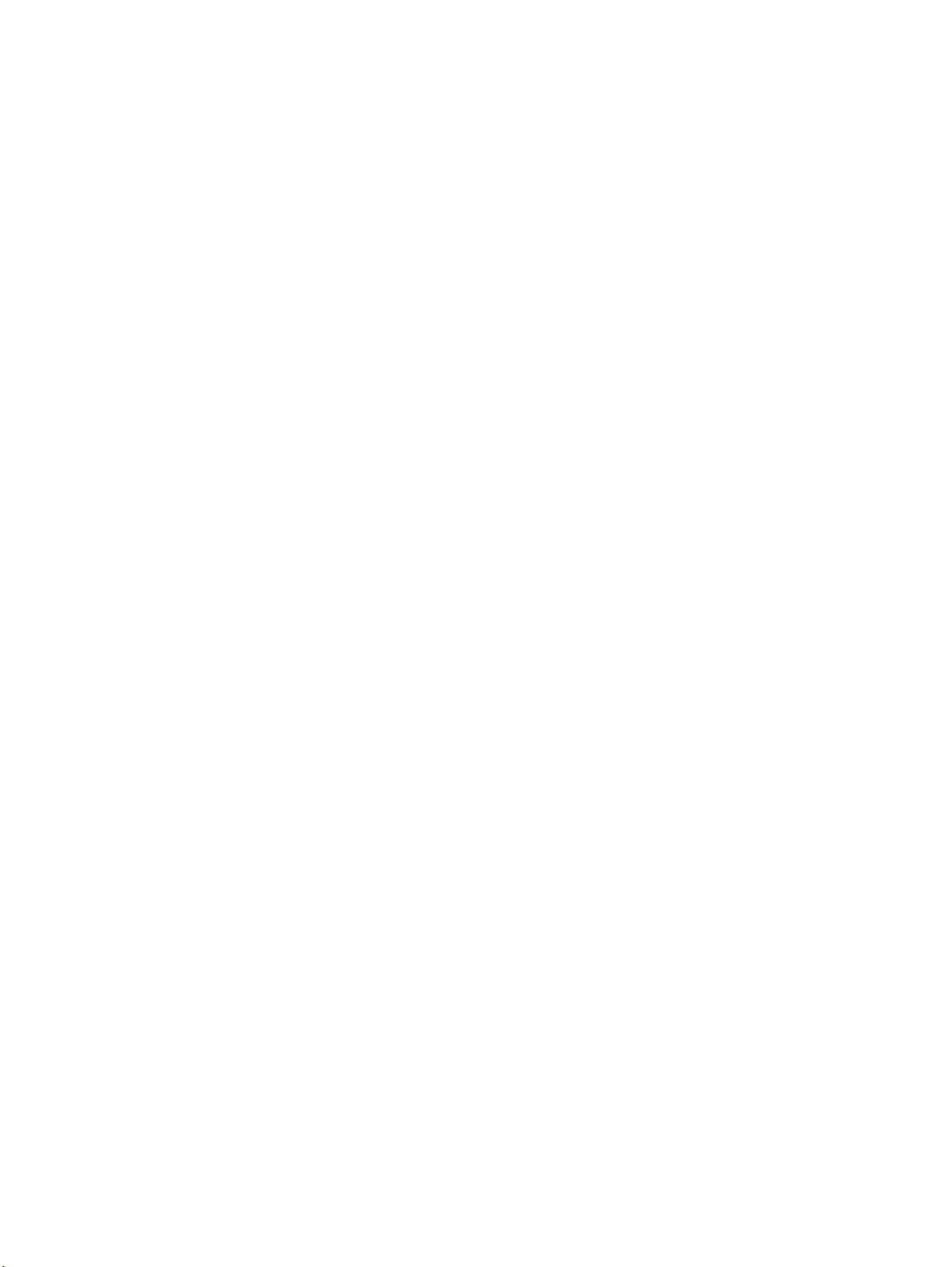
viii
Page 9

1
소개
HP Remote Client Solution 은 가장 기본적인 컴퓨팅 작업에서 전문적이고 기술적인 고난도 응용 분야
에 이르는 다양한 사용자 요구를 지원하도록 디자인되었습니다. 또한 IT 부서는 HP Remote Client
Solution 을 사용하여 기술 리소스를 세밀하게 제어하고, 데스크톱 관리를 간소화하고, 상황 변화에 민
첩하게 대응할 수 있으며, 총 소유 비용을 절감할 수 있습니다.
통합된 기반 하부 구조인 HP Remote Client Solution 에서는 클라이언트 배포, 세션 할당 및 컴퓨팅 리
소스 균형 조정을 사용할 수 있게 하며 일반적인 도구 집합을 통해 다양한 사용자 집합의 비즈니스 요
구를 지원합니다.
HP SAM(Session Allocation Manager) 시스템은 HP Remote Client Solution 배포를 관리하는 포인트로
사용됩니다. HP SAM 에서는 최종 사용자의 클라이언트 액세스 장치와 주로 데이터 센터에 해당하는
중앙 위치에 있는 컴퓨팅 리소스에서 실행되는 데스크톱 세션 간의 연결 지정을 관리합니다. HP SAM
에서는 이러한 데스크톱 세션을 사용자가 용도에 맞게 사용할 수 있도록 합니다.
HP Remote Client Solution 에 대한 자세한 내용은
http://www.hp.com/go/rcs 를 참조하십시오.
1
Page 10

이번 릴리즈에서 새로와진 특징
멀티 레벨 관리자
●
멀티 세션 - 역할 배정
●
단일 위치 클라이언트 구성
●
블레이드 서비스 Windows XP 64 비트
●
블레이드 서비스 PWS 워크스테이션
●
USB 세션 간소화
●
모든 버튼 다시 연결
●
법적 배너
●
창 위치 강화(이동하기 더 쉬워짐)
●
글로벌 및 로컬 클라이언트 구성 파일
●
간단한 멀티 디스플레이 배치 및 웹 관리자 셋업
●
사용자 리소스 관리 컨트롤
●
"새 사용자 추가" 검색 강화
●
멀티 레벨 관리자
HP SAM 관리자 또는 도메인 관리자는 HP SAM 서버에 있는 모든 Asset Group 에 대한 모든 권한을
갖습니다. Asset Group 으로 인해 비즈니스 그룹 자산을 집중적으로 관리할 수 있습니다.
클라이언트
●
리소스
●
사용자, OU, SG
●
역할
●
모니터 레이아웃 ID
●
정책
●
로그
●
보고서
●
HP SAM 관리자 또는 도메인 관리자는 관리 그룹을 생성할 수도 있습니다.
관리자 그룹은 자산 그룹을 한 개 이상 관리할 수 있습니다.
●
각 관리자 그룹 내 사용자들은 식별한 Asset Group 에 있는 모든 자산을 관리할 수 있습니다.
●
관리자들은 자신들이 관리하는 Asset Group 에 연결해 놓은 자산들 확인하기만 할 수 있습니다.
●
2
주: HP SAM 관리자 또는 도메인 관리자는 HP SAM 서버에 있는 모든 Asset Group 에 대한 모든 권
한을 갖습니다.
1 장 소개
Page 11

멀티 세션 - 역할 배정
관리자들은 이 기능을 이용하여 고정 배정 시와 마찬가지로 '모니터 레이아웃 ID'에서 역할을 배정할
수 있습니다. 관리자들은 클라이언트 장비 상의 위치와 역할 내에서 선택한 블레이드의 해상도를 지정
할 수 있습니다.
단일 위치 클라이언트 구성
이 기능을 통해 관리자들은 액세스 장치에서 세션을 셋업한 다음(해상도와 오프셋) 이를 '모니터 레이
아웃 ID'로 서버에 저장할 수 있습니다. 관리자는 다음 사항을 확인할 수 있습니다.
모니터 레이아웃 ID 의 고정 배정 및 역할
●
각 세션의 위치 및 해상도
●
연결을 해제한 세션은 다시 데이터베이스에 저장할 수 없습니다. 연결을 해제한 세션이 지정한 모니터
레이아웃 ID 에 대해 현재 데이터베이스에 있는 경우 이 세션이 제거됩니다.
HP SAM 서버 관리자는 다음과 같은 사항을 변경할 수 있습니다.
HP SAM Connection Bar 에 있는 Szve(저장) 버튼을 숨기도록 HP SAM 클라이언트 장치를 셋업
●
클라이언트 장치의 모니터 레이아웃 ID 를 변경
●
HP SAM 클라이언트 구성 파일에 저장해놓은 모니터 레이아웃 ID 를 기반으로 기본 모니터 레이
●
아웃 ID 를 셋업하거나 변경
블레이드 서비스 Windows XP 64 비트
이 기능은 HP ProLiant xw460c 블레이드 워크스테이션 (Intel Pentium Xeon) 플랫폼에서 Windows XP
64 비트에 있는 HP SAM 블레이드 서비스를 지원합니다.
블레이드 서비스 PWS 워크스테이션
이 기능을 통해 HP xw8400 워크스테이션 및 HP xw9400 워크스테이션에서 HP SAM 블레이드 서비스
를 지원합니다. 해당하는 운영체제는 다음과 같습니다.
Windows XP Professional 32
●
Windows XP Professional 64
●
USB 세션 간소화
이 기능을 이용하여 사용자가 USB 장치를 HP SAM Connection Bar 에서 선택한 세션으로 다시 매핑
할 수 있습니다.
정책에 따라 USB 를 지원합니다. 관리자는 고정 리소스나 역할이 USB 를 사용하도록 할 것인지 여부
를 지정할 수 있습니다.
주: 이 기능은 RGS 5.1.3 이상에서 이용할 수 있습니다.
모든 버튼 다시 연결
이 기능은 HP SAM Connection Bar 의 새로운 기능입니다. 사용자는 이 새로운 기능을 통해 모두 재
연결을 클릭하여 연결을 해제한 모든 세션에 다시 연결할 수 있습니다. 사용자는 처음 연결 시 사용한
각 자격증명의 비밀 번호를 입력해야 합니다.
이번 릴리즈에서 새로와진 특징
3
Page 12

법적 배너
이를 통해 로그온 전에 법률 부인 사항을 표시할 수 있습니다. 파일에 disclaimer.<파일 종류> 형식으
로 이름을 붙이고 해당 디렉토리에 복사합니다(필요에 따라 폴더 생성). 기본 경로는 다음과 같습니다.
●
●
주: $LANG 을 해당 언어를 이용하여 알맞은 폴더 이름으로 바꾸십시오. 영어를 가리키는 EN, 일본어
를 가리키는 JP, 프랑스어를 가리키는 FR, 독일어를 가리키는 DE, 한국어를 가리키는 KO, 중국어 간
체를 가리키는 CN 등이 있습니다.
다음과 같은 파일 종류를 지원합니다.
액세스 장치 클라이언트: 액세스 장치에 법적 배너를 설치하면 배너가 액세스 장치에서만 표시됩
니다. 파일에 disclaimer.<파일 종류> 형식으로 이름을 붙이고 액세스 장치에서 다음 디렉토리에
복사합니다(필요에 따라 폴더 생성).
XP: C:\Program Files\Hewlett-Packard\HP Session Allocation Client\$LANG\disclaimer.<파
◦
일 종류>
Workstation Client OS: /opt/hpsam/$LANG/disclaimer.<파일 종류>
◦
Web Client: SAM 웹 서버에 법적 배너를 설치하면 웹 클라이언트를 통해 접속한 모든 사용자에
게 이 배너가 표시됩니다. 파일에 disclaimer.<파일 종류> 형식으로 이름을 붙이고 HP SAM 서버
에 있는 다음 디렉토리에 복사합니다(필요에 따라 폴더 생성).
Web Client: C:\program files\hewlett-packard\SAM\webclient\images\$LANG\disclaimer.<파
◦
일 종류>
JPG
●
GIF
●
BMP
●
주: 부인 파일이 올바른 위치에 있는 한 이 기능은 기본적으로 설정되어 있습니다.
창 위치 강화(이동하기 더 쉬워짐)
이 기능은 HP SAM Connection Bar 를 이용하여 창 위치를 식별 및 조정하기 때문에 멀티 세션 환경
을 관리하는 기능을 더욱 더 강화합니다.
글로벌 및 로컬 클라이언트 구성 파일
이 기능은 관리자들이 특정 옵션을 '잠근' 상태에서 사용자들이 다른 옵션을 변경할 수 있도록 허용합
니다.
파일은 총 세 단계로 이루어집니다.
글로벌: hprdc_admin.sam
●
로컬: hprdc_accessdevice.sam
●
개인: hprdc.sam
●
4
1 장 소개
Page 13

우선순위는 다음과 같습니다.
개인 파일을 가장 먼저 읽습니다.
●
XPe: 파일 시스템 상의 어느 위치에나 있음(hprdc.sam 더블클릭)
◦
이 순서로 사용하는 XPe 검색 위치 - 하나를 찾으면 검색을 중단함.
◦
%AppData%, XP 의 기본 경로: C:\Document and Settings\<사용자 이름>\응용프로그램 데
이터\hprdc.sam. Vista 의 기본 경로: C:\users\<사용자 이름>\AppData\Roaming\hprdc.sam
디렉토리 설치, 기본 경로: C:\Program Files\Hewlett-Packard\HP Session Allocation Client
\hprdc.sam
$SystemRoot%, 기본 경로: C:\windows
Workstation Client OS 파일 위치:
◦
/root/user/hprdc.sam
/etc/hprdc.sam (/root/writable/etc/hprdc.sam)
로컬 파일에 있는 파라미터가 개인용 파라미터에 우선합니다.
●
XP 파일 위치는 설치 디렉토리입니다. 기본 경로: C:\Program Files\Hewlett-Packard\HP
◦
Session Allocation Client\hprdc_accessdevice.sam
Workstation Client OS 파일 위치: /opt/hpsam/hprdc_accessdevice.sam (/root/writable/opt/
◦
hpsam/hprdc_accessdevice.sam)
글로벌 파일에 있는 파라미터가 개인 및 로컬 파라미터에 우선합니다.
●
XP 파일 위치는 설치 디렉토리입니다. 기본 경로: C:\Program Files\Hewlett-Packard\HP
◦
Session Allocation Client\hprdc_admin.sam
Workstation Client OS 파일 위치: /opt/hpsam/hprdc_admin.sam (/root/writable/opt/hpsam/
◦
hprdc_admin.sam)
간단한 멀티 디스플레이 배치 및 웹 관리자 셋업
이제 관리자는 두 가지 방식으로 리소스를 할당할 수 있습니다.
사용자 한 명을 템플릿으로 선택하고 이 템플릿을 이용하여 한 번에 여러 사용자들에게 전용 리
●
소스와 사용자 속성을 적용합니다.
역할을 하나 선택하여 이 역할로부터 여러 사용자들에게 전용 리소스가 자동 할당되도록 합니다.
●
이 기능은 Assign Resources 작업을 수행 중일 때에는 [사용자 관리] 그룹에서 그리고 [저장]을 클릭하
여 SAM 에 사용자를 추가한 다음에는 [새 사용자 추가]에서 각각 액세스할 수 있습니다.
템플릿이 할당하는 속성에는 다음과 같은 사항이 있습니다.
전용 리소스(백업 리소스나 역할 포함)
●
역할
●
정책
●
이번 릴리즈에서 새로와진 특징
5
Page 14

모니터 레이아웃 ID
●
자산 그룹
●
주: "템플릿 사용자"는 역할에 전용 리소스가 있어야 하며 해당 역할에 가용 리소스가 충분히 있어야
만 전용 리소스 자동 할당 중에 사용자들을 만족시킬 수 있습니다.
주: 이 기능으로 관리자들은 단일 사용자로부터 사용자 다수로 복제할 수는 있지만 OU
(Organizational Unit)나 SG(Security Group)으로는 복제할 수 없습니다.
사용자 리소스 관리 컨트롤
HP SAM 에서는 이제 사용자가 HP SAM Connection Bar 로부터 특정 기능을 수행할 수 있습니다. 관
리자는 최종 사용자가 이 기능에 액세스하는 것을 통제합니다.
리소스 로그오프
●
리소스 다시 시작
●
리소스를 껐다가 다시 켬
●
"로그오프"나 "다시 시작"에 대해 다음 요구조건을 만족시켜야 합니다.
서버는 사용자 이름과 비밀 번호를 서버로 전송할 수 있도록 SSL 연결을 허용하도록 설정해야 합
●
니다.
HP SAM 서비스 계정은 사용권한을 부여받을 리소스에 대해 로컬 관리자 권한이 있어야 블레이
●
드에서 재부팅을 하거나 사용자가 로그오프할 수 있습니다.
전원을 껐다 다시 켜려면 다음 요구조건을 만족시켜야 합니다.
인클로저에서 4.15 이상 IA 소프트웨어를 사용해야 합니다.
●
HP BladeSystem bc2000 블레이드 PC 나 HP BladeSystem bc2500 블레이드 PC 가 있어야 합니
●
다.
"데이터 센터 관리" 페이지에서 IA 비밀 번호를 HP SAM 에 저장해야 합니다.
●
이 기능은 Disconnect(연결 해제) 또는 Disconnect All(모두 연결 해제) 버튼을 이용하여 각각 개별 세
션이나 모든 세션에 적용할 수 있습니다.
"새 사용자 추가" 검색 강화
이 기능은 AD 에서 사용자, SG, OU 를 검색하는 방식을 강화한 것입니다. 이제 입력하는 대로 결과를
표시하여 사용자를 볼 수 있도록 SG 나 OU 를 확장할 수 있습니다.
주요 특징
블레이드 PC 또는 워크스테이션 블레이드 등의 컴퓨팅 리소스에 사용자를 지정하는 할당 시스템
●
컴퓨팅 리소스 자체 등록
●
액세스 장치 원격 연결 설정 중앙 관리
●
6
●
●
1 장 소개
열린 세션에 다른 액세스 장치에서 다시 연결할 수 있도록 하는 팔로우미 로밍 및 지속성 지원
관리 수준 사용자 정의 가능
Page 15
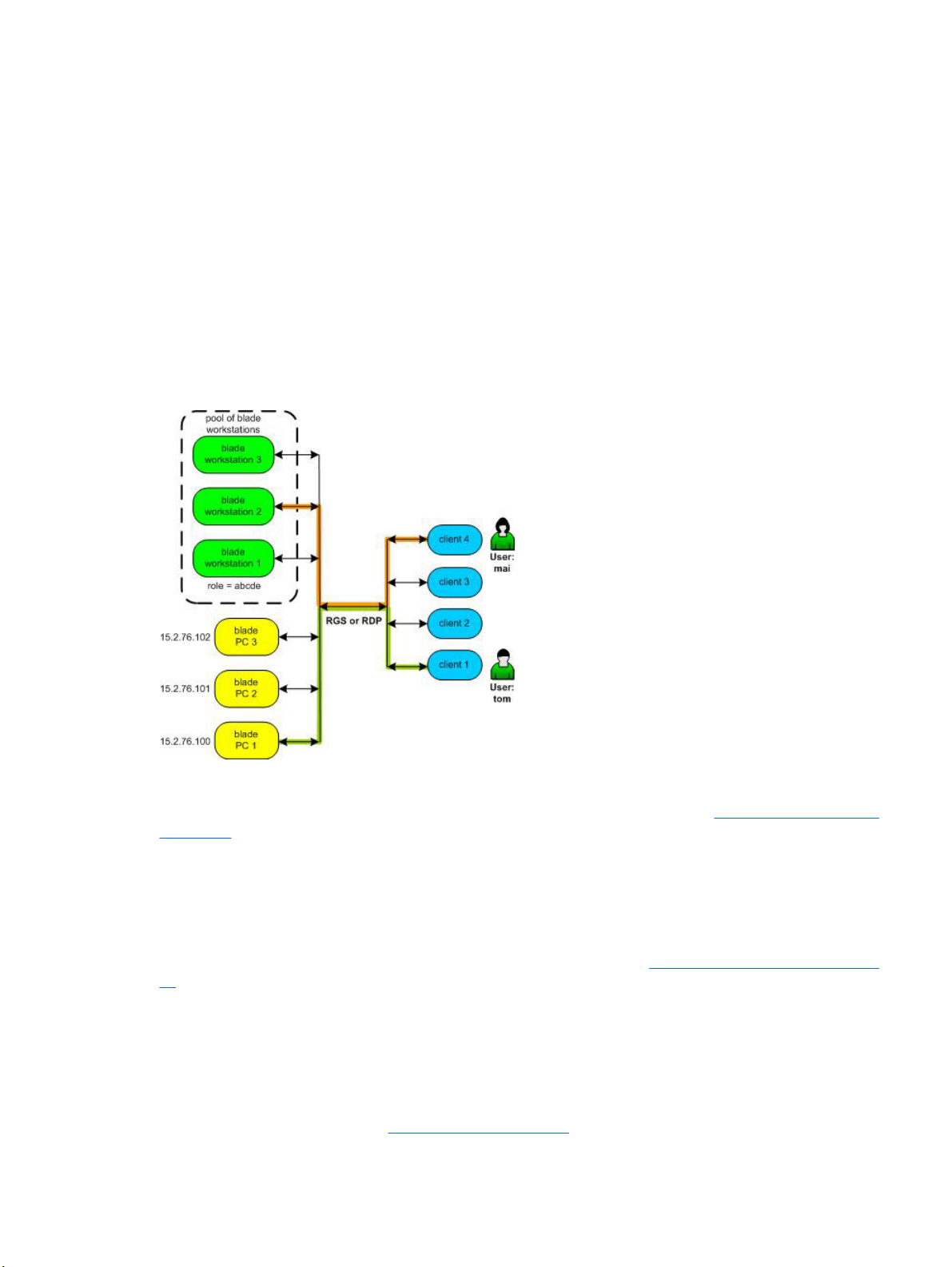
개요
사용 및 용량 계획 보고서
●
컴퓨팅 리소스에 대한 전용 사용자/디스플레이 매핑
●
HP SAM 은 논리적으로 다음 세 영역으로 구성됩니다.
씬 클라이언트 또는 기타 액세스 장치에서 실행하는 HP SAM 클라이언트 응용프로그램
●
컴퓨팅 리소스에서 실행되는 HP SAM 등록 서비스
●
HP SAM 서버 및 SQL 데이터베이스
●
HP SAM 을 사용하면 원격 컴퓨팅 리소스를 사용자에게 자동으로 제공할 수 있습니다.
그림 1-1 HP SAM 구성
사용자가 호스트 이름 또는 IP 주소로 식별되는 특정 원격 컴퓨팅 리소스의 데스크톱 세션에 연결할 수
있도록 HP SAM 을 구성할 수 있습니다. 이런 연결을 정적 연결이라고 합니다.
SAM 구성에서는 IP 주소가 15.2.76.100 인 블레이드 PC 1 에 사용자 Tom 을 정적으로 연결하도록 HP
SAM 을 구성합니다. 이 경우 Tom 은 사용하는 액세스 장치의 종류와 상관없이 주소가 15.2.76.100 인
블레이드 PC 1 에 자동으로 연결됩니다.
사용자가 컴퓨팅 리소스 풀의 데스크톱 세션에 연결할 수 있도록 HP SAM 을 구성할 수도 있습니다.
이런 연결을 동적 연결이라고 합니다. 관리자는 HP SAM 을 사용하여 각 컴퓨팅 리소스에 대해 하나
이상의 역할을 정의할 수 있습니다. 예를 들어 역할 “abcde”가 정의된 컴퓨팅 리소스를 주식 거래 또
는 회계 기능을 수행하는 응용프로그램과 함께 구성할 수 있습니다.
성에서는 역할 “abcde”를 지원하는 3 대의 블레이드 워크스테이션 중 1 대에 사용자 Mai 가 동적으로
연결될 수 있도록 HP SAM 을 구성합니다.
HP SAM 에서는 HP RGS(Remote Graphics Software) 또는 Microsoft® RDP(Remote Desktop Protocol)
를 사용하여 액세스 장치와 컴퓨팅 리소스를 연결합니다.
RGS 에는 원격 컴퓨팅에 특히 적합한 기능이 있습니다. RGS 를 사용하면 데스크톱 이미지 즉, 실제
프레임 버퍼 픽셀을 매우 빠르게 캡처 및 압축하고 표준 TCP/IP 네트워킹을 통해 전송할 수 있습니
다. RGS 에 대한 자세한 내용은
http://www.hp.com/go/rgs 를 참조하십시오.
7페이지의 그림 1-1 HP SAM 구
7페이지의 그림 1-1 HP
개요
7
Page 16

HP SAM 작동 방식
1.
데스크톱, 노트북, 씬 클라이언트 등의 액세스 장치 사용자가 데스크톱 세션을 요청하면 HP
SAM 클라이언트에서는 HP SAM 웹 서버에 요청을 보냅니다.
a.
구성에 따라서는 HP SAM 에서 서버 장애 조치를 지원할 수도 있습니다. HP SAM 웹 서버에
서 응답하지 않는 경우 HP SAM 클라이언트는 서버 목록에서 다음 HP SAM 웹 서버를 찾습
니다.
b.
그런 다음 해당 HP SAM 웹 서버로 사용자 이름 및 도메인 정보를 전달합니다.
2.
HP SAM 웹 서버에서는 HP SAM 클라이언트에서 보낸 사용자 이름 및 도메인을 전달받습니다.
그런 다음 Microsoft Active Directory 서버를 통해 이 정보의 유효성을 검사합니다. 계속하려면 해
당 계정이 Active Directory 에서 유효하고 활성화되어 있어야 합니다.
3.
HP SAM 웹 서버에서는 해당 데스크톱 세션 정보를 HP SAM 클라이언트에 반환합니다.
a.
HP SAM 웹 서버에서는 사용자에게 실행 중인 데스크톱 세션이 있는지 확인한 후 해당하는
세션이 있는 경우에는 동일한 세션(예: 팔로우미 로밍)에 사용자를 다시 연결합니다. 사용자
에게 기존 데스크톱 세션이 없는 경우 HP SAM 웹 서버에서는 내부 데이터베이스를 확인하
여 사용 가능한 리소스를 찾고 해당 리소스에 사용자를 연결합니다.
b.
HP SAM 웹 서버의 구성에 따라 IP 주소 또는 호스트 이름을 HP SAM 클라이언트에 반환합
니다.
c.
사용 가능한 컴퓨팅 리소스가 없는 경우 HP SAM 클라이언트에서는 이러한 사실을 사용자
에게 알립니다.
4.
HP SAM 클라이언트에서 적절한 데스크톱 세션에 연결합니다.
주: HP SAM 에서는 HP RGS(Remote Graphics Software) 또는 Microsoft® RDP(Remote
Desktop Protocol)를 사용하여 액세스 장치와 컴퓨팅 리소스를 연결합니다.
RGS 에는 원격 컴퓨팅에 특히 적합한 기능이 있습니다. RGS 를 사용하면 데스크톱 이미지 즉, 실
제 프레임 버퍼 픽셀을 매우 빠르게 캡처 및 압축하고 표준 TCP/IP 네트워킹을 통해 전송할 수 있
습니다. RGS 에 대한 자세한 내용은
5.
그런 다음 비밀 번호를 입력하라는 로그인 화면이 사용자에게 표시됩니다. 사용자 이름 및 도메
인은 HP SAM 클라이언트에서 미리 입력하여 표시합니다. RDP 를 사용하는 경우 또는 Single
Sign-On 모드에서 RGS 를 사용할 수 있고 HP SAM 클라이언트에 사용자가 비밀 번호를 이미 입
력한 경우에는 이 단계를 생략합니다.
주: RDP 또는 RGS 5.1 이상을 사용하는 경우 HP SAM 에서는 비밀 번호가 만료된 사용자도 로
그온할 수 있습니다. 이러한 사용자는 로그온 직후 비밀 번호를 업데이트해야 합니다.
6.
사용자가 로그인하면 해당 컴퓨팅 리소스의 HP SAM 등록 서비스가 사용자의 로그인을 HP
SAM 웹 서버에 보고합니다.
7.
사용자가 연결을 끊거나 로그아웃하면 HP SAM 등록 서비스에서는 새 정보로 HP SAM 웹 서버
를 업데이트합니다.
http://www.hp.com/go/rgs 를 참조하십시오.
8
1 장 소개
Page 17

개요
9
Page 18

HP System Software Manager
다음은 HP SAM 의 기본 구성 요소입니다.
HP SAM 클라이언트—HP SAM 클라이언트는 액세스 장치에서 실행되며 클라이언트 컴퓨터와 컴
●
퓨팅 리소스 간 연결을 요청하는 사용자에게 그래픽 인터페이스를 제공합니다. 사용자가 연결을
요청하면 HP SAM 클라이언트에서는 이 요청을 HP SAM 웹 서버에 전달하여 실행되도록 합니다.
HP SAM 웹 서버 - HP SAM 웹 서버는 Windows Server 2003 에서 실행하며 HP SAM 의 작동을
●
관리합니다. 액세스 장치 사용자가 컴퓨팅 리소스와의 연결을 요청하면 웹 서버에 대한 요청이 만
들어집니다. 웹 서버에서는 요청의 유효성을 검사한 다음 액세스 장치와 통신하여 연결을 조정합
니다. 또한 웹 서버에서는 HP SAM 관리자가 HP SAM 을 설정, 구성 및 관리할 수 있도록 브라우
저 인터페이스를 지원합니다. 웹 서버는 Microsoft SQL Server 에서 데이터베이스를 만들어 액세
스할 수도 있습니다.
HP SAM 등록 서비스 - HP SAM 등록 서비스는 컴퓨팅 리소스에서 실행하며 컴퓨팅 리소스 및 그
●
연결 상태를 HP SAM 웹 서버에 전달합니다.
주: 컴퓨팅 리소스 및 액세스 장치와 함께 제공받은 설명서를 참고하여 하드웨어에 기본 설치되어 있
는 구성 요소는 어느 것인지 그리고 설치해야 하는 구성 요소는 어느 것인지 파악합니다. 예를 들어
HP SAM 클라이언트 및 RGS Receiver 는 제조업체에 의해 HP dc72 블레이드 워크스테이션 클라이언
트에 미리 설치됩니다. 그 외 다른 RGS 소프트웨어는 선택적 구성 요소이며 개별적으로 구입해야 합
니다. RGS 에 대한 자세한 내용은
http://www.hp.com/go/rgs 를 참조하십시오.
RGS(Remote Graphics Software)
RGS 는 Microsoft RDP(Remote Desktop Protocol)와 유사한 통신 프로토콜입니다. HP SAM 사용
자는 RGS 또는 RDP 를 사용할 수 있습니다.
RGS 는 RDP 에 비해 다음과 같은 두 가지 장점이 있습니다.
RGS 의 고급 그래픽 기능이 제공하는 뛰어난 시각적 환경에서 사용자는 표준 컴퓨터 네트워크를
●
통해 원격 컴퓨터의 바탕 화면에 연결할 수 있습니다.
RGS 에서는 오프셋 레이아웃으로 구성된 다중 모니터를 지원합니다.
●
가능한 경우 씬 클라이언트는 RGS 를 사용하도록 구성됩니다. RGS 와 RDP 모두 액세스 장치에 설치
된 경우 기본값은 RGS 입니다. 액세스 장치 및 컴퓨팅 리소스 모두에 RGS 가 설치된 경우 RGS 가 사
용됩니다. 둘 중 하나 이상에 RGS 가 설치되어 있지 않은 경우에는 RDP 가 사용됩니다.
주: HP SAM 클라이언트를 사용한 스마트 카드 로그인은 RGS 와 함께 작동하지 않습니다.
HP RGS 는 선택적 구성 요소이며 개별적으로 구입해야 합니다. HP RGS 에 대한 자세한 내용은
http://www.hp.com/go/rgs 를 참조하십시오. HP RGS
support/rgs_manuals 에 접속하여 사용 설명서 제목을 전체적으로 확인합니다.
사용 설명서
를 보려면 http://www.hp.com/
10
1 장 소개
Page 19

일반 작업
HP SAM 설정
1.
HP SAM 을 설치합니다.
2.
사용자를 추가합니다.
a.
새 사용자를 추가합니다.
b.
관리자 그룹을 만들고, 사용자를 지정하고, 사용 권한을 사용자 정의합니다.
관리 권한 관리를 참조하십시오.
3.
정책을 만듭니다.
4.
역할을 만듭니다.
5.
컴퓨팅 리소스 또는 역할을 사용자에게 지정합니다.
59페이지의 정책 만들기 또는 업데이트을 참조하십시오.
46페이지의 리소스 역할 관리을 참조하십시오.
26페이지의 설치를 참조하십시오.
52페이지의 새 사용자 추가를 참조하십시오.
47페이지의
48페이지의 사용자 관리를 참조하십시오.
일반 작업
11
Page 20

동적 리소스를 사용하여 사용자 설정
HP SAM 을 사용하면 컴퓨팅 리소스가 여러 사용자 간에 동적으로 공유되도록 할 수 있습니다.
그림 1-2 동적 연결 예제
12페이지의 그림 1-2 동적 연결 예제에서는 사용자 Mai 가 컴퓨팅 리소스에 액세스할 수 있도록 해야
합니다. 블레이드 워크스테이션 3 대를 한 풀로 조립했고 각각 "abcde" 역할을 지원하도록 구성했습니
다.
Mai 에게 역할 “abcde”를 지정합니다.
▲
이제 Mai 는 역할 “abcde”를 지원하는 모든 컴퓨팅 리소스에 액세스할 수 있게 되었습니다. 따라서
Mai 가 “abcde” 컴퓨팅 리소스에 대한 연결을 요청하면 HP SAM 에서는 해당 역할을 지원하는 3 대의
블레이드 워크스테이션 중 사용 가능한 1 대에 Mai 의 액세스 장치를 자동으로 연결합니다.
48페이지의 사용자 관리를 참조하십시오.
12
1 장 소개
Page 21

정적(전용) 리소스를 사용하여 사용자 설정
전용(정적) 리소스 지정을 통해 하나 이상의 특정 컴퓨팅 리소스를 사용자에게 지정하고 하나 이상의
컴퓨팅 리소스를 백업으로 지정할 수 있습니다.
정적 로밍을 지원하면 사용자가 여러 다른 위치에서 작업하도록 할 수 있습니다. 디스플레이 구성이 서
로 다른 경우 적은 수의 모니터로 모든 컴퓨팅 리소스에 액세스할 수 있도록 디스플레이 구성을 클라
이언트 데스크톱에 누적할 수 있습니다.
그림 1-3 정적(전용) 연결 예제
13페이지의 그림 1-3 정적(전용) 연결 예제에서는 사용자 Tom 이 특정 컴퓨팅 리소스에 액세스할 수
있도록 해야 합니다. 블레이드 PC 는 Tom 을 지원하도록 구성되었습니다.
1.
IP 주소가 15.2.76.100 인 블레이드 PC 1 을 Tom 에게 지정합니다.
정을 참조하십시오.
2.
블레이드 PC 1 이 작동하지 않는 경우에도 Tom 이 컴퓨팅 리소스를 사용할 수 있도록 IP 주
소가 15.2.76.102 인 블레이드 PC 3 을 블레이드 PC 1 의 백업으로 지정합니다.
리소스 직접 지정을 참조하십시오.
이제 Tom 은 사용하는 클라이언트 컴퓨터의 종류와 상관없이 주소가 15.2.76.100 인 블레이드 PC 1
에 자동으로 연결됩니다. 블레이드 PC 1 에 장애가 발생한 경우 Tom 이 Connect(접속)를 누르면 블레
이드 PC 3 에 자동으로 연결됩니다.
주: 동적 역할 내에 있는 블레이드가 특정 사용자에게 전용 리소스로 다시 지정된 경우 해당 블레이
드의 현재 상태가 Available(사용 가능)이어도 동적 역할 내에서 해당 블레이드를 더 이상 다른 사용자
에게 할당할 수 없습니다. Available(사용 가능) 리소스 및 In Use(사용 중) 리소스 목록을 정확하게 추
적하려면 전용 리소스를 동적 리소스 역할에 지정하지 않는 것이 좋습니다.
49페이지의 리소스 직접 지
49페이지의
일반 작업
13
Page 22

사용자에 대한 모니터 레이아웃 구성
HP SAM 에서는 사용자가 여러 컴퓨팅 리소스에 연결할 수 있도록 하므로 RGS 또는 RDP 세션을 동
시에 여러 개 실행할 수 있습니다. 사용자가 블레이드를 사용할 수 있도록 하려면 해당 블레이드를 사
용자에게 정적으로 지정하거나 사용자에게 할당된 역할에 지정하면 됩니다.
사용자/디스플레이 ID 를 컴퓨팅 리소스에 정적으로 매핑하면 사용자 ID 와 클라이언트 ID 의 특정 조
합이 특정 컴퓨팅 리소스 또는 특정 컴퓨팅 리소스 그룹에 매핑되도록 할 수 있습니다. 해당 사용
자가 RGS 를 사용하여 해당 클라이언트에 로그온하면 미리 구성된 컴퓨팅 리소스가 클라이언트 모니
터의 특정 위치에 지정된 해상도로 표시됩니다.
그림 1-4 모니터 레이아웃 예제
14페이지의 그림 1-4 모니터 레이아웃 예제에서 사용자 Lee 는 블레이드 PC 2 대에 액세스할 수 있는
고정 권한이 있습니다. HP SAM 은 이 블레이드 PC 에서 Lee 의 모니터 2 대에 정보를 표시하도록 구
성해야 합니다.
1.
먼저 모니터 레이아웃 ID 를 만듭니다. 56페이지의 모니터 레이아웃 관리를 참조하십시오.
2.
새 모니터 레이아웃 ID 를 Lee 의 액세스 장치에 지정합니다.
참조하십시오.
3.
Lee 에게 모니터 레이아웃 ID 를 지정하고 Lee 에게 이미 지정된 2 대의 블레이드 PC 를 해당 모
니터 레이아웃 ID 에 대한 리소스로 선택합니다.
두 모니터에는 동일한 해상도의 너비와 높이가 적용되므로 선택한 각 블레이드 PC 옆에 1280 과
1024 를 각각 입력합니다.
HP SAM 에서는 모니터 집합을 단일 단위로 취급합니다. 각 블레이드 PC 의 출력을 서로 다른 모
니터에 표시하려면 출력이 나타날 위치의 가로 및 세로 오프셋, 즉 왼쪽 상단으로부터의 거리를
지정해야 합니다.
15페이지의 그림 1-5 모니터 오프셋 구성 예제에서와 같이 블레이드 PC 4 의 출력은 Lee 의
왼쪽 모니터에 표시되고 블레이드 PC 5 의 출력은 Lee 의 오른쪽 모니터에 표시되도록 하려고 합
니다. 블레이드 PC 4 의 출력을 왼쪽 모니터에 표시하기 위해 가로 및 세로 오프셋을 모두 0 으로
설정했습니다. 블레이드 PC 5 의 출력을 오른쪽 모니터에 표시하려면 가로 오프셋
을 설정해야 하므로 이를 1280 으로 설정했습니다. 하지만 디스플레이가 낮아지지 않으므로 세
능
로 오프셋은 여전히 0 입니다.
정적 로밍을 지원하면 사용자가 여러 다른 위치에서 작업하도록 할 수 있습니다. Lee 가 다른 클라이언
트에서 로그인하는 경우 적은 수의 모니터로 모든 출력에 액세스할 수 있도록 클라이언트 데스크톱에
서로 다른 디스플레이 구성을 누적할 수 있습니다.
48페이지의 사용자 관리를 참조하십시오.
55페이지의 액세스 장치 관리를
모니터 분해
14
1 장 소개
Page 23

그림 1-5 모니터 오프셋 구성 예제
일반 작업
15
Page 24

2
요구 사항
HP SAM 하드웨어 및 소프트웨어 요구 사항
HP SAM 웹 서버 및 SQL 서버 요구 사항
하나의 중앙 HP SAM SQL 데이터베이스를 사용하는 한 개 또는 여러 개의 장애 조치 HP SAM 웹 서
버에 HP SAM 을 설치할 수 있습니다. 또한 HP SAM Web 서버와 SQL 데이터베이스 모두를 호스팅하
는 하나의 서버에 HP SAM 을 설치할 수도 있습니다.
HP SAM 웹 서버 하드웨어 요구 사항
최소 요구 사항:
다음을 갖춘 x86 호환 서버(예: HP Proliant 서버)
프로세서: Pentium 4, 1.0GHz
●
하드 드라이브: 10GB(웹 서버와 SQL 데이터베이스를 모두 호스팅할 경우 더 많은 용량 필요)
●
시스템 메모리: 1GB
●
권장 요구 사항:
권장 구성은 배치 규모에 따라 다릅니다.
활성 사용자 수
●
블레이드 PC 등의 컴퓨팅 리소스 수
●
지리적 위치 및 네트워크 아키텍처
●
내결함성 결정
●
HP SAM 웹 서버 소프트웨어 요구 사항
최소 요구 사항:
다음 운영체제 중 하나가 설치되어 있어야 합니다.
Windows Server 2003, Standard Edition (SP2 포함)
●
Windows Server 2003, Enterprise Edition (SP2 포함)
●
16
2 장 요구 사항
Windows Server 2003 R2, Standard Edition (SP2 포함)
●
Windows Server 2003 R2, Enterprise Edition (SP2 포함)
●
Page 25

주: HP SAM 버전 2.2 웹 서버를 작동하려면 Microsoft .NET Framework 버전 2.0 을 설치해야 합니
다. 해당 asp.net 등록을 위해 IIS 이후 Microsoft .NET Framework 2.0 을 설치할 것을 권장합니다.
SSL:
HP SAM 웹 서버(인증서 설치 포함)에서 SSL 을 구성하여 비밀 번호를 암호화하고 HP SAM 관리자 콘
솔에 로그인할 때 세션을 탐색할 수 있도록 할 것을 권장합니다.
기본 HP SAM 웹 사이트에 있는 특정 가상 디렉토리만 보안 채널 필요(SSL)로 설정할 수 있습니다.
관리: 웹 관리자 콘솔에 액세스
●
클라이언트: 클라이언트와 HP SAM 서버 간 통신 라인
●
리소스: 리소스와 HP SAM 서버 간 통신 라인
●
HP SAM 하드웨어 및 소프트웨어 요구 사항
17
Page 26

HP SAM SQL 데이터베이스 서버 하드웨어 요구 사항
SQL 데이터베이스 서버가 이미 있는 경우 해당 서버에 HP SAM 데이터베이스를 설치할 수 있습니
다. 그러나 나중에 환경의 규모를 조정할 수 있도록 HP SAM 전용으로 별도의 HP SAM SQL 데이터베
이스 서버를 사용하는 것이 좋습니다. 이 절차에 따라 로드를 분산하려면 가능한 셋업 삽화를 참고하
십시오.
최소 요구 사항:
다음을 갖춘 x86 호환 서버(예: HP Proliant 서버)
프로세서: Pentium 4, 1.0GHz
●
하드 드라이브: 10GB(웹 서버와 SQL 을 모두 실행할 경우 더 많은 용량 필요)
●
시스템 메모리: 1GB 이상
●
권장 요구 사항:
권장 구성은 배치 규모에 따라 다릅니다.
활성 사용자 수
●
블레이드 PC 등의 컴퓨팅 리소스 수
●
지리적 위치 및 네트워크 아키텍처
●
내결함성 결정
●
18
2 장 요구 사항
Page 27

HP SAM 하드웨어 및 소프트웨어 요구 사항
19
Page 28

20
2 장 요구 사항
Page 29

HP SAM 하드웨어 및 소프트웨어 요구 사항
21
Page 30

HP SAM SQL 데이터베이스 서버 소프트웨어 요구 사항
최소 요구 사항:
다음 중 하나가 설치되어 있어야 합니다.
Microsoft SQL Server 2000 Standard 또는 Enterprise Edition (SP4 포함)
●
Microsoft SQL Server 2005 Enterprise, Standard 또는 Express Edition (SP1 또는 SP2 포함)
●
Microsoft SQL Server 2000 또는 2005 Standard 또는 Enterprise Edition 을 사용하는 것이 좋습니다.
하지만 SQL Server 2005 Express Edition 을 사용할 경우에는 데이터베이스 최대 크기가 4GB 이므로
다음 중 하나를 고려하는 것이 좋습니다.
기록 데이터 및 로그 모음 비활성화
●
시스템에서 기록 데이터 및 로그 모음을 보관하는 일 수 제한
●
22
2 장 요구 사항
Page 31

HP SAM 등록 서비스 요구 사항
하드웨어 요구 사항
HP 블레이드 PC
●
HP 블레이드 워크스테이션 시리즈
●
HP xw8400 워크스테이션
●
HP xw9400 워크스테이션
●
주: VMWare 3.X 를 사용하여 VMware 가상 세션을 실행 중이라면 VMware 설명서에서 하드웨어 요
구 사항을 참고하십시오.
소프트웨어 요구 사항
다음 운영체제 중 하나를 설치하여 사용할 수 있도록 합니다.
Windows XP Professional(서비스 팩 1 이상 포함)
●
Windows XP 64 비트
●
다음과 같이 Windows Vista, 32 비트 또는 64 비트
●
Business
◦
Enterprise
◦
다음 중 하나 또는 둘 다 설치하여 사용할 수 있도록 합니다.
Single Sign-On 을 사용할 수 있는 RGS Sender 5.0 이상
●
터미널 서비스를 사용할 수 있는 RDP
●
액세스 장치 요구 사항
다음 단원에서는 액세스 장치에 대한 요구 사항 정보를 제공합니다.
씬 클라이언트
하드웨어 요구 사항
HP Compaq t5710 Thin Client (Windows XP Embedded OS 포함)
●
HP Compaq t5720 Thin Client (Windows XP Embedded OS 포함)
●
HP Compaq t5520 Thin Client (Windows CE 5.0 Embedded OS 포함)
●
주: Windows CE 6.0 은 지원하지 않습니다.
HP Compaq t5530 Thin Client (Windows CE 5.0 Embedded OS 포함)
●
주: Windows CE 6.0 은 지원하지 않습니다.
HP Compaq t5135 Thin Client (HP ThinConnect Embedded OS 포함)
●
HP SAM 등록 서비스 요구 사항
23
Page 32

HP SAM 클라이언트가 사전 설치되어 있다면 해당 HP SAM 웹 서버에 연결할 수 있도록 HP SAM 클
라이언트를 구성하기만 하면 됩니다. HP SAM 클라이언트가 사전 설치되어 있지 않다면 설치 시 액세
스 장치의 여유 플레시 메모리가 3MB 이상이어야 합니다.
소프트웨어 요구 사항
다음 중 하나 또는 둘 다 설치하여 사용할 수 있도록 합니다.
RGS Receiver 5.0 이상 (Windows CE 는 해당 안 됨)
●
RDP
●
모바일 씬 클라이언트
하드웨어 요구 사항
HP Compaq 6720t Mobile Thin Client (Windows XP Embedded OS 포함)
●
데스크톱 또는 노트북 PC
하드웨어 요구 사항
데스크톱 또는 노트북 PC
●
소프트웨어 요구 사항
다음 운영체제 중 하나를 설치하여 사용할 수 있도록 합니다.
Windows XP (SP2 포함)
●
Windows Vista, 32 비트 또는 64 비트
●
다음 중 하나 또는 둘 다 설치하여 사용할 수 있도록 합니다.
RGS Receiver 5.0 이상
●
RDP
●
블레이드 워크스테이션 클라이언트
하드웨어 요구 사항
HP Compaq 블레이드 워크스테이션 클라이언트
●
HP dc72 블레이드 워크스테이션 클라이언트
●
HP dc73 블레이드 워크스테이션 클라이언트
●
소프트웨어 요구 사항
이미지에 RGS Receiver 가 포함된 블레이드 워크스테이션 클라이언트 시리즈
●
개인용 워크스테이션 클라이언트
24
2 장 요구 사항
하드웨어 요구 사항
HP xw8400 워크스테이션
●
HP xw9400 워크스테이션
●
Page 33
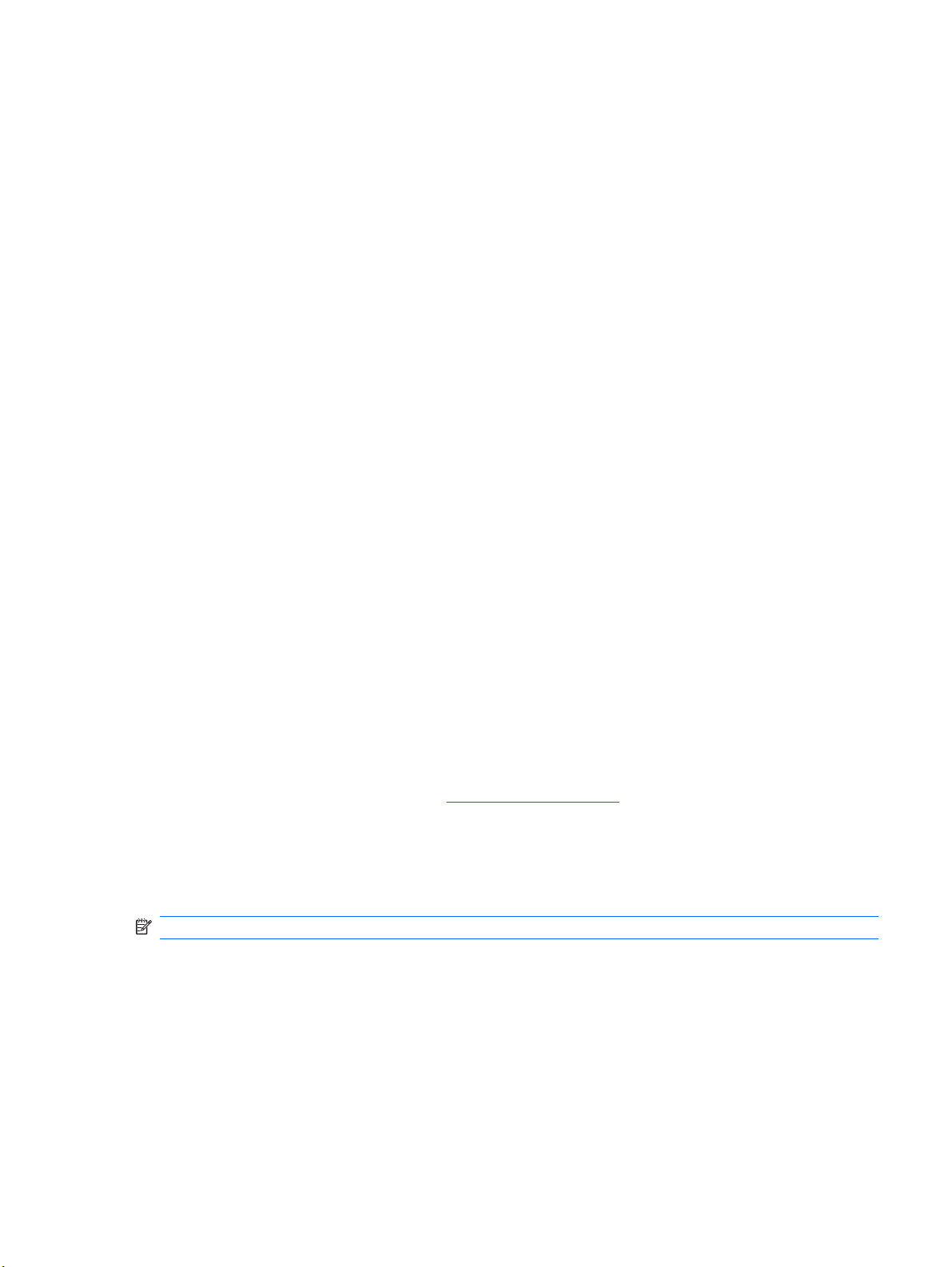
소프트웨어 요구 사항
Windows XP (SP2 포함)
●
Windows Vista, 32 비트 또는 64 비트
●
기타 요구 사항
서비스 계정 만들기
HP SAM 웹 서버는 로컬 서버에서 HP SAM 서비스를 실행할 수 있는 도메인 사용자 계정으로 실행해
야 합니다.
HP SAM 서버 응용프로그램을 설치하기 전에 이 계정을 만듭니다.
●
이 계정 이름과 비밀 번호는 HP SAM 의 실행 중단을 최소화하기 위해 가능한 한 변경하지 않도
●
록 합니다.
모든 HP SAM 웹 서버의 로컬 서버 관리자 그룹에 해당 계정을 추가합니다.
●
모든 리소스에서 관리자 그룹에 계정을 추가합니다.
●
계정은 복수 도메인 환경에서 신뢰할 수 있어야 합니다.
●
관리자 권한 획득
HP SAM 을 완벽하게 설치하려면 다음 관리 권한이 있어야 합니다.
블레이드 PC 등의 모든 컴퓨팅 리소스에 대한 관리자 권한
●
SQL 관리 수준 계정 및 비밀 번호 - 설치 중에만 필요함
●
HP SAM 웹 서버에 대한 관리 권한
●
방화벽 변경
네트워크 환경에서 하드웨어 및 소프트웨어 방화벽을 사용할 경우 HP SAM 이 작동하려면 방화벽을
적절히 변경해야 합니다. 자세한 내용은
Active Directory
Active Directory 가 HP SAM 의 일부가 아니라면 HP SAM 에서는 Active Directory 2003 이 사용자 계
정 관리를 수행해야 합니다.
주: Windows Server 2000 도메인 컨트롤러에서 실행하는 Active Directory 는 지원하지 않습니다.
70페이지의 방화벽 규칙을 참조하십시오.
기타 요구 사항
25
Page 34

3
설치
새로 설치할 경우 다음 순서에 따라 설치하는 것이 좋습니다.
26페이지의 HP SAM 웹 서버 및 SQL 소프트웨어
●
28페이지의 HP SAM 등록 서비스 소프트웨어 설치 및 유효성 검사
●
31페이지의 HP SAM 클라이언트 소프트웨어 설치 및 유효성 검사
●
42페이지의 모든 HP SAM 컴퓨팅 리소스에 HP SAM 등록 서비스 배포
●
42페이지의 모든 HP SAM 액세스 장치에 HP SAM 클라이언트 소프트웨어 배포
●
HP SAM 웹 서버 및 SQL 소프트웨어
설치 패키지를 실행하면 HP SAM 서버 응용프로그램 및/또는 HP SAM 데이터베이스가 설치됩니다. 설
치 패키지 이름은 HP SAM-xx ##.MSI 이며 여기에서 xx 는 언어 코드를 나타내고 ##은 설치할 소프트
웨어의 버전을 나타냅니다. 언어 코드에는 영어를 가리키는 EN, 일본어를 가리키는 JP, 프랑스어를 가
리키는 FR, 독일어를 가리키는 DE, 한국어를 가리키는 KO, 중국어 간체를 가리키는 ZH-CN 등이 있습
니다. 웹 서버, SQL 데이터베이스 중 하나를 설치하거나 둘 다 설치할 수 있습니다. 선택한 언어는 설
치 마법사에서만 사용됩니다. 응용프로그램이 설치되면 웹 응용프로그램에서는 브라우저 언어를 확인
한 후 해당 응용프로그램에서 브라우저 언어를 지원하는 경우에 한해 해당 언어로 사용자 인터페이스
를 표시합니다. 그렇지 않은 경우에는 사용자 인터페이스가 영어로 표시됩니다.
26
주: HP SAM 에는 HP SAM 웹 서버를 한 대 이상 설치할 수 있습니다. HP SAM 웹 서버에는 모두 동
일한 기능 모음이 들어있습니다. 서버가 서로 로드 균형을 이루고 장애조치 서버로 기능할 수 있도록
HP SAM 을 설정할 수 있습니다. 그리고 각 서버는 컴퓨팅 리소스 동기화나 HP SAM 데이터베이스
에서 HP SAM 시스템 로그 데이터를 삭제하는 것과 같은 자동화 작업을 독립적으로 실행할 수 있습니
다. 이 지정 이벤트에 관한 자세한 사항은
SQL Server 의 데이터 정렬이 대소문자구분으로 설정된 MS SQL Server 에서 HP SAM 웹 관리 패키
지를 설치하려고 하면 설치를 할 수 없습니다.
HP SAM 웹 서버 및 SQL 소프트웨어를 설치하려면 다음과 같이 하십시오.
1.
관리 권한을 가진 계정을 사용하여 서버에 로그인합니다.
2.
HP SAM-xx ##.MSI 설치 파일을 실행합니다(여기서 ##는 소프트웨어 버전 번호입니다). xx 를 영
어일 경우에는 EN, 일본어일 경우에는 JP, 프랑스어일 경우에는 FR, 독일어일 경우에는 DE, 중
국어 간체일 경우에는 ZH-CN, 한국어일 경우에는 KO 로 각각 대체합니다.
3.
시작 화면에서 Next(다음)를 누릅니다.
3 장 설치
43페이지의 관리을 참고하십시오.
Page 35

4.
HP SAM 웹 서버 설치 시 설치 관리자가 사용자 계정을 요구합니다. 사용자 계정은 HP SAM 웹
사이트 및 HP SAM 서버 서비스의 소유자입니다. 이 계정에 필요한 사용권한은 다음과 같습니다.
블레이드 PC 등의 모든 컴퓨팅 리소스에 대한 관리자 권한
●
HP SAM 웹 서버에 대한 관리 권한
●
주: 개인 계정이 아니라 서비스 계정의 이름과 비밀 번호를 입력하는 것이 좋습니다. HP SAM
의 작동이 중단되는 경우를 최소화하려면 이 계정 이름과 비밀 번호를 가급적 변경하지 마십시오.
5.
HP SAM 웹 응용프로그램만 설치하거나 HP SAM SQL 데이터베이스만 설치하거나 이 둘을 모두
설치할 수 있습니다. 기본값은 둘 다 설치하는 것입니다. HP SAM Web Site 또는 HP SAM
Database 옆에 있는 풀다운 화살표를 클릭하면 옵션 목록을 볼 수 있습니다.
주의: HP SAM 웹 사이트와 SQL 데이터베이스를 동일 서버에 설치한 상태를 유지하려면 설치
중 목록에서 HP SAM Web Site 를 지우지 마십시오. HP SAM Web Site 를 지우면 서버에서 HP
SAM Web Site 가 제거됩니다.
6.
기본 설치 폴더를 그대로 사용하거나 Browse(찾아보기) 버튼을 눌러 변경합니다. Next(다음)를
눌러 계속합니다.
7.
SQL 서버 이름을 입력하고 NT 인증 또는 SQL 인증 사용자 이름과 비밀 번호를 입력합니다.
SQL 사용자 계정은 응용프로그램을 올바로 설치하기 위해 SQL 서버에 데이터베이스를 만들 수
있는 능력이 필요합니다. HP SAM 데이터베이스가 없다면 설치 시 하나가 만들어집니다. 데이터
베이스가 이미 있다면 설치 시 웹 서버를 HP SAM 데이터베이스 서버에 연결합니다.
8.
웹 리소스 구성 화면에서 Next(다음)를 누릅니다.
9.
웹을 새로 설치하려면 새 웹 사이트를, 기존 웹 사이트에 설치하거나 HP SAM 을 업그레이드하려
면 기존 것을 각각 선택합니다.
10.
IP Address(IP 주소) 목록을 눌러 웹 사이트를 적절한 IP 주소에 매핑합니다.
11.
설치를 시작하려면 Next(다음)를 누르고, 설치를 종료하려면 Cancel(취소)을 누릅니다.
12.
설치가 완료되면 Finish(마침)를 누릅니다.
13.
해당 네트워크 환경에서 하드웨어 및 소프트웨어 방화벽을 사용할 경우 HP SAM Web 서버 및
SQL 서버를 위해 방화벽 설정을 다음과 같이 변경해야 합니다.
웹 서버
●
수신:
◦
- 액세스 장치(TCP/ANY)에서 웹 서버(TCP/80-HTTP)로
- 블레이드(TCP/ANY)에서 웹 서버(TCP/80-HTTP)로
- admin_workstation(TCP/ANY)에서 웹 서버(TCP/443-HTTPS)로
- 블레이드(TCP/47777)에서 웹 서버(TCP/47777-Custom)로
발신:
◦
- 웹 서버와 동일 기기에서 실행하지 않는 경우에는 웹 서버(TCP/ANY)에서 SQL_Server
(TCP/1433—MSSQL)로
- 웹 서버(TCP/ANY)에서 블레이드(TCP/139-RPC)로
HP SAM 웹 서버 및 SQL 소프트웨어
27
Page 36
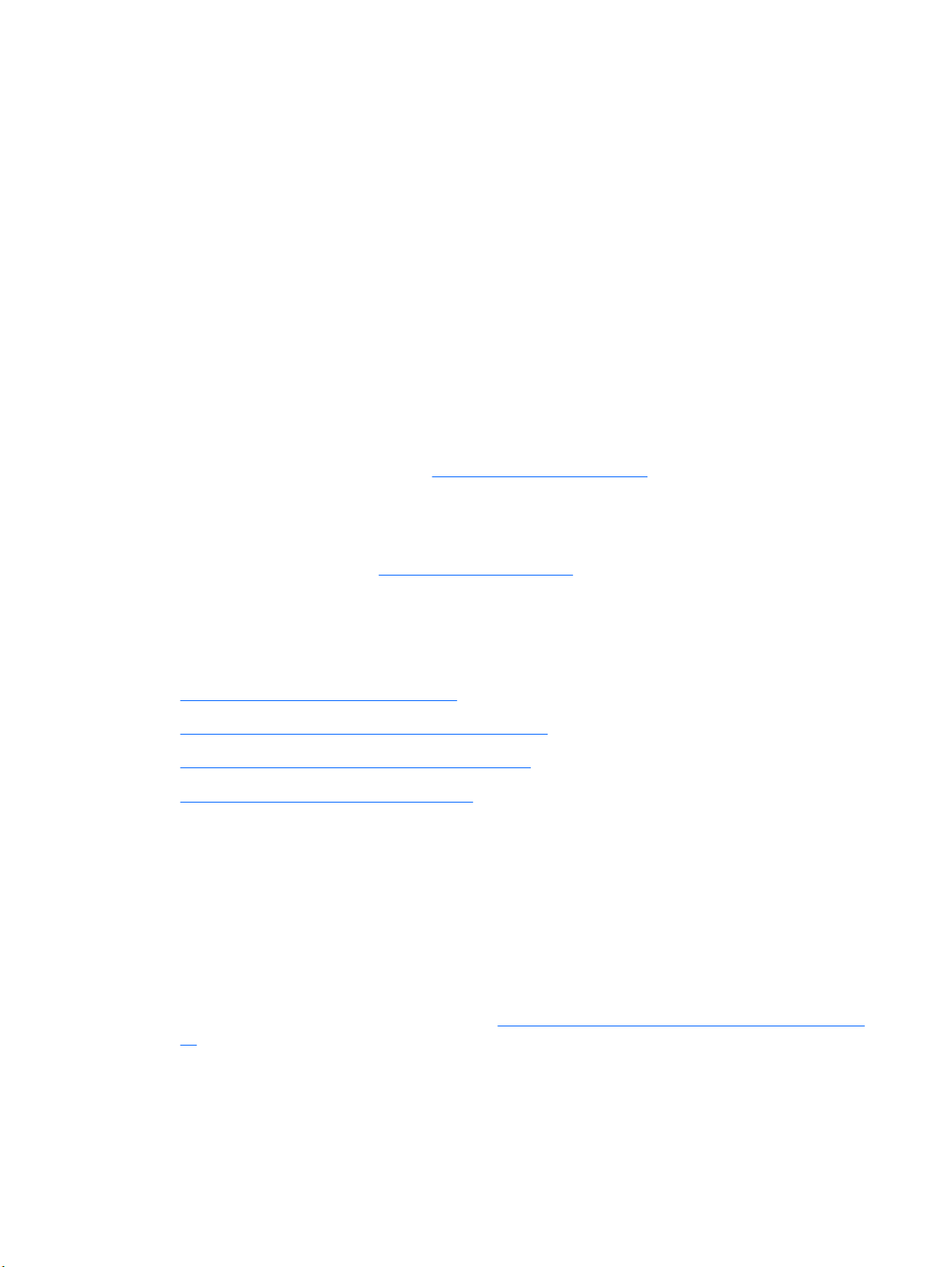
- 웹 서버(UDP/47777)에서 블레이드(UDP/47777-Custom)로
SQL 서버(웹 서버와 동일한 시스템에서 실행하지 않을 경우에만 해당)
●
수신: 웹 서버(TCP/ANY)에서 SQL 서버(TCP/1433)로
◦
발신: 없음
◦
14.
HP SAM 서버에 ASP.NET 2.0 이 설치되어 있어야 합니다. 다른 버전이 함께 설치되어 있는 경우
에는 HP SAM 웹 사이트의 속성을 확인합니다. ASP.NET 탭을 누른 다음 ASP.NET version 2.0
(ASP.NET 버전 2.0)을 선택합니다.
사용자에게 HP SAM 관리자 액세스 허용
도메인 관리자, 도메인 컨트롤러 상의 관리자 그룹에 속하는 도메인 사용자, HP SAM 서버 로컬 관리
자 그룹에 속하는 도메인 사용자들은 모두 자동으로 HP SAM 관리자 그룹의 구성원이 됩니다. 로그인
시 관리자 계정을 사용하는 대신 HP SAM 관리자 액세스 목록에 보안 그룹 또는 개별 이름을 추가하
여 시스템을 업데이트하는 것이 좋습니다.
다른 사용자를 HP SAM 관리자로 추가하려면 HP SAM 관리자 콘솔로 가서 해당 사용자들을 관리자
그룹에 추가하면 됩니다. 자세한 지침은
46페이지의 사용자 및 역할 탭을 참고하십시오.
HP SAM 시스템 설정 구성
HP SAM 관리자 콘솔에 로그인한 후 System Settings(시스템 설정) 탭으로 이동하여 필요에 따라 변
경을 수행합니다. 자세한 내용은
60페이지의 시스템 설정 탭을 참조하십시오.
HP SAM 등록 서비스 소프트웨어 설치 및 유효성 검사
이 소프트웨어를 수동으로 설치하는 절차는 다음 단계로 이루어집니다.
1.
28페이지의 HP SAM 등록 서비스 설치
2.
29페이지의 HP SAM 등록 서비스 구성 파일 만들기
3.
30페이지의 HP SAM 등록 서비스 시작/다시 시작
4.
31페이지의 HP SAM 등록 서비스 테스트
HP SAM 등록 서비스 설치
로컬 관리 권한이 있는 계정으로 블레이드 PC 에 로그인한 다음 bladeservice_##.exe 파일을 실
●
행합니다(##는 소프트웨어 버전).
필요하다면 제어판 > 관리 도구 > 서비스로 들어가서 서비스를 중지하고 HP SAM 등록 서비스를
●
찾습니다. 실행 중인 경우 이를 중지합니다.
HP SAM 에 일치하도록 서비스 CFG 파일 사용자 정의 C:\Program Files\Hewlett-Packard\HP
●
SAM Registration Service 폴더로 가서 hpevent.cfg-sample 파일을 편집합니다. 이 파일을 사
용자 정의하는 방법에 대한 자세한 내용은
기를 참조하십시오.
구성 파일을 사용자 정의한 후 예제 파일의 이름을 변경하거나 다른 이름으로 저장 명령을 사용하
●
여 hpevent.cfg 로 지정합니다.
29페이지의 HP SAM 등록 서비스 구성 파일 만들
28
3 장 설치
Page 37
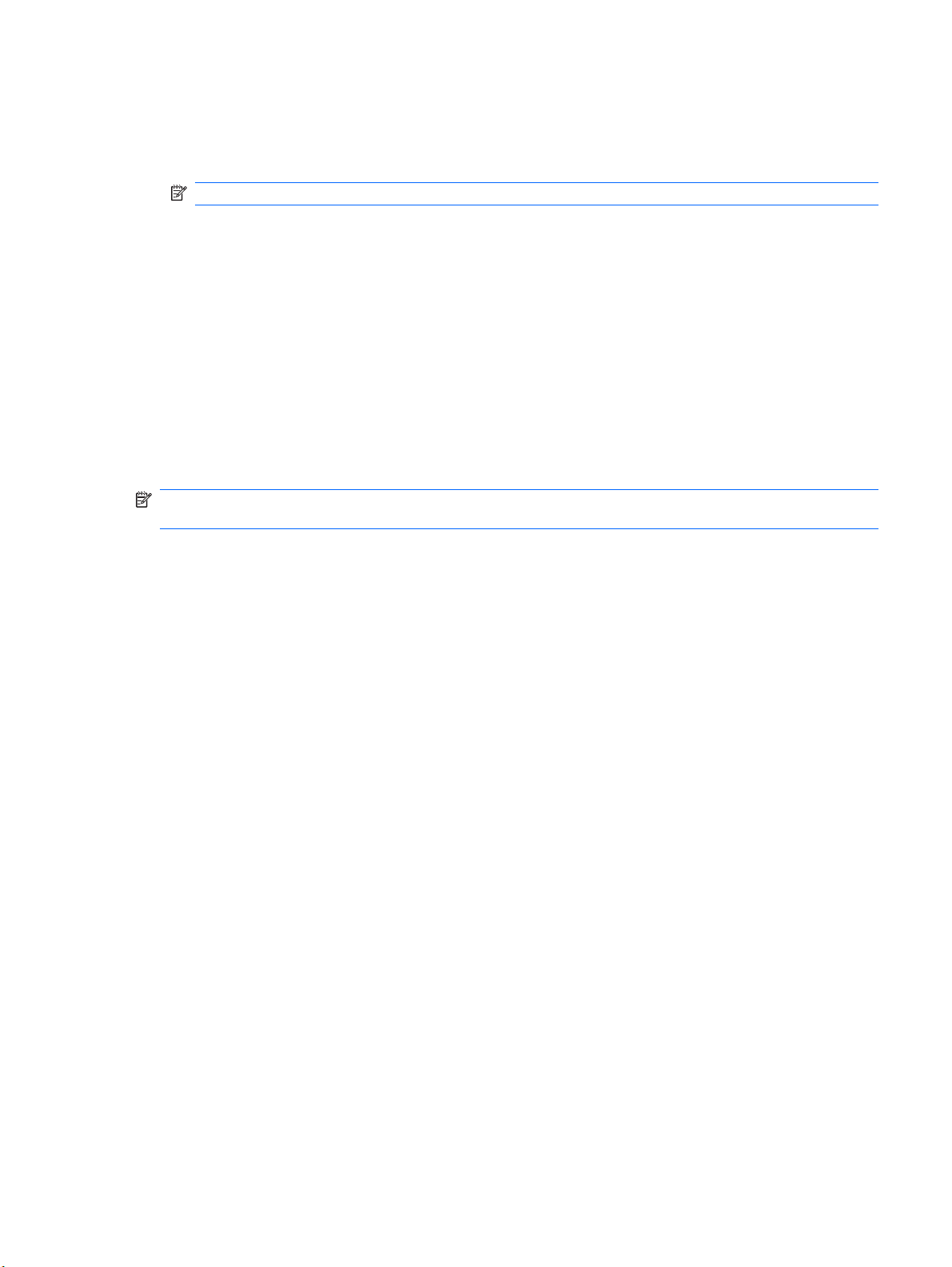
제어판 > 관리 도구 > 서비스로 들어가서 HP SAM 등록 서비스를 시작하고 HP SAM Registration
●
Service 라는 이름 하에서 서비스를 시작합니다.
컴퓨팅 리소스에 방화벽이 설치된 경우 다음 포트를 사용할 수 있도록 설정합니다.
●
주: RDP 및 RGS 를 사용하려면 추가적인 포트가 열려 있어야 합니다.
수신:
◦
- 웹 서버(UDP/47777)에서 블레이드(UDP/47777)로
- 웹 서버(TCP/ANY)에서 블레이드(TCP/139)로
- 액세스 장치(TCP/ANY)에서 블레이드(TCP/3389)로—RDP
- 액세스 장치(TCP/ANY)에서 블레이드(TCP/42966)로—RGS
발신:
◦
- 블레이드(TCP/ANY)에서 웹 서버(TCP/80-HTTP)로
- 블레이드(UDP/47777)에서 웹 서버(UDP/47777)로
주: 포트를 활성화하는 다른 방법으로, 소프트웨어 서비스 자체를 활성화하는 방법이 있습니다. HP
SAM Registration Service 소프트웨어를 활성화하려면 방화벽 지침을 따르십시오.
HP SAM 등록 서비스 구성 파일 만들기
HP SAM 등록 서비스 구성 파일은 hpevent.cfg 라는 INI 텍스트 파일입니다. HP SAM 등록 서비스는 구
성 파일을 찾기 위해 다음 순서대로 디렉토리를 확인합니다. 파일을 찾으면 검색을 중단하고 해당 파
일의 내용을 추출합니다.
서비스가 상주해 있는 동일 디렉토리에서(보통 C:\Program Files\Hewlett-Packard\HP SAM
●
Registration Service)
%SystemRoot%(일반적으로 c:\windows\)
●
%SystemDrive%(일반적으로 c:\)
●
다음 예제 템플릿을 참조하십시오. [WebServerList] 섹션은 업데이트해야 하지만 [RolesList] 섹션은 업
데이트하지 않아도 됩니다. [RolesList] 섹션이 채워져 있지 않은 경우 HP SAM 관리자 콘솔에 역할이
없는 것으로 표시됩니다. 역할은 웹 관리자 콘솔을 이용하여 배정할 수 있습니다.
[hpEventCfg]
Gateway=WebServerList
Role=RolesList
;ServicePort=47777
[WebServerList]
server1.yourdomain
server2.yourdomain
[RolesList]
sample-role-1
HP SAM 등록 서비스 소프트웨어 설치 및 유효성 검사
29
Page 38
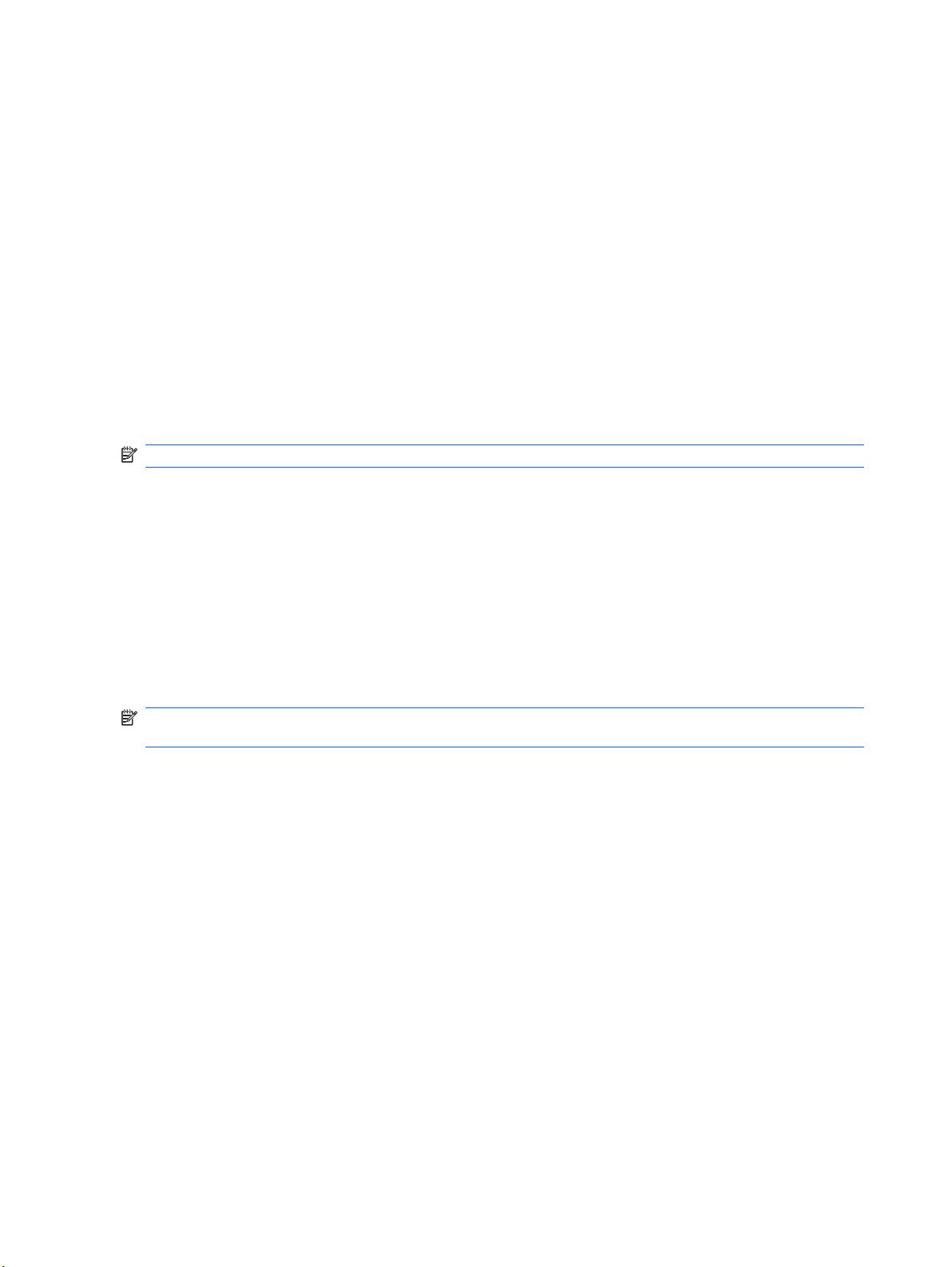
sample-role-2
[WebServerList]
[WebServerList] 섹션에는 하나 이상의 HP SAM 웹 서버가 나열됩니다. 각 HP SAM 웹 서버(주 서버
및 장애 조치 서버)가 한 줄에 하나씩 나열됩니다. 등록 서비스에서는 주어진 순서에 따라 이 목록을 사
용합니다. 등록 서비스에서는 이 목록의 첫 번째 HP SAM 웹 서버에 대해 연결을 먼저 시도하고 실패
하는 경우에는 순서에 따라 나머지 HP SAM 웹 서버에 대해 연결을 계속 시도합니다. 연결에 성공하는
경우 나머지 HP SAM 웹 서버는 사용되지 않습니다.
서버 목록을 수정하려면 server1.yourdomain 문자열만 적절한 서버 이름(웹 서버 DNS 이름 또는
고정 IP 주소)으로 변경하십시오. 예를 들면 다음과 같습니다.
HP SAMservername
●
10.1.2.3
●
[RolesList]
주: CFG 파일로 역할을 배정할 수도 있습니다.
[RolesList] 섹션에는 컴퓨팅 리소스가 속할 수 있는 역할이 0 개 이상 나열됩니다. 역할은 블레이드
PC 같은 컴퓨팅 리소스의 기능 모음입니다. 목록에 나열된 첫 번째 역할이 해당 컴퓨팅 리소스의 주
역할입니다. 그 외의 역할은 모두 주 역할이 아닌 것으로 간주됩니다.
사용자가 특정 역할에서 리소스를 요청할 경우, 아래 우선순위에 따라 해당 사용자에게 컴퓨팅 리소스
를 할당합니다.
이 역할에만 지정된 사용 가능한 컴퓨팅 리소스
●
이 역할을 기본 역할로 하여 여러 역할에 할당한 가용 컴퓨팅 리소스
●
이 역할이 기본 역할이 아닌 상태로 여러 역할에 할당한 가용 컴퓨팅 리소스
●
주: 컴퓨팅 리소스에서 구성 파일이 변경된 경우 등록 서비스를 다시 시작해야 변경 내용이 적용됩니
다.
HP SAM 등록 서비스 시작/다시 시작
서비스 애플릿(제어판 > 관리 도구 > 서비스) 또는 명령줄에서 서비스를 시작하거나 종료할 수 있습니다.
이 서비스는 서비스 애플릿에서 HP SAM Registration Service 로 표시됩니다.
●
또한 다음 구문을 이용하여 명령줄에서 서비스를 시작하거나 종료할 수 있습니다. C:> net start
●
daesvc 및 C:> net stop daesvc.
HP Rapid Deployment Pack 등의 도구를 사용하여 서비스를 시작하거나 중지할 수도 있습니다. 자세
한 내용은 HP Rapid Deployment Pack 설명서를 참조하십시오.
30
3 장 설치
Page 39

HP SAM 등록 서비스 테스트
HP SAM 관리자 콘솔에 로그인하여 Resources(리소스) 탭을 누른 다음 컴퓨팅 리소스가 지정된 역할
내에서 해당 컴퓨팅 리소스를 검색합니다.
컴퓨팅 리소스를 찾지 못한 경우에는 방화벽 설정을 점검하고 등록 서비스가 해당 컴퓨팅 리소스
●
에서 시작되었는지 확인합니다.
컴퓨팅 리소스를 찾았으면 Resources(리소스) 탭을 선택한 후 화면 오른쪽 하단의 Synchronize
●
(작업) 목록에서 Operation(동기화)을 선택합니다.
주: 동기화 작업 이후 컴퓨팅 리소스가 오프라인 상태로 표시되면 HP SAM 웹 서버에서 해당 컴퓨팅
리소스와 통신할 수 없기 때문인 경우가 대부분입니다. 해당 컴퓨팅 리소스에서 방화벽 설정을 확인하
여 47777 포트 또는 HP SAM 등록 서비스로의 송신을 허용하도록 합니다. 방화벽 사용을 일시 중지한
다음 나중에 다시 사용하는 방법을 통해 방화벽에서 필요한 트랙픽을 차단하고 있는지 확인할 수 있습
니다.
HP SAM 클라이언트 소프트웨어 설치 및 유효성 검사
HP SAM 에는 다음과 같은 클라이언트가 포함됩니다.
Internet Explorer 기반 클라이언트
●
Windows XPe 기반 클라이언트
●
Windows CE 5.0 기반 클라이언트
●
블레이드 워크스테이션 클라이언트 시리즈
●
HP SAM 클라이언트에서는 액세스 장치에서 RGS(Windows XPe 기반 클라이언트나 블레이드 워크스
테이션 클라이언트 시리즈일 경우) 및 원격 데스크탑 연결(블레이드 워크스테이션 클라이언트 시리즈
를 제외한 모든 클라이언트)이 작동해야 합니다.
HP SAM 클라이언트마다 기능이 다릅니다.
표 3-1 HP SAM 클라이언트 비교
기능 Internet Explorer 기반
운영체제 지원
통신 프로토콜 RDP 만 RGS 또는 RDP RDP 만
자동 장애 조치 지원
Internet Explorer 브라
우저 필요
Windows XP
Windows XP 64 비트
Windows Vista, 32 비
트
Windows XP
Embedded
X
Windows XP
Embedded 기반
Windows XP
Windows XP 64 비트
Windows Vista, 32 비
트
Windows XP
Embedded
X X X
Windows CE 5.0 기반 블레이드 워크스테이션
Windows CE 5.0
클라이언트
Embedded OS
블레이드 워크스테
이션 Client Embedded
OS
RGS
HP SAM 클라이언트 소프트웨어 설치 및 유효성 검사
31
Page 40

표 3-1 HP SAM 클라이언트 비교 (계속)
실행을 위해 ActiveX 컨
트롤 다운로드 필요
X
언어 영어, 일본어, 프랑스
어, 독일어, 한국어, 중
국어 간체
Internet Explorer 기반 클라이언트
액세스 장치는 Internet Explorer 를 이용하여 HP SAM 에 액세스할 수 있습니다. HP SAM Internet
Explorer 기반 클라이언트를 사용하려면 Internet Explorer 주소 표시줄에 서버 이름(http://HP
SAMservername)을 입력하십시오.
액세스 장치에서 처음으로 HP SAM 서버에 액세스하는 경우 해당 액세스 장치에 두 개의 ActiveX 컨
트롤 즉, HP SAM 웹 클라이언트 유틸리티 클래스 및 Microsoft RDP 클라이언트 컨트롤을 설치해야 합
니다. 두 컨트롤은 %SystemRoot%\Downloaded Program Files\ 폴더에 설치됩니다.
이외에 HP SAM 서버에서 제어할 수 있는 HP SAM Internet Explorer 기반 클라이언트의 기타 구성이
있습니다. 자세한 내용은 시스템 설정 단원을 참조하십시오.
주: HP SAM 웹 서버를 신뢰할 수 있는 사이트 목록에 추가하는 것이 좋습니다. 액세스 장치에서
Internet Explorer 를 열고 도구 > 인터넷 옵션 > 보안 탭으로 이동합니다.
방화벽이 설치되어 있을 경우 HP SAM 서버 클라이언트를 허용하도록 설정을 변경해야 합니다. 예를
들어, HP Sygate Security Agent 가 설치되어 있을 경우 IEXPLORE.EXE 응용프로그램에 대해 포트
3389 를 허용하는 규칙을 추가해야 합니다.
HP SAM ActiveX 컨트롤은 웹 서버 설치 과정에서 HP SAM 웹 서버에 배포용 소스로 저장됩니다.
영어, 일본어, 프랑스
어, 독일어, 한국어, 중
국어 간체
영어 영어
HP SAM 웹 서버에서 업그레이드하는 중에 HP SAM ActiveX 컨트롤이 새 버전으로 바뀐 경우 이후 액
세스 장치에서 해당 HP SAM 웹 서버에 연결하면 HP SAM 클라이언트가 새 버전으로 자동 업그레이
드됩니다.
HP SAM ActiveX 컨트롤에서는 RDP 6.0 또는 RGS 가 설치되어 있는 경우에도 RDP 5.0 만 지원합니다.
Windows XPe 를 실행하는 HP 씬 클라이언트의 경우 HP SAM ActiveX 구성 요소가 씬 클라이언트 이
미지의 일부로 저장되어 있지 않으면 액세스 장치가 재부팅될 때마다 해당 구성 요소가 반복 설치될
수 있습니다. HP SAM SoftPaq 에서 찾은 독립형 웹 클라이언트 컨트롤 설치 관리자를 이용하고 있다
면 어떠한 컨트롤도 다운 받아 설치할 필요가 없습니다.
Windows XPe 기반 클라이언트
Windows XPe 기반 씬 클라이언트 또는 데스크톱/노트북 PC 에 HP SAM 클라이언트를 설치하려면 다
음과 같이 하십시오.
1.
로컬 관리자 권한이 있는 계정에서 액세스 장치에 로그인하고 scw32-##.exe 파일(##는 소프트웨
어 버전)을 실행하여 Windows XP 기반 클라이언트를 설치합니다.
주: 언어를 자동으로 감지합니다.
2.
설치 마법사의 지침에 따릅니다.
3.
소프트웨어 설치 후 프로그램이 시작 메뉴(시작 > 모든 프로그램 > Hewlett-Packard > HP Session
Allocation Client)에 위치했는지 확인합니다.
32
3 장 설치
Page 41

사용자 정의 단계
(권장)
1.
HP SAM 클라이언트를 시작합니다.
2.
HP SAM 웹 서버 이름을 입력합니다.
3.
Options(옵션) 버튼을 누릅니다.
4.
연결 설정을 적절히 변경합니다.
5.
Save Settings(설정 저장) 버튼을 누릅니다.
6.
구성 파일(hprdc.sam)을 바탕 화면에 놓습니다.
7.
Save(저장)를 누릅니다.
이제 HP SAM 아이콘을 두 번 눌러 클라이언트를 시작할 수 있습니다.
주: .SAM 파일을 직접 편집하여 추가적인 설정을 지정할 수 있습니다. Windows XPe 기반 클라이언
트에 대해 사용할 수 있는 옵션 목록은
Windows CE 5.0 기반 클라이언트
Windows CE 5.0 기반 씬 클라이언트에 클라이언트를 설치하려면 다음과 같이 하십시오.
34페이지의 설정 구성을 참조하십시오.
1.
로컬 관리 권한이 있는 계정으로 씬 클라이언트에 로그인한 후 scwce-en ##.cab 파일(##은 소프
트웨어 버전)을 실행합니다.
2.
설치 마법사의 지침에 따라 설치를 수행합니다.
3.
설치 후 시작 > 프로그램 > HP PC Session Allocation Client 를 클릭하여 클라이언트를 실행합
니다.
사용자 정의 단계
(권장)
1.
클라이언트를 실행합니다.
2.
HP SAM 서버 이름을 입력합니다.
3.
Options(옵션) 버튼을 누릅니다.
4.
연결 설정을 필요에 따라 변경합니다.
5.
Save Settings(설정 저장) 버튼을 누릅니다.
6.
Save in(위치) 목록에서 Desktop(데스크톱)을 선택합니다.
7.
Save(저장)를 누릅니다.
이제 바탕 화면에서 클라이언트를 시작할 수 있습니다.
주: .SAM 파일을 직접 편집하여 추가적인 설정을 지정할 수 있습니다. Windows CE 기반 클라이언트
에 대해 사용할 수 있는 옵션 목록은
34페이지의 설정 구성을 참조하십시오.
HP SAM 클라이언트 소프트웨어 설치 및 유효성 검사
33
Page 42

HP 블레이드 워크스테이션 클라이언트 시리즈
HP SAM 클라이언트는 HP 블레이드 워크스테이션 클라이언트 시리즈에 미리 설치된 상태로 제공됩
니다. 새 HP SAM 클라이언트로 업그레이드하려면
로드를 클릭하고 해당 클라이언트를 선택한 다음 Workstation Blade Client Embedded OS 를 선택
하여 클라이언트 이미지를 변경합니다.
사용자 정의 단계
(권장)
1.
HP SAM 클라이언트를 시작합니다.
2.
HP SAM 웹 서버 이름을 입력합니다.
3.
사용자 이름 및 도메인을 입력합니다. 이 단계는 생략될 수도 있습니다.
4.
Options(옵션) 버튼을 누릅니다.
5.
해당 연결 설정을 변경합니다.
6.
Save Settings(설정 저장) 버튼을 누릅니다. 설정이 저장되었음을 확인하는 메시지에서 OK(확
인)를 누릅니다.
7.
\etc 를 선택합니다.
8.
Save(저장)를 누릅니다.
www.hp.com 로 가서 소프트웨어 & 드라이버 다운
9.
10.
주: .SAM 파일(구성 파일)을 직접 편집하여 추가적인 설정을 지정할 수 있습니다. HP SAM 연결 클
라이언트는 먼저 사용자별 .SAM 파일인 hprdc.sam 을 검색합니다. 그런 다음 액세스 장치 파일
hprdc_accessdevice.sam 을 확인합니다. 이 액세스 장치 파일에서 찾은 매개 변수는 바뀌거나 병합 파
일에 추가됩니다. 그런 다음 연결 클라이언트가 파일 hprdc_admin.sam 을 확인합니다. 이 글로벌 파일
에서 찾은 매개 변수는 바뀌거나 병합 파일에 추가됩니다. 블레이드 워크스테이션 클라이언트 시리즈
에 대해 사용할 수 있는 옵션 목록은
설정 구성
옵션
설정을 구성하는 데 사용할 수 있는 추가적인 옵션이 있습니다. .SAM 파일을 직접 편집하여 이러한 옵
션을 설정할 수 있습니다. 다음 목록에는 [HPRDC] 섹션 내에서 지원되는 키와 값이 나열되어 있습니다.
●
●
●
Connect(접속) 버튼을 눌러 연결합니다.
HP SAM 클라이언트가 닫혀 있는 경우 이 클라이언트는 자동으로 시작되어야 합니다. 자동으로
시작되지 않으면 마우스 오른쪽 버튼을 누르고 Remote Graphics(원격 그래픽)를 선택합니다.
34페이지의 설정 구성을 참조하십시오.
Gateways—문자열 값. HP SAM 서버가 나열된 섹션을 가리킵니다.
DefaultPolicy—문자열 값. 이것은 [옵션] 섹션의 [기타] 탭에 있는 클라이언트의 사전 정의 설정
로드 목록에서 기본적으로 선택하는 정책입니다.
DefaultDomain—문자열 값. 클라이언트 사용자 인터페이스의 Domain(도메인) 편집 상자에 로
드될 기본값입니다. 이 값을 지정하지 않은 경우 프로그램에서는 사용자의 로그인 정보에 기반하
여 도메인을 결정하므로 정확하지 않을 수도 있습니다.
34
3 장 설치
Page 43

Policies—문자열 값. 옵션 섹션의 기타 탭에 있는 클라이언트의 사전 정의 설정 로드 목록에 로드
●
한 정책을 명시하고 있는 섹션을 가리킵니다. 관리자는 이 키를 사용하여 다양한 연결 형식과 관
련된 수많은 정책을 미리 정의할 수 있습니다.
Autodial—정수 값, 0 또는 1. 이 값을 1 로 설정하면 프로그램에서는 사용자가 로그인 정보를 입
●
력하기를 기다리지 않고 시작 시 자동으로 연결을 시도합니다. 기본값은 0 입니다.
DefaultUsername—문자열 값. 이 값을 지정하지 않은 경우 프로그램에서는 사용자의 로그인 정
●
보에 기반하여 사용자 이름을 결정하므로 정확하지 않을 수도 있습니다.
DefaultInsecurePassword—문자열 값. 이 필드를 사용하면 비밀 번호 상자를 미리 채울 수 있습
●
니다. 이 필드는 보안이 중요하지 않은 환경에서 자동화된 로드를 테스트하기 위한 용도로 추가
되었습니다.
주의: DefaultInsecurePassword 필드는 일반 텍스트 형식이며 프로덕션 환경에서는 사용하지
말아야 합니다.
Failover—정수값 0 또는 1. 1 일 경우 액세스 장치의 장애조치 기능을 사용할 수 있습니다. 여러
●
웹 서버가 정의된 경우 액세스 장치에서 컴퓨팅 리소스에 대한 연결에 실패하면 사용 가능한
다음 HP SAM 웹 서버에 연결을 시도합니다. 이 기능을 설정하면 사용자가 새로운 HP SAM 서버
에 입력할 수 있는 기능이 제한을 받습니다. 그렇더라도 구성 파일에서 정의한 웹 서버 중 하나를
선택할 수는 있습니다. 기본값은 0(꺼짐)입니다.
EnablePublicRoles - 정수 값(0 또는 1). 1 로 설정하면 사용자가 연결할 수 있는 모든 공용 역
●
할을 HP SAM 클라이언트가 표시합니다. 0 으로 설정하면 HP SAM 클라이언트가 공용 역할을 숨
깁니다. 기본값은 1(표시)입니다.
39페이지의 정책 항목를 참조하십시오.
ResetAfterSession—정수값 0 또는 1. 1 일 경우 액세스 장치 설정은 각 세션 후 기본값으로 재
●
설정됩니다. 이 기능은 키오스크 모드에서 이전 사용자 설정을 지울 때 유용합니다. 기본값은 0
입니다. Windows CE 에서는 유효하지 않습니다.
KioskMode—정수값. 이 값은 블레이드 워크스테이션 클라이언트 시리즈나 Windows CE 에서는
●
유효하지 않습니다. 0 이 아닌 값으로 설정하면 키오스크 모드 환경에서 사용할 수 있도록 사용자
인터페이스가 변경됩니다. 유효한 값은 다음과 같습니다.
Bit 1 – Cancel(취소) 버튼을 활성화/비활성화합니다(1 은 비활성화).
◦
Bit 2 – Minimize(최소화
◦
Bit 3 – Close(닫기) 도구 모음 버튼을 활성화/비활성화합니다(1 은 비활성화).
◦
기본값은 0 입니다(모든 기능 사용 가능). 예를 들어, 취소 및 최소화 단추를 끄고 닫기 단추를 켜
진 상태로 놔두려면 이 값을 3 으로 설정하면 됩니다.
DisplayShutdown—정수값 0 또는 1. 1 일 경우 작동 버튼이 클라이언트 사용자 인터페이스에 추
●
가되어 사용자가 해당 액세스 장치를 종료할 수 있게 됩니다. 이 버튼은 DisplayShutdown,
DisplayRestart 및 DisplayLogoff 옵션에 의해 만들어지는 버튼과 동일합니다. 다른 옵션 설정
에 의해 이 버튼이 이미 표시되어 있는 경우 Shutdown 옵션은 버튼 드롭다운에 추가됩니다. 이
값은 블레이드 워크스테이션 클라이언트 시리즈나 Windows CE 에서는 유효하지 않습니다. 기본
값은 0(표시 안 함)입니다.
DisplayRestart—정수값 0 또는 1. 1 일 경우 작동 버튼이 클라이언트 사용자 인터페이스에 추가
●
되어 사용자가 해당 액세스 장치를 다시 시작할 수 있게 됩니다. 이 버튼은 DisplayShutdown,
DisplayRestart 및 DisplayLogoff 옵션에 의해 만들어지는 동작 버튼과 동일합니다. 다른 옵션
설정에 의해 이 버튼이 이미 표시되어 있는 경우 Restart 옵션은 버튼 드롭다운에 추가됩니다. 이
값은 블레이드 워크스테이션 클라이언트 시리즈나 Windows CE 에서는 유효하지 않습니다. 기본
0(표시 안 함)입니다.
값은
) 도구 모음 버튼을 활성화/비활성화합니다(1 은 비활성화).
HP SAM 클라이언트 소프트웨어 설치 및 유효성 검사
35
Page 44

DisplayLogoff—정수값 0 또는 1. 1 일 경우 작동 버튼이 클라이언트 사용자 인터페이스에 추가
●
되어 사용자가 해당 액세스 장치에서 로그오프할 수 있게 됩니다. 이 버튼은 DisplayShutdown,
DisplayRestart 및 DisplayLogoff 옵션에 의해 만들어지는 동작 버튼과 동일합니다. 다른 옵션
설정에 의해 이 버튼이 이미 표시되어 있는 경우 Logoff 옵션은 버튼 드롭다운에 추가됩니다. 이
값은 블레이드 워크스테이션 클라이언트 시리즈나 Windows CE 에서는 유효하지 않습니다. 기본
값은 0(표시 안 함)입니다.
DefaultSessionAction—정수값 0, 1 또는 2. 0 일 경우 이 단추의 기본 세션 동작(목록을 드롭다
●
운하지 않고 버튼을 누름)은 Shutdown 입니다. 1 로 설정하면 기본 동작은 Restart 가 되고 2 로 설
정하면 기본 동작은 Logoff 가 됩니다. 하나의 동작만 사용할 수 있도록 설정한 경우 해당 옵션이
기본 동작이 되며 이 설정은 무시됩니다. 이 값에 의해 기본 동작으로 지정된 동작이 사용 가능한
동작이 아닌 경우에는 기본 동작을 사용할 수 없습니다. 이 값은 블레이드 워크스테이션 클라이
언트 시리즈나 Windows CE 에서는 유효하지 않습니다. 기본값은 0 입니다.
ConnectionBar.Enable—정수값 0 또는 1. 1 일 경우 HP SAM 연결 바를 사용할 수 있게 됩니
●
다. 이 값을 1 로 설정하면 HP SAM 연결 바를 이용하여 사용자가 복수 연결을 관리할 수 있습니
다. 이렇게 하면 사용자가 클라이언트의 인스턴스를 여러 개 열지 않아도 됩니다. Windows CE 에
서는 유효하지 않습니다. 기본값은 블레이드 워크스테이션 클라이언트 시리일 경우에는 1, 기타
모든 경우에는 0
ConnectionBar.FollowMouse—정수값 0 또는 1. 1 로 설정하면 커서가 있는 모니터에서 연결 바
●
가 열립니다. Windows CE 에서는 유효하지 않습니다. 기본값은 1 입니다.
ConnectionBar.Location—정수값. 연결 바의 위치를 설정합니다(0 은 위, 1 은 아래, 2 는 왼쪽,
●
3 은 오른쪽). Windows CE 에서는 유효하지 않습니다. 기본값은 0(위쪽)입니다.
입니다.
ConnectionBar.EnableAddNew—정수값 0 또는 1. 1 로 설정하면 연결 바에서 "새로 추가" 단추
●
를 사용할 수 있습니다. Windows CE 에서는 유효하지 않습니다. 기본값은 1 입니다.
ConnectionBar.EnableCloseAll—정수값 0 또는 1. 1 로 설정하면 연결 바에서 "모두 연결 해
●
제" 단추를 사용할 수 있습니다. Windows CE 에서는 유효하지 않습니다. 기본값은 1 입니다.
ConnectionBar.EnableDisconnectInstance—정수값 0 또는 1. 1 로 설정하면 각 세션의 연결 바
●
에서 "모두 연결 해제" 단추를 사용할 수 습니다. Windows CE 에서는 유효하지 않습니다. 기본
값은 1 입니다.
ConnectionBar.ShowDelay—정수값
●
때까지의 지연 시간을 밀리초로 지정합니다. Windows CE 에서는 유효하지 않습니다. 기본값은
500 밀리초입니다.
ConnectionBar.ShowOnDisconnect—정수값 0 또는 1. 1 로 설정하면 세션을 종료할 때 연결 바
●
가 자동으로 나타납니다. Windows CE 에서는 유효하지 않습니다. 기본값은 1 입니다.
ConnectionBar.AutoHideTimeout—정수값. 커서가 연결 표시줄 밖으로 이동한 경우에도 연결
●
표시줄이 열린 상태로 있는 시간을 초 단위로 설정합니다. 0 으로 설정하면 연결 표시줄이 항상 열
려 있게 됩니다. Windows CE 에서는 유효하지 않습니다. 기본값은 3 입니다.
Resolutions—문자열 값. 클라이언트 UI 에 표시될 해상도 목록이 있는 .SAM 파일의 다른 섹션
●
을 지정합니다. 필요한 형식을 확인하려면 기본 .SAM 파일을 엽니다. Windows CE 에서는 유효하
지 않습니다.
ConnectionBar.ShowLogoff—정수값 0 또는 1. 1 로 설정하면 연결 해제 시 리소스에서 로그오
●
프할 수 있는 옵션이 표시됩니다. Windows CE 에서는 유효하지 않습니다. 기본값은 0 입니다.
있
. 커서를 화면 가장자리로 이동한 후 연결 표시줄이 나타날
36
●
3 장 설치
ConnectionBar.ShowReboot—정수값 0 또는 1. 1 로 설정하면 연결 해제 시 리소스를 다시 시
작할 수 있는 옵션이 표시됩니다. Windows CE 에서는 유효하지 않습니다. 기본값은 0 입니다.
Page 45

ConnectionBar.ShowHardReboot—정수값 0 또는 1. 1 로 설정하면 연결 해제 시 리소스를 껐
●
다가 다시 켤 수 있는 옵션이 표시됩니다. Windows CE 에서는 유효하지 않습니다. 기본값은 0 입
니다.
DisclaimerDisplay.Timeout—[Legal Disclaimer] 창이 다시 나타나기 전에 HP SAM 클라이언트
●
가 쉴 수 있는 시간(초). Windows CE 에서는 유효하지 않습니다. 기본값은 30 입니다.
ConnectionBar.SessionWindow.EnableIdentify—정수값 0 또는 1. 1 로 설정하면 HP SAM 연
●
결 바에서 선택한 RGS 세션이 강조표시 되고 이를 사용자게 옮길 수 있게 됩니다. 이 기능은 RGS
5.1.3 이상에서 이용할 수 있습니다. Windows CE 에서는 유효하지 않습니다. 기본값은 1 입니다.
스마트 카드 설정
주: 스마트 카드 설정은 Windows CE 기반 클라이언트 또는 블레이드 워크스테이션 클라이언트 시리
즈에 대해서는 유효하지 않습니다.
SmartCardAlways—정수 값, 0 또는 1. 사용자가 스마트 카드를 사용하여 자격 증명을 입력하거
●
나 로그인할 수 있도록 합니다. UiMode 가 0 또는 1 인 경우 사용자는 로그인 시 스마트 카드 사
용 여부를 선택할 수 있습니다. UiMode 가 2 인 경우 사용자는 스마트 카드를 사용하여 로그인
야 합니다
기본값은 1(허용)입니다.
SmartCardRequiresClick—정수 값, 0 또는 1. 스마트 카드를 검색한 후 사용자가 Connect(접
●
속)를 누르도록 하려면 이 값을 1 로 설정합니다. 이 값을 0 으로 변경하면 인식되는 스마트 카드
를 사용자가 삽입하는 경우 자동으로 연결이 시작됩니다. 기본값은 1 입니다.
해
. 37페이지의 사용자 인터페이스 사용자 정의 설정에서 “UiMode”를 참조하십시오.
SmartCardCSP—문자열 값. 스마트 카드에 액세스하는 데 사용할 CSP 입니다. 이 값은 시스템
●
에 설치된 CSP 이름과 정확히 일치해야 합니다. 기본값은 “ActivCard Gold Cryptographic Service
Provider”입니다.
SmartCardUidType—정수 값, 1 또는 8. 스마트 카드 인증서 속성 열거의 Type(형식) 필드이며
●
사용자 UPN 이름을 확인하는 데 사용됩니다. 값 8 은 CERT_NAME_UPN_TYPE 에 해당합니다.
이 값을 8 로 설정한 경우 SmartCardUidOid 를 지정해야 합니다. 기본값은 1
(CERT_NAME_EMAIL_TYPE)입니다.
SmartCardUidOid—문자열 값. 입력한 SmartCardUidType 과 관련된 OID 입니다. 모든 형식에
●
OID 가 필요한 것은 아닙니다.
키는 기본적으로 비어 있습니다.
SmartCardAutoDisconnect—정수 값, 0 또는 1. 이 값을 1 로 설정하면 스마트 카드를 제거하는
●
경우에 자동으로 연결이 끊어집니다. 이 속성의 실제 동작은 Active Directory 정책 설정에 의해 영
향을 받을 수 있습니다. Active Directory 옵션에는 그대로 두기, 비밀 번호 잠금 및 로그오프가 있
습니다. Active Directory 에는 연결 끊기 옵션이 없으므로 해당 기능 대신
SmartCardAutoDisconnect 를 사용해야 합니다. 기본값은 1 입니다.
사용자 인터페이스 사용자 정의 설정
UiMode—정수값 0, 1 또는 2. 표시할 사용자 인터페이스 종류를 선택합니다.
●
0 (기본값)—HP SAM 서버, 사용자 이름, 도메인 필드가 사용자 인터페이스에 나타납니다.
◦
1—UPN 모드를 표시합니다. 이 때, 도메인 필드는 나타나지 않습니다. 사용자는
◦
username@domain 형식을 사용해야 합니다.
SmartCardUidType 을 8 로 설정한 경우에 OID 가 필요합니다. 이
2—스마트 카드 모드를 표시합니다. 이 때, 사용자 이름과 도메인 필드는 나타나지 않으며 사
◦
용자에게 스마트 카드를 삽입하라는 메시지가 나타납니다. 스마트 카드를 삽입하지 않
HP SAM 클라이언트 소프트웨어 설치 및 유효성 검사
37
Page 46

으면 접속 단추가 비활성화됩니다. Blade Workstation Client Embedded OS 및 Windows CE
일 경우, 이 값(2)은 1 로 처리합니다.
Banner—문자열 값. 지정된 파일이 액세스 장치 기본 대화상자에 배너 이미지로 로드되도록 합
●
니다. 이 이미지는 Windows BMP(비트맵) 형식이어야 하며 파일의 전체 경로를 지정해야 합니
다. 배너 영역은 385 x 60 픽셀이며 24 비트 색이 사용됩니다. 배너 영역과 해상도가 다른 파일을
제공하면 해당 파일의 크기가 배너 영역에 맞게 조정됩니다. 이 값은 Windows CE 에 대해서는 유
효하지 않습니다.
TitlebarText—문자열 값. 제목 표시줄의 기본 텍스트를 지정된 문자열로 다시 정의할 수 있습니
●
다. 기본적으로 해당 언어에 맞는 텍스트가 표시됩니다.
ShowVersion - 정수 값(0 또는 1). 1 로 설정하면 기본 창에 HP SAM 클라이언트 버전 텍스트가
●
표시됩니다. 기본값은 1 입니다.
EnableOptionsButton—정수 값, 0 또는 1. 이 값을 1 로 설정하면 응용프로그램의 기본 대화상
●
자에 Options(옵션) 버튼이 표시됩니다. 0 으로 설정하면 이 버튼이 표시되지 않습니다. 기본
값은 1 입니다.
EnablePassword—정수 값, 0 또는 1. 이 값을 1 로 설정하면 액세스 장치 사용자 인터페이스에
●
Password(
다. 기본값은 1 입니다.
UILanguage—언어 식별자. 지원되는 식별자는 다음과 같습니다.
●
◦
비밀 번호) 상자가 표시됩니다. 0 으로 설정하면 비밀 번호 상자를 사용할 수 없습니
EN = 영어
FR = 프랑스어
◦
DE = 독일어
◦
JA = 일본어
◦
KO = 한국어
◦
ZH-CN = 중국어 간체
◦
식별자가 지원되지 않거나 구성 파일에 해당 속성이 없는 경우 응용프로그램에서는 기본적으로
미국 영어를 사용합니다. 특정 언어를 지원하려면 해당 언어 지원 DLL 이 설치되어 있어야 합니
다. 이 값은 Windows CE 나 블레이드 워크스테이션 클라이언트 시리즈에서는 유효하지 않습니다.
주: 지정된 UILanguage 는 설치한 HP SAM 클라이언트 응용프로그램과 동일한 언어 또는 영어
여야 합니다. HP SAM 클라이언트 응용프로그램을 설치한 경우 이 값을 다른 언어로 변경하지 마
십시오. 디스크 공간을 최소화하기 위해 영어 버전의 HP SAM 클라이언트 응용프로그램에는
다른 HP SAM 클라이언트 언어 DLL 이 포함되어 있지 않습니다.
EnableServer—정수값 0 또는 1. 1 로 설정하면 주 응용프로그램 대화상자에서 HP SAM 서버 상
●
자가 표시됩니다. 0 으로 설정하면 이 필드가 표시되지 않습니다. 이 필드를 사용하지 않도록 설
정한 경우에도 값은 계속 필요하며 구성 파일에 값을 정의해야 합니다. 기본값은 1 입니다.
38
3 장 설치
Page 47

정책 항목
.SAM 파일을 직접 편집하여 정책 항목을 설정할 수 있습니다. 이러한 설정은 .SAM 파일의 Policies(정
책) 섹션에 있어야 합니다.
Protocol—정수값 0, 1 또는 3. 접속 시 사용할 프로토콜을 지정합니다. RDP 는 1, RGS 는 3 입니
●
다. 값을 0(자동)으로 설정하면 자동 검색된 설정이 사용됩니다. 이 경우 RDP 대신 RGS 가 기본
적으로 사용됩니다. Windows CE 에서는 유효하지 않습니다. 기본값은 0 입니다.
Mute—0 또는 1. 값이 0 이면 이 연결에서 오디오를 사용할 수 있습니다. 값이 1 이면 오디오를 사
●
용할 수 없습니다. 기본값은 0 입니다.
SoundQuality—정수값 1, 2 또는 3. 가장 낮은 3 에서 1 로 설정하면 가장 높은 음질을 얻을 수 있
●
습니다. 이 값은 RGS 연결에 대해서만 지원됩니다. Windows CE 에서는 유효하지 않습니다. 기본
값은 2 입니다.
SoundStereo—0 또는 1. 1 일 경우 스테레오 사운드를 지원합니다. 값이 0 이면 모노 사운드가
●
재생됩니다
다. 기본값은 1 입니다.
BordersEnabled—정수값 0 또는 1. 1 일 경우 일반 Windows 테두리를 사용하게 됩니다. 값이 0
●
이면 테두리가 표시되지 않습니다. 이 값은 RGS 연결에 대해서만 지원됩니다. Windows CE 에서
는 유효하지 않습니다. 기본값은 1 입니다.
WindowSnapEnabled—정수값 0 또는 1. 1 일 경우 창이 이동 시 화면 끝으로 "홱" 옮겨집니다.
●
이 값은 RGS 연결에 대해서만 지원됩니다. Windows CE 에서는 유효하지 않습니다. 기본값은 1
입니다.
. 이 값은 RGS 연결에 대해서만 지원됩니다. Windows CE 에서는 유효하지 않습니
AudioFollowsFocus—정수값 0 또는 1. 0 일 경우 모든 세션에서 사운드를 들을 수 있습니다. 값
●
이 1 이면 포커스가 있는 세션의 사운드만 들을 수 있습니다. 이 값은 RGS 연결에 대해서만 지원
됩니다. Windows CE 에서는 유효하지 않습니다. 기본값은 0 입니다.
MicrophoneEnabled—정수값 0 또는 1. 1 일 경우 액세스 장치의 마이크 입력이 RGS 세션으로
●
전송됩니다. 이 값은 RGS 연결에 대해서만 지원됩니다. RDP 세션은 이 값을 무시합니다. 이 기
능은 RGS 5.1.3 이상에서 이용할 수 있습니다. Windows CE 에서는 유효하지 않습니다. 기본
값은 0 입니다.
KeyRepeatEnabled—정수값 0 또는 1. 1 일 경우 RGS 에서 키를 누를 때 반복하는 핫 키 시퀀스
●
로 키 순서를 유지할 때 일반적으로 필요한 키 반복 누름 기능을 사용할 수 없게 됩니다. 이
값은 RGS 연결에 대해서만 지원됩니다. Windows CE 에서는 유효하지 않습니다. 기본값은 0 입
니다.
MapUSB—정수값 0 또는 1. 1 일 경우 USB 를 리디렉션할 수 있습니다. 이 값은 RGS 연결에 대
●
해서만 지원됩니다. Windows CE 에서는 유효하지 않습니다. 기본값은 0 입니다.
ImageQuality—정수값 0~100. 이미지 품질을 설정하며 0 이 품질이 가장 낮고 속도가 가장 빠릅
●
니다. 100 으로 설정하면 품질은 가장 높지만 속도는 가장 느립니다. 이 값은 RGS 연결에 대해서
만 지원됩니다. Windows CE 에서는 유효하지 않습니다. 기본값은 65 입니다.
Compression—0 또는 1. 값이 1 이면 RDP 압축을 사용할 수 있습니다. 이 값은 RDP 연결에 대
●
해서만 지원됩니다. 기본값은 1 입니다.
Wallpaper—
●
대해서만 지원됩니다. 기본값은 0 입니다.
0 또는 1. 값이 1 이면 원격 데스크톱 배경 무늬가 표시됩니다. 이 값은 RDP 연결에
Connbar—0 또는 1. 값이 1 이면 창 맨 위에 작은 표시줄이 나타납니다. 사용자는 전체 화면 세션
●
동안 이 창을 최소화할 수 있습니다. 이 값은 RDP 연결에 대해서만 지원됩니다. 기본값은 1 입니
다.
HP SAM 클라이언트 소프트웨어 설치 및 유효성 검사
39
Page 48

FullDrag—0 또는 1. 값이 1 이면 창을 끄는 동안 해당 창의 내용이 표시됩니다. 이 값은 RDP 연
●
결에 대해서만 지원됩니다. 기본값은 0 입니다.
Themes—0 또는 1. 값이 1 이면 세션 동안 Windows XP 테마가 표시됩니다. 이 값은 RDP 연결
●
에 대해서만 지원됩니다. 기본값은 1 입니다.
Animation—0 또는 1. 값이 1 이면 세션 동안 메뉴 애니메이션이 표시됩니다. 이 값은 RDP 연결
●
에 대해서만 지원됩니다. 기본값은 0 입니다.
Caching—0 또는 1. 값이 1 이면 RDP 비트맵 캐싱을 사용할 수 있습니다. 이 값은 RDP 연결에
●
대해서만 지원됩니다. 기본값은 1 입니다.
AutoReconnect—0 또는 1. 값이 1 이면 RDP 재연결을 사용할 수 있습니다. HP SAM 솔루션에
●
대해서는 권장되지 않습니다. 이 값은 RDP 연결에 대해서만 지원됩니다. 기본값은 0
MapDrives—0 또는 1. 값이 1 이면 로컬 드라이브를 원격 세션에서 사용할 수 있습니다. 이
●
값은 RDP 연결에 대해서만 지원됩니다. 기본값은 0 입니다.
MapPorts—0 또는 1. 값이 1 이면 로컬 직렬 포트를 원격 세션에서 사용할 수 있습니다. 이
●
값은 RDP 연결에 대해서만 지원됩니다. 기본값은 0 입니다.
MapPrinters—0 또는 1. 값이 1 이면 로컬 프린터를 원격 세션에서 사용할 수 있습니다. 이
●
값은 RDP 연결에 대해서만 지원됩니다. 기본값은 0 입니다.
MapSmartcards—0 또는 1. 값이 1 이면 로컬 스마트 카드를 원격 세션에서 사용할 수 있습니
●
다. 이 값은 RDP 연결에 대해서만 지원됩니다. 기본값은 0 입니다.
입니다.
ColorDepth—정수 값, 8, 16, 24 또는 32. RDP 세션에 대한 색 농도입니다. 이 값은 RDP 연결에
●
대해서만 지원됩니다. 기본값은 16 입니다.
FullScreen—0 또는 1.
●
Keys—정수 값, 0, 1 또는 2. RDP 세션 내에서 특수한 키 조합(예: Alt+Tab)을 처리하는 방법을 나
●
타냅니다. 값이 0 이면 해당 키는 로컬 시스템에서 처리되고 값이 1 이면 해당 키는 원격 시스템에
서 처리됩니다. 값이 2 이면 전체 화면 세션 동안 원격 시스템에서 해당 키가 처리됩니다. 이
값은 RDP 연결에 대해서만 지원됩니다. 기본값은 2 입니다.
Height—정수 값. Width 와 함께 창 크기를 나타냅니다. 기본값은 600 입니다.
●
Width—정수 값. Height 와 함께 창 크기를 나타냅니다. 기본값은 800 입니다.
●
RgsWarningTimeout—정수값. 네트워크 중단을 감지하고 이를 사용자에게 통보하는 데 사용되
●
는 시간 초과 값(밀리초)입니다. 자세한 내용은 RGS 설명서의 rgreceiver.network.timeout.warning
을 참조하십시오. 기본값은 2000 밀리초의 사용자 인터페이스 값, 즉 2 초입니다. 사용자 인터페
이스에는 이 값이 초 단위로 표시됩니다. 이 값은 RGS 연결에 대해서만 지원됩니다. Windows CE
에서는 유효하지 않습니다.
RgsErrorTimeout—정수값.
●
초)입니다. 자세한 내용은 RGS 설명서의 rgreceiver.network.timeout.error 를 참조하십시오. 기본
값은 30000 밀리초의 사용자 인터페이스 값, 즉 30 초입니다. 사용자 인터페이스에는 이 값이 초
단위로 표시됩니다. 이 값은 RGS 연결에 대해서만 지원됩니다. Windows CE 에서는 유효하지 않
습니다.
값이 1 이면 전체 화면 세션이 만들어집니다. 기본값은 1 입니다.
비활성 연결을 감지하고 연결을 끊는 데 사용되는 시간 초과 값(밀리
40
●
3 장 설치
RgsDialogTimeout—정수값. 인증 대화상자 및 PAM 인증 대화상자 등의 입력 대화상자를 표시
하고 해당 대화상자로부터의 응답을 기다리는 데 사용되는 시간 초과 값(밀리초)입니다. 자세한
내용은 RGS 설명서의 rgreceiver.network.timeout.dialog 를 참조하십시오. 기본값은 15000 밀리
초의 사용자 인터페이스 값, 즉 15 초입니다. 사용자 인터페이스에는 이 값이 초 단위로 표시됩니
다. 이 값은 RGS 연결에 대해서만 지원됩니다. Windows CE 에서는 유효하지 않습니다.
Page 49
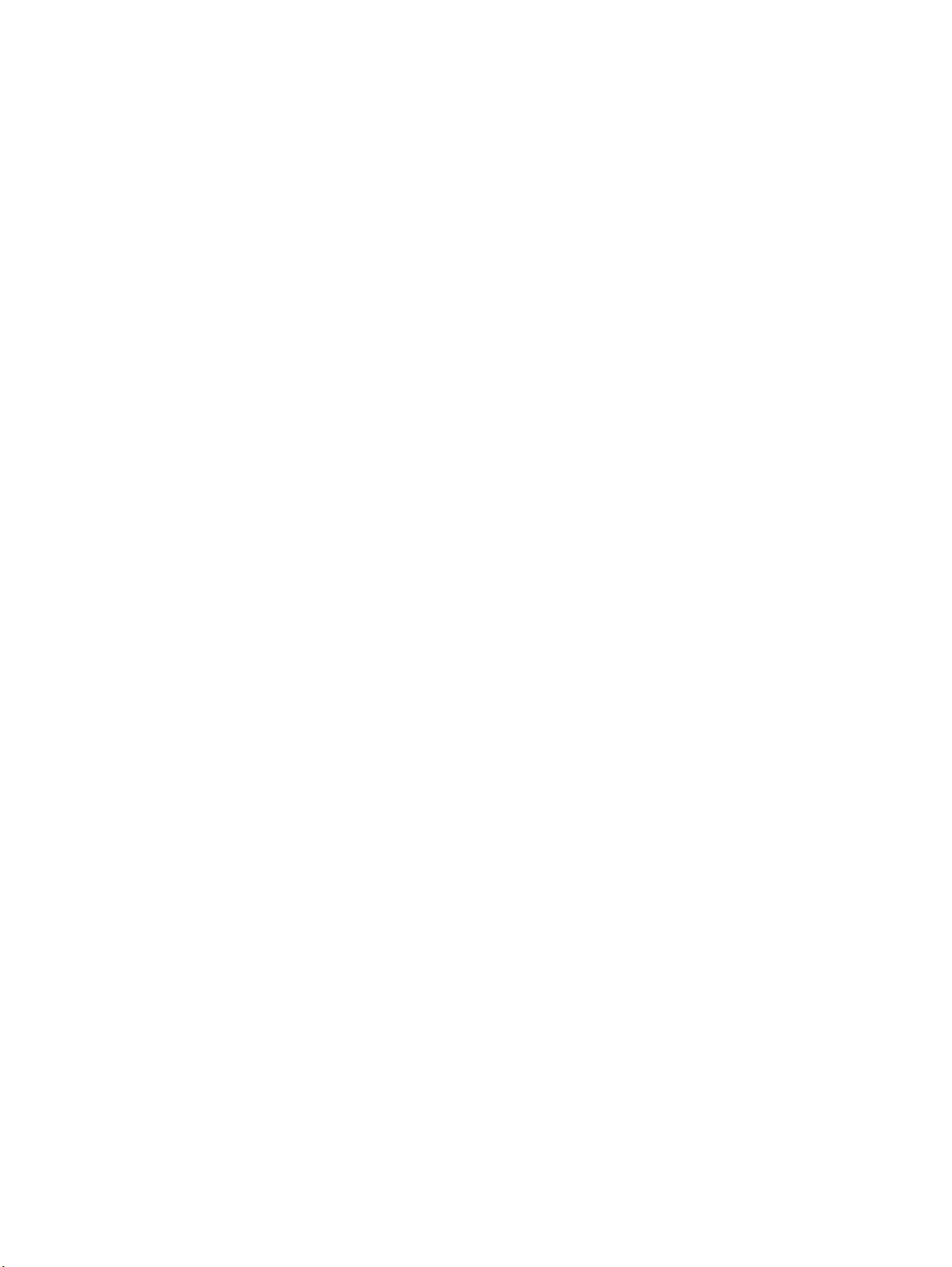
ClearType—정수값 0 또는 1. 1 로 설정하면 RDP6 세션에서 Font Smoothing 을 지원합니다.
●
RDP5 및 RGS 의 경우 이 옵션은 무시됩니다. Vista Aero 인터페이스를 지원하지 않으려면 0 으
로 설정합니다. Windows CE 에서는 유효하지 않습니다. 기본값은 0 입니다.
ComposedUI—정수값 0 또는 1. 1 로 설정하면 Vista Aero 인터페이스를 지원합니다(데스크탑 컴
●
퍼지션). 이 옵션은 RDP6 에서 지원되며 RDP5 및 RGS 에서는 무시됩니다. 또한 Vista Aero 인터
페이스가 표시되려면 다양한 하드웨어 및 운영체제 요구 사항이 충족되어야 합니다. Vista Aero
인터페이스를 지원하지 않으려면 0 으로 설정합니다. Windows CE 에서는 유효하지 않습니다. 기
본값은 1 입니다.
Autosize—정수값 0 또는 1. 1 로 설정하면 그 안에 포함되어 있는 창의 크기를 변경할 때 RDP 세
●
션도 자동으로 그에 맞게 크기가 변합니다. 이 값을 0 으로 설정하면 창의 최대 크기가 원격 세션
의 최대 크기가 되며 창 크기를 줄이는 경우 스크롤 막대가 표시됩니다. 이 값은 RGS 에서는 무
시되며 창이 나타나는 세션에서만 유효합니다. Windows CE 에서는 유효하지 않습니다. 기본
값은 0 입니다.
MapClipboard—정수값 0 또는 1. 1 로 설정하면 원격 세션에서 이용할 수 있는 클립보드가 만들
●
어져 로컬 장비에서 원격 세션으로 또는 그 반대로 오려붙이기 기능이 제한을 받습니다
서는 이 옵션이 무시됩니다. 이 값을 0 으로 설정하면 앞에서 설명한 기능을 사용할 수 없게 됩니
다. Windows CE 에서는 유효하지 않습니다. 기본값은 1 입니다. RDP6 가 필요합니다.
NetworkAuthentication—정수값 0, 1 또는 2. 1 로 설정하면 인증할 수 없는 리소스에 접속 시
●
RDP 클라이언트가 경고 메시지를 표시합니다. 이 값을 2 로 설정하면 인증되지 않은 리소스에 대
한 연결을 RDP 클라이언트에서 거부합니다. 이 값을 0 으로 설정하면 인증 상태와 상관없이 연결
이 이루어집니다. 이 설정은 RDP6 에서 지원되며 RDP5 또는 RGS 에서는 무시됩니다. Windows
CE 에서는 유효하지 않습니다. 기본값은 0 입니다.
. RGS 에
MapDrivesList—문자열 값. RDP6 만 해당. 이 필드는 MapDrives 를 1 로 설정한 경우에만 유효
●
합니다. CE 에서는 유효하지 않습니다. RDP6 의 경우 이 필드를 통해 원격 세션에서 어떤 논리 드
라이브를 사용할 수 있는지 제어할 수 있습니다. 논리 드라이브 목록은 다음과 같이 RDP6 구성
파일 형식과 일치합니다.
MapDrivesList=c:;d:;e:;DrivesDynamic
이 예에서는 세션이 설정된 후 연결된 드라이브와 함께 c:, d: 및 e: 드라이브를 사용할 수 있습니
다(DrivesDynamic).
Span—정수값 0 또는 1. 1 로 설정하면 세션이 사용 가능한 모든 모니터에 적용됩니다(사용 중인
●
프로토콜 제한). 이 설정은 RDP6 또는 RGS 에서 지원하며
CE 에서는 유효하지 않습니다. 이 옵션의 기본값은 0(적용 안 함)입니다. 또한 RDP6 일 경우에는
다음과 같은 제한사항을 적용합니다.
총 모니터 해상도가 4096x2048 픽셀을 넘을 수 없습니다.
◦
모든 모니터의 해상도가 동일해야 합니다.
◦
모든 모니터가 차례로 배열되어야 합니다.
◦
MatchClientDisplays—정수값 0 또는 1. 이 매개 변수를 1 로 설정하면 RGS 가 전송자 디스플레
●
이를 클라이언트 디스플레이 장치로 매핑할 수 있습니다. RGS 세션이 클라이언트 데스크탑의 물
리적 디스플레이 경계와 일치해야 전송자에게 올바른 디스플레이 해상도를 설정할 수 있습니다.
물리적 디스플레이가 여러 개인 전송자일 경우에는 멀티 디스플레이 클라이언트에서 이 기능을
이용합니다. 단일 논리 디스플레이를 사용하도록 구성한 전송자들일 경우에는 RGS 가 복수 디스
플레이가 아니라 단일 디스플레이를 설정하는 것으로 되돌아갑니다. RGS 5.1.3 이상이 필요합니
다. Windows CE 에서는 유효하지 않습니다. 기본값은 0 입니다.
RDP5 에서는 무시합니다. Windows
HP SAM 클라이언트 소프트웨어 설치 및 유효성 검사
41
Page 50

모든 HP SAM 컴퓨팅 리소스에 HP SAM 등록 서비스 배포
대용량 배치의 경우 HP Rapid Deployment Pack 과 같은 소프트웨어 도구를 사용하는 것이 좋습니다.
1.
모든 컴퓨팅 리소스에 등록 서비스를 설치합니다.
2.
한 블레이드에 HP SAM 등록 서비스 구성 파일(hpevent.cfg)을 작성한 후 이 파일을 이후 작업의
템플릿으로 저장합니다.
3.
단일 컴퓨팅 리소스에서 등록 서비스를 시작 또는 다시 시작하고 해당 컴퓨팅 리소스가 HP
SAM 웹 브라우저에 자체 등록되어 있는지 확인합니다.
4.
모든 컴퓨팅 리소스에 HP SAM 등록 서비스 구성 파일(hpevent.cfg)을 배포하고 해당 장치에서 등
록 서비스를 시작합니다.
모든 HP SAM 액세스 장치에 HP SAM 클라이언트 소프트웨어 배포
HP SAM Internet Explorer 기반 클라이언트를 배치하려면 설치한 HP SAM 서버 웹 사이트로 사용자를
안내합니다.
액세스 장치에서 처음으로 HP SAM 서버에 액세스하는 경우 해당 액세스 장치에 두 개의 ActiveX 컨
트롤 즉, HP SAM 웹 클라이언트 유틸리티 클래스 및 Microsoft RDP 클라이언트 컨트롤을 설치해야 합
니다. 두 컨트롤은 %SystemRoot%\Downloaded Program Files\ 폴더에 설치됩니다.
다양한 방법을 사용하여 액세스 장치에 Windows XPe 기반 또는 Windows CE 5.0 기반 HP SAM 클라
이언트를 배치할 수 있습니다. 다음은 두 가지 예입니다.
HP Rapid Deployment Pack 과 같은 소프트웨어 배치 도구를 사용합니다.
●
a.
액세스 장치에 HP SAM 클라이언트를 설치합니다.
b.
HP SAM 서버에 접속할 수 있도록 클라이언트 hprdc.sam 파일을 업데이트하고 필요한 설정
을 지정합니다(특정 HP SAM 클라이언트 유형에 대한 사용자 정의 절차 참고).
HP SAM Windows XPe 기반 클라이언트 설치 파일 및 HP SAM Windows CE 5.0 기반 클라이언
●
트 설치 파일을 웹 사이트나 파일쉐어에 게시합니다. 자신의 환경에 맞는 hprdc.sam 파일을 만들
었다면 이 파일도 게시하는 것이 좋습니다. 그리고 나서 사용자에게 다음을 지시합니다.
a.
클라이언트 소프트웨어 다운로드 및 설치
b.
데스크톱에 구성 파일(hprdc.sam) 저장
주: 방화벽을 설치한 경우, HP SAM 클라이언트를 허용하도록 알맞게 변경합니다. 이 작업은 포
트 대신 응용프로그램 차원에서 수행합니다.
42
3 장 설치
Page 51
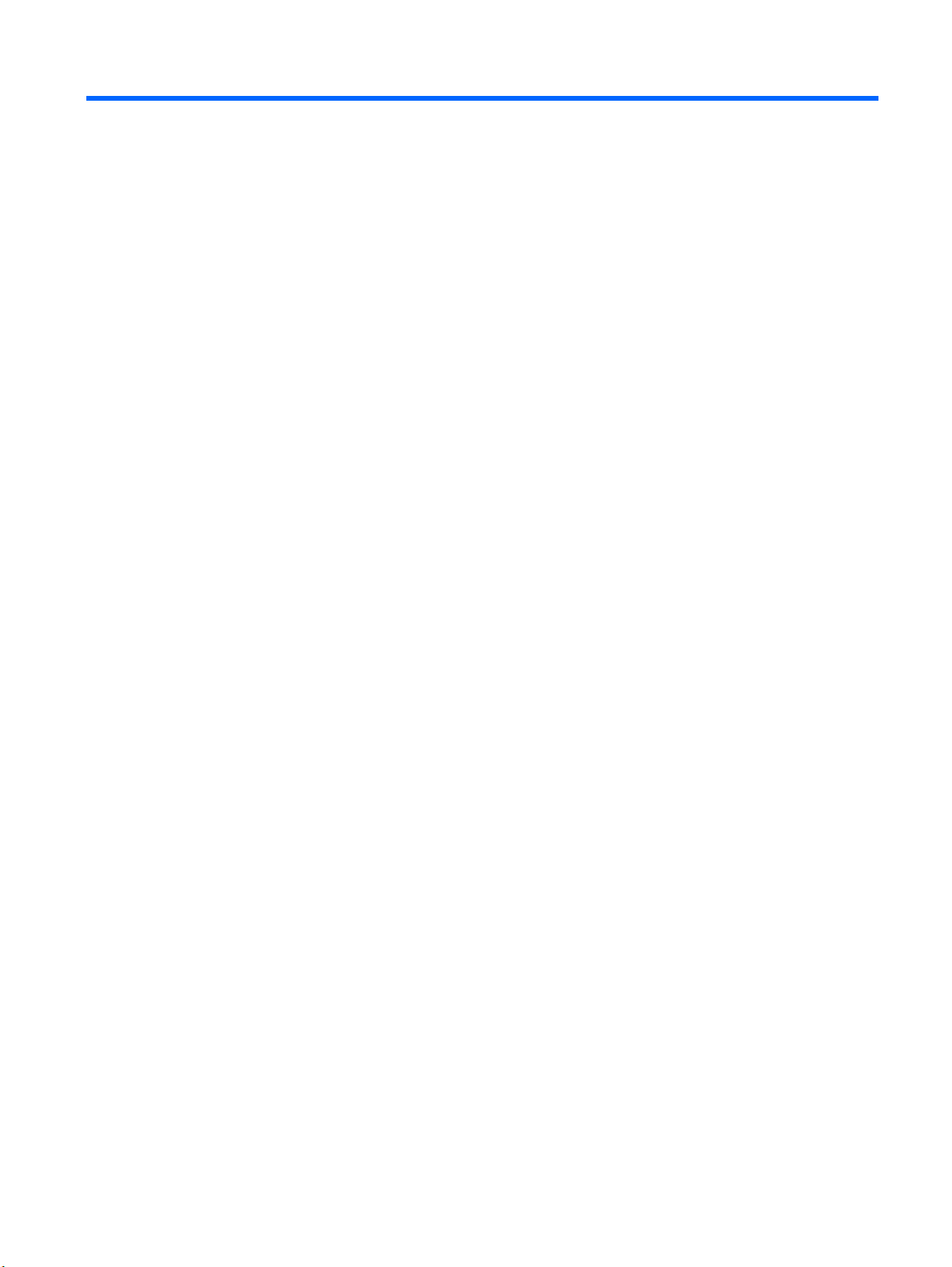
4
관리
로그인
Internet Explorer 주소 표시줄에 URL 에 /Manage 를 붙여 HP SAM 웹 서버 이름(예: http://HP
SAMservername/Manage)을 입력합니다.
SSL 이 구성되어 있고 인증서 관련 보안 팝업 메시지가 표시되면 예를 누릅니다.
로그인 페이지가 표시되면 사용자 이름, 비밀 번호를 입력하고 Sign In(로그인) 버튼을 누릅니다. 사용
자 이름은 두 가지 방법으로 입력할 수 있습니다. 도메인\사용자 이름을 입력하거나
yourname@yourcompany.com 과 같은 UPN(User Principal Name)을 입력할 수 있습니다.
일반 탐색 및 사용자 인터페이스 디자인
HP SAM 관리자 콘솔에는 탐색을 위한 여러 탭과 하이퍼링크가 있습니다. 탭에 따라서는 필터 옵션 섹
션이 있을 수도 있습니다. 기본 작업 영역 또는 결과 목록은 페이지 맨 아래에 위치합니다.
페이지당 표시 항목 늘리기 또는 줄이기
기본적으로 시스템은 페이지당 특정 개수만큼만 항목을 표시하도록 설정되어 있습니다. 이 값을 변경
하려면 표시 필드에서 새 값(10, 25, 50, 100, 250, 500)을 선택합니다. 페이지가 즉시 업데이트되어 이
새 설정을 반영합니다.
열 이동
시스템에서는 특정 방식에 따라 결과 데이터 표를 표시합니다. 데이터 표 내에서 열 머리글을 적당한
위치로 끌어서 놓아 열을 이동할 수 있습니다.
결과 목록 정렬
결과 표가 표시되면 언제든지 표시된 모든 열을 기준으로 정렬할 수 있습니다. 정렬하려는 기준 열의
해당 열 머리글을 누릅니다. 동일한 열 머리글을 눌러 내림차순과 오름차순 간을 전환할 수 있습니다.
항목 2 개 이상 선택
결과 표의 왼쪽 맨 위에는 확인란이 포함되어 있습니다.
표시된 페이지뿐 아니라 모든 페이지에서 항목을 모두 선택하려면 이 확인란을 선택합니다.
●
표시된 페이지뿐 아니라 모든 페이지에서 모든 상자의 선택을 취소하려면 이 확인란의 선택을 취
●
소합니다.
로그인
43
Page 52

HP SAM 관리자 액세스 목록 관리
도메인 관리자, 도메인 컨트롤러 상의 관리자 그룹에 속하는 도메인 사용자, HP SAM 서버 로컬 관리
자 그룹에 속하는 도메인 사용자들은 모두 자동으로 HP SAM 관리자 그룹의 구성원이 됩니다. HP SAM
Administrator 그룹에 다른 사용자를 추가하려면
HP SAM Administrator 그룹에 개별 사용자 추가
몇 명의 사용자만 추가하려는 경우 HP SAM Administrator 그룹에 직접 이름을 추가합니다.
1.
Add New Users(새 사용자 추가) 페이지로 이동합니다.
2.
Search By(검색 기준)를 Users(사용자)로 설정합니다.
3.
특정 도메인을 기준으로 필터하려면 Domain name(도메인 이름) 목록에서 해당 도메인을 선택하
거나 HP SAM 서버가 있는 Active Directory 포리스트의 모든 도메인에 대한 Global Catalog(글로
벌 카탈로그)를 선택합니다.
4.
다음 예제와 같이 매개변수를 하나 이상 입력합니다.
a.
성: 문자 입력 시 성을 기준으로 검색을 수행합니다.
b.
이름: 콤마를 입력한 다음에 입력한 문자가 이름을 기준으로 검색을 시작합니다. 빈 칸을 입
력하여 이름과 성을 기준으로 검색할 수도 있습니다. 빈 칸 앞에 있는 문자들은 이름을 기준
으로 검색을 시작합니다. 빈 칸 뒤에 있는 문자들은 성을 기준으로 검색을 시작합니다.
48페이지의 속성 지정 방법을 참조하십시오.
c.
UPN 이름: (@)를 입력하면 UPN 이름을 기준으로 검색을 시작합니다.
주: 두 번째 입력한 문자부터 결과가 표시됩니다.
5.
Add(추가)를 클릭하여 목록에 강조표시한 사용자를 추가합니다.
6.
목록에서 HP SAM 에 추가하려는 사용자를 선택합니다.
7.
Save(저장)를 누릅니다.
주: 저장을 클릭한 후 관리자 그룹을 포함하여 사용자 속성을 설정할 수 있습니다. 전용 리소스를 자
동 할당할 수 있는 옵션도 있습니다. 사용자가 이미 HP SAM 에 있다면 그 사용자의 속성이 여기서 설
정한 것과 일치하도록 바뀝니다.
HP SAM Administrator 그룹에 보안 그룹 또는 조직 구성 단위 추가
여러 사용자를 추가하려면 다음과 같이 하십시오.
1.
Add New Users(새 사용자 추가) 페이지로 이동합니다.
2.
Active Directory 에서의 이름을 보안 그룹 또는 조직 구성 단위 아래에 추가하여 Active Directory
서비스를 사용합니다.
3.
HP SAM Administrator 그룹에 보안 그룹 또는 조직 구성 단위 직접 추가합니다.
a.
Search By(검색 기준)에서 Organizations (OU)(조직 구성 단위(OU)) 또는 Security Groups
(보안 그룹)를 선택합니다.
44
4 장 관리
b.
특정 도메인을 기준으로 필터링하려면 Domain name(도메인 이름) 목록에서 해당 도메인을
선택하거나 HP SAM 서버가 있는 Active Directory 포리스트의 모든 도메인에 대한 Global
Catalog(글로벌 카탈로그)를 선택합니다.
Page 53

c.
검색 필드에 문자를 입력하여 그룹을 검색합니다. 입력하면 결과가 표시됩니다. 어느 한 그
룹을 강조표시하고 보기 단추를 이용하여 그 그룹에 속한 사용자들을 확인할 수 있습니다.
d.
추가를 클릭하여 목록에 강조표시한 그룹을 추가합니다.
e.
목록에서 HP SAM 에 추가하려는 그룹을 선택합니다.
f.
Save(저장)를 누릅니다.
주: 저장을 클릭한 후 관리자 그룹을 포함하여 SG 나 OU 속성을 설정할 수 있습니다. SG 나 OU
가 이미 HP SAM 에 있다면 그 속성이 여기서 설정한 것과 일치하도록 바뀝니다.
주: 향후의 변경 사항은 Active Directory 로 이동하여 해당 그룹에서 사용자를 추가 또는 제거합니다.
HP SAM Administrator 그룹에서 사용자 제거
HP SAM 관리자 목록에서 사용자를 제거하려면 사용자 및 역할 > 사용자 관리를 찾아 갑니다.
1.
Filter Options(필터 옵션) 섹션의 Role(역할) 목록에서 [Administrator]를 선택합니다.
Administrator 그룹 이름은 대괄호로 표시됩니다(예: [Admin Group]).
2.
Search(검색)를 누릅니다.
3.
해당 이름 옆의 확인란을 선택합니다.
4.
시스템에서 사용자를 영구적으로 삭제하려면 Operation(작업) 목록에서 Delete(삭제)를 선택
하고 Go(이동)를 누릅니다.
5.
사용자를 시스템에서 삭제하지 않고 HP SAM Administrator 그룹에서 제거하려면 다음 단계를 수
행합니다.
a.
작업 목록에서 속성 지정을 선택한 다음 이동 단추를 누릅니다.
b.
관리자 그룹 옆에 <빈 칸>을 선택합니다(또는 지웁니다).
c.
Save(저장)를 눌러 변경 사항을 저장합니다.
HP SAM 관리자 액세스 목록 관리
45
Page 54
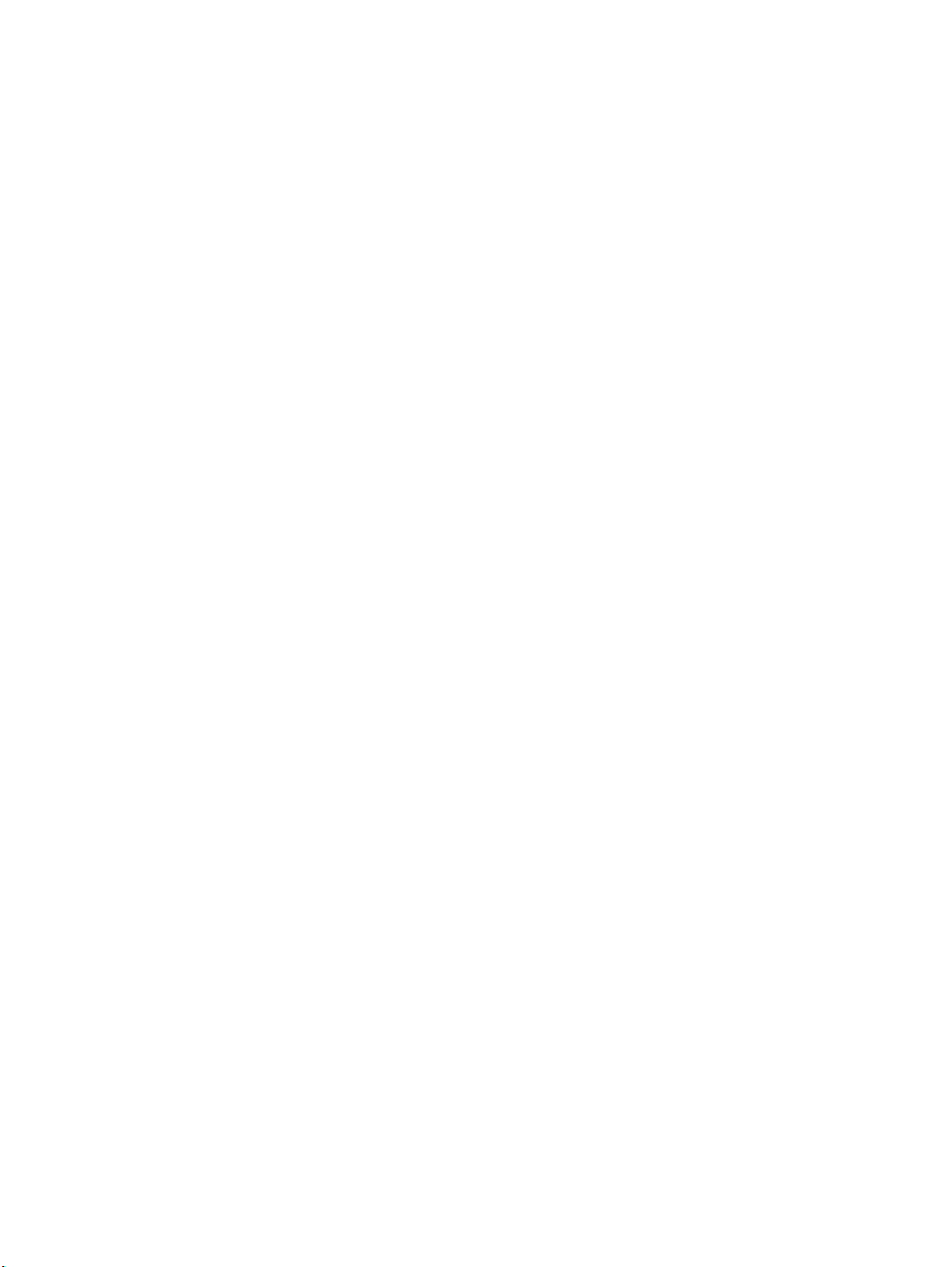
HP SAM 관리자 콘솔 탭
홈 탭
HP SAM 에 로그인하면 Home 탭 페이지가 자동으로 열립니다. HP SAM 에서는 관리자 편의를 위해
역할별로 묶은 현 리소스 상태의 스냅샷을 표시합니다.
사용자 및 역할 탭
Users and Roles(사용자 및 역할) 탭을 사용하여 역할 및 사용자 액세스 목록을 쉽게 관리할 수 있습
니다.
리소스 역할 관리
자가 등록했거나 만들기 단추로 만들 때 컴퓨팅 리소스가 생성한 역할이 모두 표시됩니다.
역할 열: 모든 역할 목록.
●
자산 그룹 열: 각 역할에 속한 자산 그룹을 표시합니다.
●
Description(설명) 열: 역할의 이름만으로 각 역할이 명확히 설명되지 않거나 다른 역할과 해당
●
역할을 더 구분해야 할 경우 각 역할에 대한 설명을 변경할 수 있습니다. 사용자에게 두 개 이상
의 역할을 사용할 수 있는 액세스 권한이 있는 경우 해당 역할 이름 및 설명이 사용자 연결 시 액
세스 장치에 표시됩니다.
정책 열: 기본적으로 HP SAM 클라이언트 설정이 글로벌 정책에 지정됩니다. 해당 정책이 모든 사
●
용자에게 적용되는 모든 글로벌 정책 연결 강제 설정(해당하는 경우). 글로벌 정책을 다른 정책으
로 대체하려면 정책 탭에서 먼저 정책을 만들고 역할을 재지정하여 여기서 해당 정책을 사용하면
됩니다.
Enabled(활성화) 열:
●
선택할 경우 해당 역할을 할당에 사용할 수 있습니다.
◦
선택 표시가 없을 경우 해당 역할의 범위 내에서 HP SAM 을 통한 사용자 연결 시 모든 블레
◦
이드를 사용할 수 없습니다.
설정을 변경하려면 해당 역할 링크를 클릭하고 대화상자에서 확인란을 선택하거나 선택 해
◦
제한 다음 저장을 클릭하면 됩니다.
사용 확인란을 선택해제한 경우
◦
- 이 역할에 대한 새 사용자 연결 요청이 HP SAM 웹 서버에 의해 거부됩니다.
- 현재의 활성 연결은 그대로 유지됩니다.
- 연결이 해제된 사용자가 연결이 해제된 세션에 재연결할 수 없습니다.
Public(공용) 열:
●
선택하면 Active Directory 에 있는 모든 사용자들이 이 역할을 이용할 수 있습니다.
◦
46
4 장 관리
선택하지 않을 경우 해당 역할은 특정 역할 액세스 목록에 있는 사용자만 사용할 수 있습니다
◦
설정을 변경하려면 해당 역할 링크를 클릭하고 대화상자에서 확인란을 선택하거나 선택 해
◦
제한 다음 저장을 클릭하면 됩니다.
.
Page 55

만들기 단추: 클릭하면 리소스에 지정할 수 있는 새 역할이 만들어집니다.
●
삭제 단추: 클릭하면 선택한 설정을 삭제합니다.
●
자산 그룹 관리
자산 그룹을 이용함녀 클라이언트, 리소스, 사용자, OU, SG, 모니터 레이아웃 ID, 정책, 로그 및 보고서
와 같은 비즈니스 그룹의 관리에 주력할 수 있습니다.
자산 그룹 열: 모든 자산 그룹 목록.
●
설명 열: 이름 자체가 무엇을 나타내는지 불명확하거나 다른 자산 그룹과 더욱 차별화하려면 각
●
자산 그룹의 설명을 바꾸면 됩니다.
만들기 단추: 클릭하면 새 자산 그룹이 만들어집니다.
●
자산 그룹을 선택하고 삭제를 클릭하여 이를 제거할 수도 있습니다.
관리 권한 관리
주: 다음을 수행하려면 전체 HP SAM Administrator 권한이 있어야 합니다.
- Administrator 그룹 작성, 수정 또는 삭제
- Administrator 그룹에 사용자 지정
이 창을 사용하여 여러 관리자 액세스 수준에 대한 권한을 사용자 정의합니다. 관리 수준을 작성한 후
사용자 액세스를 허용하려면 해당 사용자를 작성한 Administrator 그룹에 추가해야 합니다.
주: 서로 다른 액세스 권한 집합이 지정된 여러 Administrator 그룹에 사용자를 지정한 경우 해당 사
용자는 지정된 Administrator 그룹의 모든 사용 권한을 가집니다.
새 관리 권한 그룹을 작성하려면 다음과 같이 하십시오.
1.
Create(만들기)를 누릅니다.
2.
Group Name(그룹 이름) 상자에 관리자 그룹에 대한 이름을 입력합니다.
3.
Description(설명) 상자에 그룹에 대한 설명을 입력합니다.
4.
자산 그룹 지정 필드에서 새 관리자 그룹에 연결할 자산 그룹을 선택합니다.
5.
Category(범주) 목록에서 특정 권한 수준을 지정하려는 범주를 선택합니다.
6.
Permissions(권한) 영역에서 이 특정 관리 그룹에 대해 이 범주에서 허용할 권한을 선택합니다.
7.
각 범주마다 5 단계 및 6 단계를 반복합니다.
8.
Save(저장)를 누릅니다.
Administrator 그룹을 수정하려면 다음과 같이 하십시오.
1.
그룹 이름 하이퍼링크를 눌러 수정할 그룹을 선택합니다.
2.
필요에 따라 설정을 변경합니다.
3.
다른 범주의 값을 변경하려면 Category(범주) 목록에서 범주를 선택하고 Permissions(권한) 영
역에서 필요한 대로 권한을 변경합니다. 수정하려는 각 범주에 대해 이 과정을 반복합니다.
4.
Save(저장)를 누릅니다.
HP SAM 관리자 콘솔 탭
47
Page 56
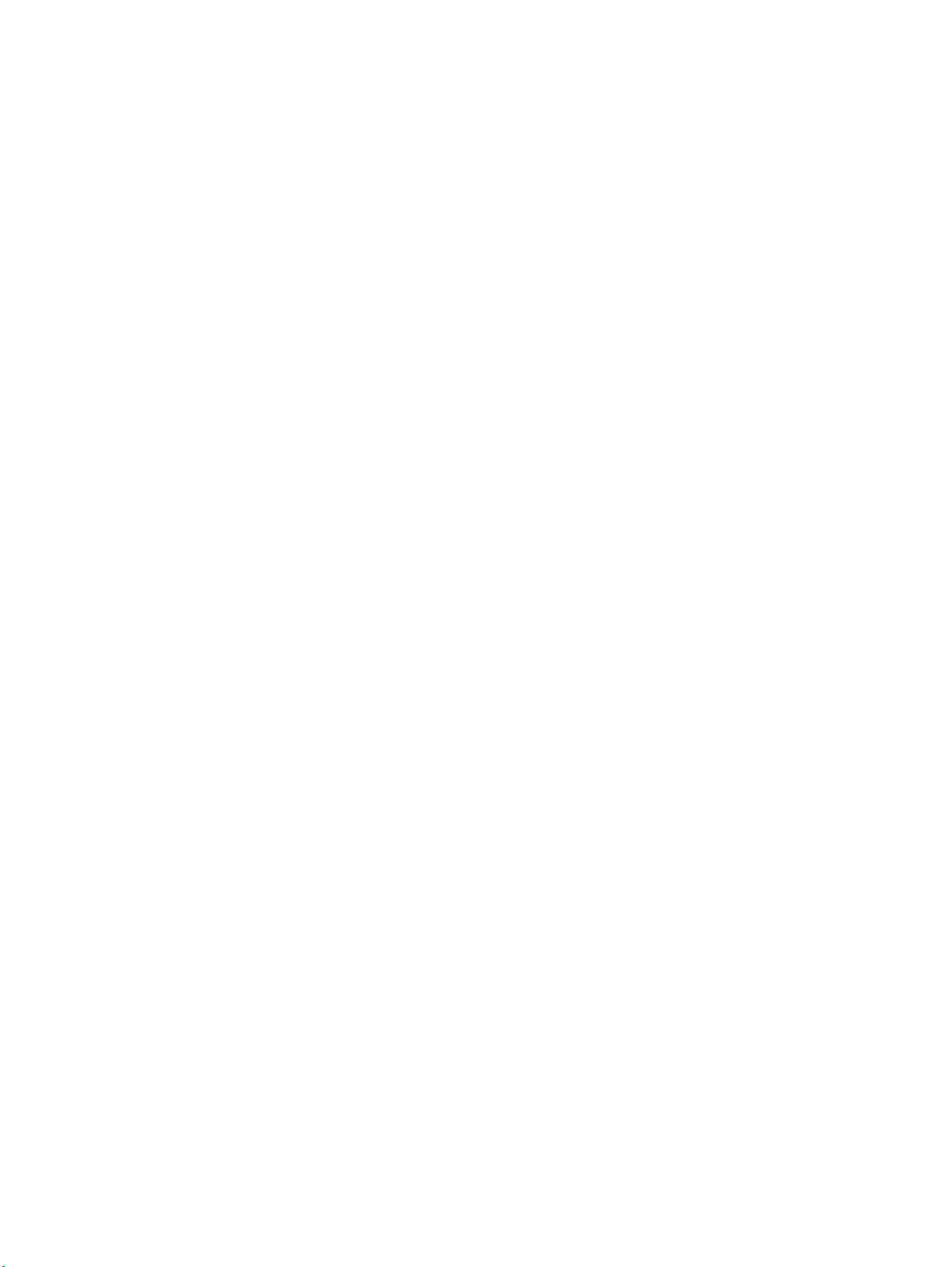
Administrator 그룹을 삭제하려면 다음과 같이 하십시오.
1.
2.
사용자 관리
기본적으로, 검색 시 모든 사용자, 보안 그룹 및 OU 를 표시합니다. 필터 옵션을 사용하면 사용자 목록
에 표시되는 항목 수를 줄일 수 있습니다. 필터 옵션은 "AND" 조합을 기준으로 하기 때문에 더 많은 상
자를 입력할수록 표시되는 사용자 목록이 줄어듭니다.
●
●
삭제하려는 그룹을 선택합니다. 이 절차를 사용하여 둘 이상의 그룹을 삭제할 수 있습니다.
Delete(삭제)를 누르고 OK(확인)를 눌러 결과를 확인합니다.
Search For(검색 대상): Organizations (OU)(조직(OU)), Security Groups(보안 그룹), Users(사
용자) - 검색을 수행할 대상 그룹을 선택합니다.
Filter Options(필터 옵션):
Name(전체 이름) - 검색할 전체 이름을 입력합니다.
◦
Role(역할) - 검색할 역할을 선택합니다. 대괄호([ ])로 표시된 이름(예: [Administrator])은
◦
Administrator 그룹입니다. 괄호가 없는 이름은 리소스 역할입니다.
자산 그룹—특정 자산 그룹에 속하는 사용자나 그룹을 표시합니다.
◦
First Name(이름) - 검색할 이름을 입력합니다.
◦
Domain Name(도메인 이름) - 검색할 도메인을 입력합니다.
◦
작업
아래에 나열된 작업을 수행하려면 다음과 같이 하십시오.
1.
2.
3.
속성 지정 방법
이 페이지에서는 사용자에 지정한 역할과 자산 그룹을 변경하고 정책을 지정하고 사용자에게 관리자
그룹을 지정할 수 있습니다.
사용자에게 속성을 지정하는 방법
1.
2.
3.
4.
Last Name(성) - 검색할 성을 입력합니다.
◦
해당 사용자를 선택합니다.
Operation(
Go(이동) 버튼을 누릅니다.
적절한 필터 옵션을 설정합니다(예: 목록에서 역할 필터).
Search(검색)를 누릅니다.
해당 이름 옆의 확인란을 선택합니다.
작업 목록에서 속성 지정을 선택한 다음 이동을 클릭하여 "정책/역할에 사용자 지정" 창을 엽니다.
작업) 목록에서 수행할 작업을 선택합니다.
48
5.
6.
4 장 관리
사용자에게 정책을 지정하려면 Policy(정책) 목록에서 정책을 선택합니다.
사용자를 Administrator 그룹에 지정하려면 Administrator Group(Administrator 그룹) 목록에서
그룹을 선택합니다.
Page 57
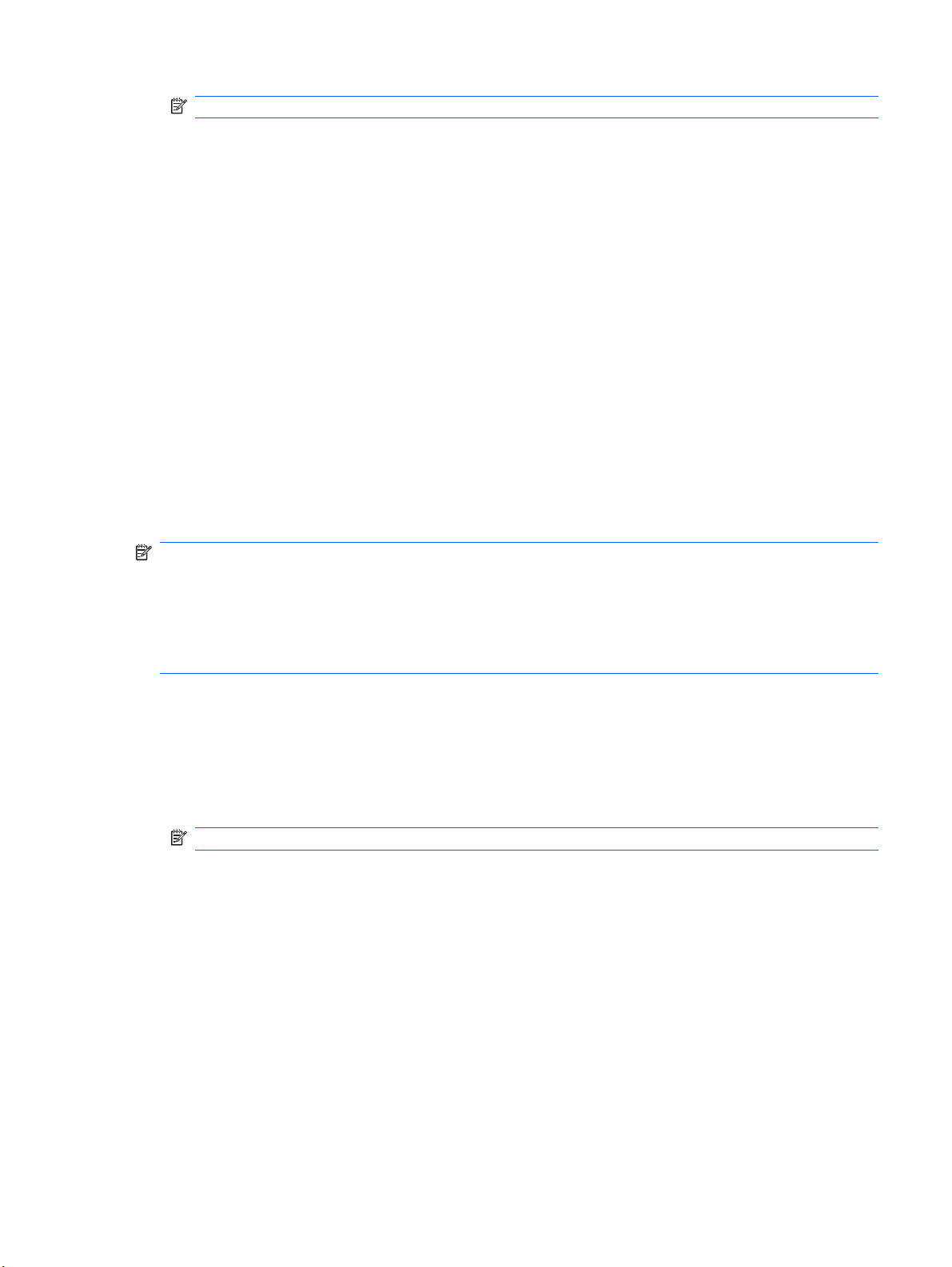
리소스 지정
주: 관리자 그룹은 보안 그룹 및 사용자 계정에 대해서만 사용할 수 있습니다.
7.
자산 그룹을 더블클릭하거나 사용 가능과 선택 상자 사이에서 화살표를 이용하여 자산 그룹을 이
동합니다. 선택한 사용자에게 지정하려는 자산 그룹을 모두 선택 상자로 옮깁니다.
8.
역할을 두 번 누르거나 Available(사용 가능)과 Selected(선택) 상자 사이의 화살표를 사용하여
역할을 이동합니다. 선택한 사용자에게 지정하려는 모든 역할을 Selected(선택) 상자에 옮겨 놓
습니다.
9.
Save(저장)를 눌러 변경 사항을 저장합니다.
이 옵션으로 사용자에 특정 리소스(예: 블레이드 PC)를 지정할 수 있습니다. 또한 전용 리소스에 대한
백업을 지정하고 사용자에게 친숙한 이름을 해당 리소스에 지정할 수도 있습니다. 리소스를 지정하는
데에는 3 가지 방식이 있습니다.
단일 사용자를 선택하고 리소스를 직접 지정합니다.
●
사용자를 한 명 이상 선택하고 단일 템플릿 사용자를 기준으로 속성과 리소스가 자동 지정되도록
●
합니다.
사용자를 한 명 이상 선택하고 역할을 하나 선택하여 이 역할에서 각 사용자에 블레이드를 자동
●
지정하도록 합니다.
주: "템플릿 사용자"는 역할에 고정적으로 지정한 블레이드가 있어야 하며 해당 역할에 가용 리소스
가 충분히 있어야만 고정 리소스 자동 할당 중에 사용자들을 만족시킬 수 있습니다.
동적 역할 내에 있는 블레이드가 특정 사용자에게 전용 리소스로 다시 지정된 경우 해당 블레이드의
현재 상태가 Available(사용 가능)이어도 동적 역할 내에서 해당 블레이드를 더 이상 다른 사용자에게
지정할 수 없습니다. 템플릿 사용자를 제외하고는 사용 가능 리소스 및 사용 중 리소스를 정확하게 추
적하려면 전용 리소스를 동적 리소스 역할에 지정하지 않는 것이 좋습니다.
리소스 직접 지정
1.
2.
3.
4.
5.
6.
사용자 관리를 누릅니다.
HP SAM 데이터베이스에서 해당 사용자를 검색합니다.
해당 이름 옆에 있는 확인란을 선택합니다.
주: 리소스를 직접 지정하려면 이름을 한 개만 선택합니다.
작업 필드에서 리소스 지정을 선택한 다음 이동 단추를 눌러 사용자에 리소스 지정 창을 엽니다.
리소스 직접 지정을 선택하고 계속을 누릅니다.
사용자에게 전용 리소스를 지정하려면 다음과 같이 합니다.
a.
Add(추가)를 누릅니다.
b.
리소스의 IP 주소 또는 호스트 이름을 입력합니다.
c.
Search(검색)를 눌러 지정할 리소스를 검색합니다.
d.
목록에서 리소스를 선택합니다.
HP SAM 관리자 콘솔 탭
49
Page 58

e.
리소스 지정을 변경하려면 Save(저장)를 누릅니다.
f.
사용자에게 지정할 추가 리소스가 있으면 각각 a 부터 e 까지 반복합니다.
7.
리소스에 대한 이름을 변경하려면 Friendly Name(이름) 열의 링크를 누른 다음 Update Friendly
Name(이름 업데이트) 창에서 리소스에 대한 새 이름을 입력합니다.
익숙한 기본 이름은 리소스 호스트 이름입니다.
8.
전용 리소스에 대한 백업을 지정하려면 Backup(백업) 열에서 해당 사용자의 Role(역할) 또는
Resource(리소스)를 누릅니다.
a.
역할을 변경하려면 사용자에 대한 백업으로 지정할 역할을 선택한 다음 Save(저장)를 누릅
니다.
b.
리소스를 변경하려면 백업 리소스의 IP 주소 또는 호스트 이름을 입력한 다음 Search(검색)
를 누릅니다.
c.
백업으로 작동할 리소스를 선택한 다음 Save(저장)를 누릅니다.
9.
이 행의 모든 항목 즉, 전용 리소스, 역할 및 백업 리소스를 제거하려면 Operation(작업) 열에서
Remove(제거)를 누릅니다.
10.
백업 리소스만 제거하려면 다음과 같이 하십시오.
a.
Backup(백업)
b.
역할을 제거하는 경우 Role(역할) 버튼을 누른 다음 제거할 역할의 확인란을 선택 취소합니
다.
c.
저장을 클릭합니다.
d.
리소스를 제거하는 경우 Resource(리소스) 버튼과 Search(검색)를 누른 다음 제거할 리소
스의 확인란을 선택 취소합니다.
e.
저장을 누릅니다.
11.
닫기를 누릅니다.
템플릿 사용자로부터 리소스 자동 지정
1.
사용자 관리를 누릅니다.
2.
사용자를 검색합니다.
3.
해당 이름 옆에 있는 확인란을 선택합니다.
주: 사용자를 여러 명 선택할 수도 있습니다.
4.
작업 목록에서 리소스 지정을 선택하고 이동을 누릅니다.
5.
템플릿 사용자로부터 리소스 지정을 선택합니다.
열에서 백업 역할 또는 리소스를 누릅니다.
50
6.
7.
4 장 관리
목록에서 템플릿 사용자를 선택합니다.
계속을 누릅니다.
Page 59

주: 이미 리소스가 있는 사용자에게 리소스를 지정하려고 하거나 기본 역할에 가용 리소스가 충분하
지 않은 경우 메시지가 나타납니다.
템플릿 사용자는 역할에 존재하는 전용 리소스가 적어도 한 개는 있어야 합니다. 이 역할에 있는 여유
리소스로부터 선택한 사용자에게 전용 리소스를 지정합니다. 선택한 사용자에게는 템플릿 사용자와 같
은 역할, 자산 그룹 및 정책도 지정하게 됩니다. 선택한 사용자에게는 템플릿 사용자를 기준으로 관리
자 그룹을 지정하지 않습니다.
역할에서 리소스 자동 지정
1.
사용자 관리를 누릅니다.
2.
사용자를 검색합니다.
3.
해당 이름 옆에 있는 확인란을 선택합니다.
주: 사용자를 여러 명 선택할 수도 있습니다.
4.
작업 목록에서 리소스 지정을 선택하고 이동을 누릅니다.
5.
역할로부터 리소스 지정을 선택합니다.
6.
목록에서 역할을 선택합니다.
7.
계속을 누릅니다.
주: 역할에 리소스가 충분하지 않을 경우 메시지가 나타납니다.
사용자에 대한 모니터 레이아웃 지정 및 구성
주: 모니터 레이아웃을 사용자에게 지정하려면 먼저 모니터 레이아웃을 만들어야 합니다.
56페이지의 모니터 레이아웃 관리를 참조하십시오.
1.
해당 이름 옆에 있는 확인란을 선택합니다.
2.
작업 목록에서 모니터 레이아웃 지정을 선택한 다음 이동 단추를 눌러 <사용자 이름>의 모니터 레
이아웃 창을 여는데, 여기에는 선택한 사용자에게 지정한 모니터 레이아웃이 있을 경우 이를 표시
합니다.
3.
Add(추가)를 누릅니다.
4.
모니터 레이아웃 ID 목록에서 추가할 모니터 레이아웃을 선택합니다.
5.
모니터 레이아웃에 지정하려는 컴퓨팅 리소스 및 역할 옆에 있는 확인란을 선택합니다.
6.
새로운 해상도 너비와 높이 및 가로와 세로 오프셋을 입력합니다.
주: 해상도와 오프셋 구성을 지정하지 않는 경우 시스템 기본 매개 변수가 사용됩니다.
7.
세션을 모두 연결할 경우 사용할 세션 정책을 지정하는 "공통 정책"을 선택합니다.
8.
액세스 장치에 USB 장치를 연결한 상태에서 RGS 가 기본적으로 사용하도록 하려는 세션인
"USB 기본값"을 선택합니다.
9.
Save(저장)를 누릅니다.
HP SAM 관리자 콘솔 탭
51
Page 60

사용자에 대한 모니터 레이아웃 구성 변경
1.
해당 이름 옆에 있는 확인란을 선택합니다.
2.
작업 목록에서 모니터 레이아웃 지정을 선택한 다음 이동 단추를 눌러 <사용자 이름>의 모니터 레
이아웃 창을 여는데, 여기에는 선택한 사용자에게 지정한 모니터 레이아웃이 있을 경우 이를 표시
합니다.
3.
Monitor Layout ID(모니터 레이아웃 ID) 열에서 링크를 누릅니다.
4.
새로운 해상도 너비와 높이, 가로와 세로 오프셋, 공통 정책, USB 기본값을 입력합니다.
5.
Save(저장)를 누릅니다.
사용자에 대한 모니터 레이아웃 ID 삭제
1.
해당 이름 옆에 있는 확인란을 선택합니다.
2.
작업 목록에서 모니터 레이아웃 지정을 선택한 다음 이동 단추를 눌러 <사용자 이름>의 모니터 레
이아웃 창을 여는데, 여기에는 선택한 사용자에게 지정한 모니터 레이아웃이 있을 경우 이를 표시
합니다.
3.
Operation(작업) 열에서 Remove(제거)를 누릅니다.
사용자 삭제
시스템에서 사용자를 삭제합니다.
사용자를 삭제하려면 다음과 같이 하십시오.
1.
해당 이름 옆의 확인란을 선택합니다.
2.
Operation(작업) 목록에서 Delete(삭제)를 선택한 다음 Go(이동
새 사용자 추가
공용이 아닌 역할에 지정된 블레이드 PC 등의 컴퓨팅 리소스를 요청하려면 해당 액세스 목록에 사용
자가 포함되어 있어야 합니다. 사용자를 추가할 때는 보안 그룹 또는 조직 구성 단위의 개별 사용자로
추가할 수 있습니다. 시스템에서는 추가된 계정을 검색하는 경우 HP SAM 웹 서버 도메인 및/또는
다른 Active Directory 서버를 사용합니다. Active Directory 서버는 System Settings(시스템 설정) >
Active directory 탭에 구성된 포리스트에 있습니다.
개별 사용자에게 액세스 허용
1.
새 사용자 추가 페이지로 이동합니다.
2.
검색 기준을 사용자로 설정합니다.
3.
특정 도메인을 기준으로 필터링하려면 Domain name(도메인 이름) 목록에서 해당 도메인을 선택
하거나 HP SAM 서버가 있는 Active Directory 포리스트의 모든 도메인에 대한 Global Catalog(글
로벌 카탈로그)를 선택합니다.
) 버튼을 누릅니다.
52
4 장 관리
Page 61

4.
다음 예에서와 같이 매개 변수를 한 개 이상 입력합니다.
a.
성: 문자 입력 시 성을 기준으로 검색을 수행합니다.
b.
이름: 콤마를 입력한 다음에 입력한 문자가 이름을 기준으로 검색을 시작합니다. 빈 칸을 입
력하여 이름과 성을 기준으로 검색할 수도 있습니다. 빈 칸 앞에 있는 문자들은 이름을 기준
으로 검색을 시작합니다. 빈 칸 뒤에 있는 문자들은 성을 기준으로 검색을 시작합니다.
c.
UPN 이름: (@)를 입력하면 UPN 이름을 기준으로 검색을 시작합니다.
주: 두 번째 입력한 문자부터 결과가 표시됩니다.
5.
추가를 클릭하여 목록에 강조표시한 사용자를 추가합니다.
6.
목록에서 HP SAM 에 추가하려는 사용자를 선택합니다.
7.
저장을 누릅니다.
보안 그룹 또는 조직 구성 단위에게 액세스 허용
사용자를 다수 추가하려면, Active Directory 에 있는 사용자 이름을 보안 그룹 또는 조직 구성 단위 아
래에 추가하여 Active Directory 서비스를 사용합니다. 그리고 나서 보안 그룹이나 조직 구성 단위를 직
접 HP SAM 역할 액세스 목록에 추가합니다. 액세스 목록을 변경하려면 Active Directory 로 가서 HP
SAM 관리자 콘솔 대신 여기서 사용자를 추가/제거합니다.
1.
새 사용자 추가 페이지로 이동합니다.
2.
3.
4.
5.
6.
7.
리소스 탭
다음 섹션에서는 Resources(리소스) 탭에서 사용할 수 있는 옵션에 대해 설명합니다.
리소스 관리
기본적으로 검색 결과에는 블레이드 PC 등의 컴퓨팅 리소스가 모두 표시됩니다. 필터 옵션을 사용하
면 리소스 목록에 표시되는 항목 수를 줄일 수 있습니다. 필터 옵션은 "AND" 조합을 기준으로 하기 때
문에 더 많은 상자를 입력할수록 표시되는 리소스 목록이 줄어듭니다. 필터 옵션은 다음과 같습니다.
검색 기준을 OU 또는 SG 로 설정합니다.
특정 도메인을 기준으로 필터링하려면 Domain name(도메인 이름) 목록에서 해당 도메인을 선택
하거나 HP SAM 서버가 있는 Active Directory 포리스트의 모든 도메인에 대한 Global Catalog(글
로벌 카탈로그)를 선택합니다.
OU 또는 SG 의 이름을 입력합니다.
주: 두 번째 입력한 문자부터 결과가 표시됩니다.
추가를 클릭하여 목록에 강조표시한 그룹을 추가합니다.
목록에서 HP SAM 에 추가하려는 그룹을 선택합니다.
저장을 누릅니다.
IP Address/Host Name(IP 주소/호스트 이름) — IP 주소 또는 호스트 이름이 입력 항목과 일치하
●
는 리소스 목록 또는 입력 항목과 일치하는 컴퓨팅 리소스 범위나 집합을 표시합니다.
Dedicated Resource(전용 리소스) — 전용 리소스로 지정된 리소스만 검색되도록 하려면 선택
●
합니다.
HP SAM 관리자 콘솔 탭
53
Page 62

Enabled(활성화) - 수동으로 활성화 또는 비활성화된 리소스만 표시합니다.
●
Role(역할) - 특정 역할에 속한 리소스를 표시합니다.
●
자산 그룹—특정 자산 그룹에 속하는 리소스를 표시합니다.
●
Available(사용 가능) - 할당할 수 있는(연결된 사용자가 없는) 리소스를 표시합니다.
●
Disconnected(연결 해제) - 연결이 해제된 상태에 있는 사용자가 있는 리소스를 표시합니다.
●
In-Use(사용 중) - 연결이 활성화된 사용자가 있는 리소스를 표시합니다.
●
Offline(오프라인) - 서비스가 제대로 작동하지 않거나 하드웨어 전원이 꺼져 있는 등 등록 서비스
●
가 응답하지 않아 할당할 수 없는 리소스를 표시합니다.
자동 새로 고침 기능
검색을 수행하고 리소스 목록을 표시한 후 다음 기능을 사용할 수 있습니다.
Auto Refresh (seconds)(자동 새로 고침(초)) - 이 기능은 Resource(리소스) 탭 웹 페이지가 자동으로
새로 고쳐지도록 합니다. 이렇게 하면 데이터베이스에서 최신 정보를 가져와 컴퓨팅 리소스의 목록이
표시됩니다.
주: 이 옵션을 활성화한 경우 HP SAM 관리자 콘솔은 시간 초과되지 않고 사용자는 HP SAM 관리자
콘솔에서 로그오프됩니다. 이로 인해 특히 공개 터미널 세션에서 사용자가 브라우저를 종료하지 않거
나 로그아웃하지 않는 경우에 보안상 문제가 발생할 수 있습니다.
이 기능을 사용하려면 값을 5, 15, 30 또는 60 초로 설정한 다음 Apply(적용)를 누릅니다. 이 기능을 해
제하려면 값을 Off(끄기)로 설정한 다음 Apply(적용)를 누릅니다.
세부 정보 보기
리소스에 대한 세부 정보를 보려면 Details(세부 정보) 열 아래의 돋보기 아이콘을 누릅니다.
주: 현재 컴퓨팅 리소스에 연결된 사용자 또는 연결 해제된 사용자를 신속하게 확인하려면 State 상
태) 열 아래에 있는 아이콘으로 마우스를 천천히 이동하여 해당 아이콘을 가리킵니다. 이렇게 하면 해
당 블레이드와 관련된 사용자 계정이 표시됩니다.
작업
주: 아래 나열된 작업 중 일부를 수행하려면 HP SAM 관리 콘솔에 로그인할 때 블레이드 PC 등의 컴
퓨팅 리소스에 대한 관리 권한을 가진 계정을 사용해야 합니다. 이러한 작업을 실행하기 전에 로그인
계정이 해당 리소스에 대한 관리자 수준 권한을 갖고 있는지 확인합니다.
아래 나열된 작업을 수행하려면 다음과 같이 하십시오.
1.
2.
3.
작업
적절한 리소스를 선택합니다.
Operation(작업) 목록에서 수행할 작업을 선택합니다.
Go(이동) 버튼을 누릅니다.
54
●
●
4 장 관리
Delete(삭제) — 시스템에서 리소스를 삭제합니다. 이렇게 하면 데이터베이스를 정리할 수 있습
니다. 현재 상태가 Offline(오프라인)인 컴퓨팅 리소스만 삭제할 수 있습니다.
사용 안 함—리소스를 더 이상 할당할 수 없습니다. "사용 중"일 경우, 현 사용자 세션은 아무런 영
향을 받지 않습니다. "연결 해제"일 경우, 사용자는 컴퓨팅 리소스에 다시 로그인할 수 없습니다.
Page 63

Enable(활성화) - 리소스가 할당될 수 있도록 합니다.
●
Logoff User(사용자 로그오프) - 리소스에서 현재 사용자를 강제로 로그오프합니다.
●
Restart(다시 시작) - 리소스를 재부팅합니다.
●
Send Message(메시지 보내기) - 리소스에 연결된 사용자에게 텍스트 메시지(팝업 메시지)를 보
●
냅니다.
Shutdown(종료) - 리소스의 전원을 끕니다.
●
Synchronize(동기화) — 현재 상태를 반환하도록 해당 리소스에게 직접 요청을 보냅니다. 전원
●
켜짐, 전원 꺼짐, 사용자 로그인, 사용자 연결 해제 및 사용자 로그오프 등의 상태 변화가 발생할
때마다 등록 서비스에서 해당 상태를 반환하므로 일반적인 경우에는 이 작업이 필요하지 않습니
다. 이 작업에서는 등록 서비스가 작동 중인지 확인합니다. 등록 서비스가 작동하지 않으면 컴퓨
팅 리소스에 직접 요청을 보내고 이에 대해 응답하지 않는 컴퓨팅 리소스를 오프라인으로 표시합
니다.
역할 지정—리소스에 새 역할을 지정합니다. 이 설정은 리소스의 구성 파일을 무시합니다.
●
이 옵션을 선택하는 경우 Resource Role Assignment(리소스 역할 지정) 창이 열립니다. 이 창
을 사용하여 해당 리소스에 대한 기본 및 대체 역할을 선택합니다.
이 창에서 새 역할을 작성할 수도 있습니다.
주: HP SAM 웹 관리자 콘솔을 사용하여 역할에 지정한 경우 구성 파일에서 역할을 변경해도 변
경 내용은 적용되지 않습니다. 다시 구성 파일을 사용하도록 되돌리려면 데이터베이스에서 리소
스를 삭제한 다음 해당 컴퓨팅 리소스를 다시 시작하십시오.
자산 그룹 지정—리소스에 새로운 자산 그룹을 지정합니다.
●
보기 사용자 정의
이 창을 사용하면 Manage Resource(리소스 관리) 창에 나타나는 리소스에 대해 표시할 열을 사용자
정의할 수 있습니다. 화살표를 사용하거나 Available(사용 가능) 상자 및 Selected(선택) 상자에서 항목
을 두 번 눌러 두 상자 간에 항목을 이동할 수 있습니다. 단일 화살표를 사용하면 선택한 항목만 이동
할 수 있고 이중 화살표를 사용하면 목록의 모든 항목을 이동할 수 있습니다. 열은 최소 3 개, 최대 6
개까지 표시할 수 있습니다.
액세스 장치 관리
액세스 장치 수동 추가
주: Windows XPe 기반 클라이언트 및 블레이드 워크스테이션 클라이언트는 HP SAM 서버에 연결될
때 액세스 장치를 자동으로 등록합니다. 일부 씬 클라이언트 액세스 장치에 있는 XP Embedded OS 이
미지는 여기에 필요한 지원을 하지 않습니다. 이러한 시스템에서는 SAM SoftPaq 에 있는 AddOns 폴
더 아래 있는 CIMWIN32 폴더에 들어있는 지침을 따릅니다.
1.
Create(만들기)를 누릅니다.
2.
일련 번호 및 이름을 입력합니다.
3.
필요한 경우 이 액세스 장치가 액세스할 수 있는 자산 그룹을 선택할 수도 있습니다.
4.
필요에 따라 모니터 레이아웃을 선택할 수 있습니다.
5.
Save(저장)를 누릅니다.
HP SAM 관리자 콘솔 탭
55
Page 64

액세스 장치 변경
1.
하나 이상의 매개 변수를 입력하고 Search(검색)를 눌러 원하는 액세스 장치를 찾거나 매개 변수
를 입력하지 않고 Search(검색)를 눌러 등록된 액세스 장치를 모두 찾습니다.
2.
액세스 장치의 설정을 변경하려면 다음과 같이 하십시오.
a.
일련 번호 링크를 클릭한 다음 대화상자에서 액세스 장치에 관한 필요한 설정을 변경합니다.
b.
Save(저장)를 누릅니다.
액세스 장치 삭제
주: 사용 중인 액세스 장치는 삭제할 수 없습니다.
1.
하나 이상의 매개 변수를 입력하고 Search(검색)를 눌러 원하는 액세스 장치를 찾거나 매개 변수
를 입력하지 않고 Search(검색)를 눌러 등록된 액세스 장치를 모두 찾습니다.
2.
해당 액세스 장치 옆에 있는 확인란을 선택합니다.
3.
Delete(삭제) 및 OK(확인)를 누릅니다.
모니터 레이아웃 관리
이 작업을 통해 새 레이아웃을 만들거나 기존 레이아웃을 수정 또는 삭제할 수 있습니다.
모니터 레이아웃 만들기
1.
Create(만들기)를 누릅니다.
2.
모니터 레이아웃 ID 를 입력합니다.
3.
레이아웃에 대한 설명을 입력합니다.
4.
이 모니터 레이아웃에 연결하는 자산 그룹을 선택합니다.
5.
Save(저장)를 눌러 새 ID 를 추가합니다.
모니터 레이아웃 수정
1.
모니터 레이아웃의 이름, 설명, 자산 그룹을 변경하려면 모니터 레이아웃 ID 열에 있는 링크를 클
릭한 다음 필요한 설정을 변경하면 됩니다.
2.
저장을 눌러 모니터 레이아웃 ID 를 변경합니다.
모니터 레이아웃 삭제
1.
해당 모니터 레이아웃 옆에 있는 확인란을 선택합니다.
2.
삭제를 선택한 다음 확인을 누릅니다.
데이터 센터 관리
56
SAM 에 있는 데이터 센터는 인클로저 그룹입니다. 데이터 센터는 인클로저 비밀 번호를 저장하여 사
용자가 SAM 연결 바를 통해 블레이드 전원을 켤 수 있는 기능을 이용할 수 있습니다.
4 장 관리
Page 65
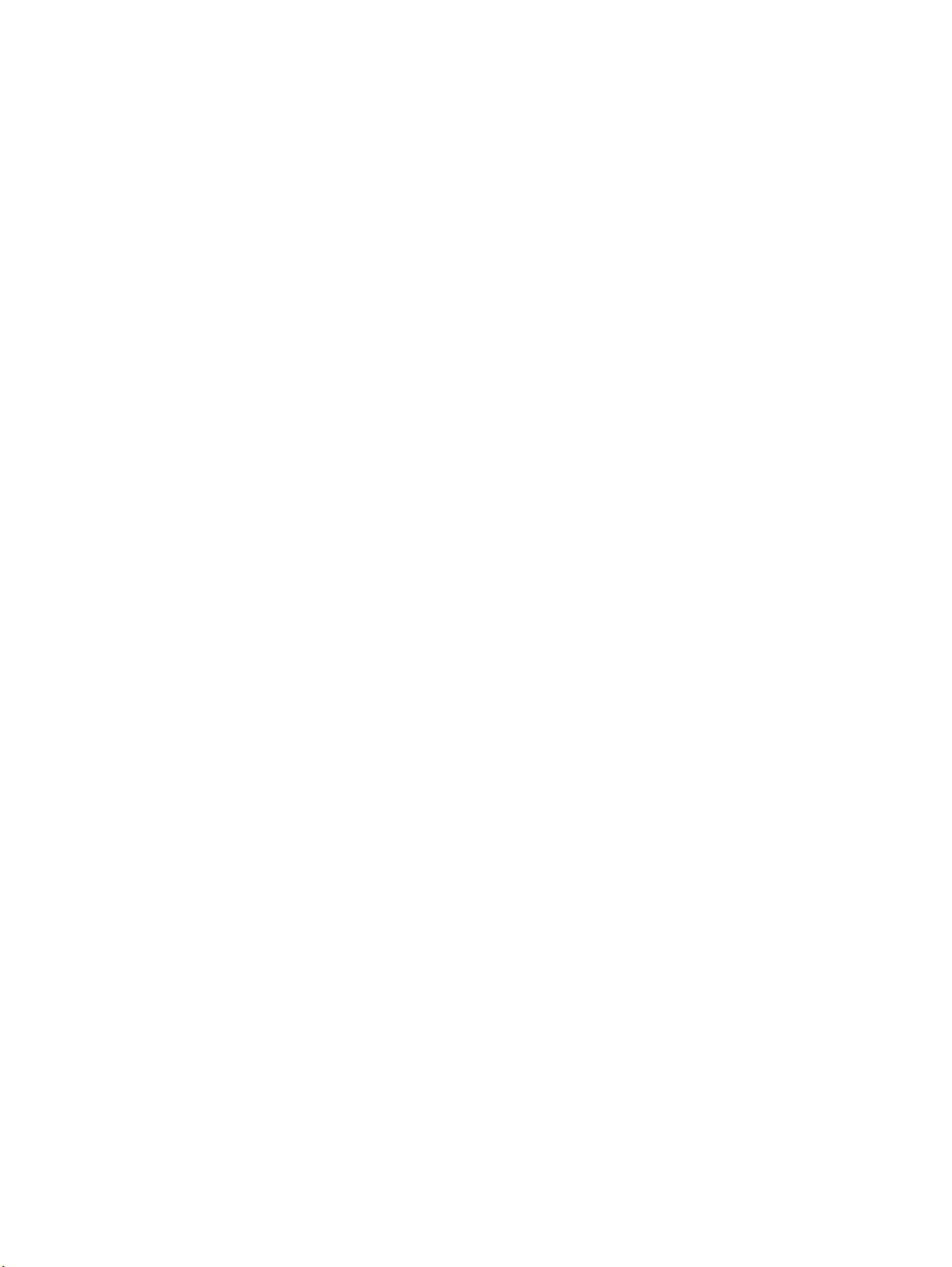
데이터 센터 만들기
1.
만들기를 누릅니다.
2.
데이터 센터 이름과 인클로저 비밀 번호를 입력합니다.
3.
저장을 누릅니다.
데이터 센터 변경
1.
데이터 센터 열에 있는 링크를 누릅니다.
2.
데이터 센터 이름과 비밀 번호를 변경합니다.
3.
저장을 누릅니다.
데이터 센터에 인클로저 추가
1.
해당 데이터 센터의 확인란을 선택합니다.
2.
작업 목록에서 인클로저 보기를 선택하고 이동을 누릅니다.
3.
추가를 누릅니다.
4.
검색어(옵션)를 입력하고 검색을 누릅니다.
5.
추가할 인클로저 확인란을 선택한 다음 저장을 누릅니다.
6.
닫기를 누릅니다.
데이터 센터에서 인클로저 삭제
1.
해당 데이터 센터의 확인란을 선택합니다.
2.
작업 목록에서 인클로저 보기를 선택하고 이동을 누릅니다.
3.
삭제할 인클로저의 확인란을 선택합니다.
4.
삭제를 누릅니다.
5.
닫기를 누릅니다.
데이터 센터 삭제
1.
해당 데이터 센터의 확인란을 선택합니다.
2.
작업 목록에서 삭제를 선택하고 이동을 누릅니다.
3.
확인을 누릅니다.
정책 탭
정책 관리를 통해 관리자들은 사용자의 HP SAM 클라이언트 설정을 무시할 수 있습니다. 일반적으로
사용자는 유연성 있게 클라이언트 쪽에서 연결 설정을 사용자 정의할 수 있습니다. 사용자가 항상 접
속해야 하는 특정 설정이 있을 경우, 관리자는 정책 탭을 이용하여 강제 설정을 지정할 수 있습니다.
HP SAM 관리자 콘솔 탭
57
Page 66

HP SAM 의 계층적 정책에는 5 가지 수준이 있습니다.
글로벌
●
역할
●
조직 구성 단위
●
보안 그룹
●
사용자
●
수행 방법
1.
Policies(정책) 탭에서 정책을 작성 또는 업데이트합니다. 기존 정책을 업데이트하려면 해당 정책
이름 하이퍼링크를 누릅니다.
2.
다음 대상에게 정책을 지정합니다.
역할(사용자 및 역할 > 리소스 역할 관리)
●
사용자, OU, 보안 그룹(사용자 및 역할 > 사용자 관리)
●
HP SAM 에서는 항상 글로벌 정책을 만듭니다. 이 정책은 모든 사용자 연결에 적용되며 Auto Reconnect
(자동 재연결) 상자는 기본적으로 Off(꺼짐)로 설정됩니다. 따라서 복수 사용자가 동시에 동일 블레이
드에 로그인하려고 시도하는 것을 방지할 수 있습니다. 네트워크 오류나 이와 유사한 일이 발생하면 네
트워크 및 AD 그룹 정책 설정에 따라 해당 리소스에서 사용자가 자동으로 로그오프될 수 있습니다. 이
경우 HP SAM 에서는 해당 컴퓨팅 리소스를 다른 사용자에게 할당할 수 있습니다. 자동 재연결 기능이
활성화된 경우 원래 사용자는 다른 사용자에게 할당되어 있을 수도 있는 해당 컴퓨팅 리소스에 다시
연결됩니다. 이러한 상황이 발생해도 상관없으면 Auto Reconnect(자동 재연결)를 적당한 값으로 변경
합니다.
표 4-1 유효한 계층적 정책 예제
매개 변수 글로벌 역할 조직 구성 단위보안 그룹 1 보안 그룹 2 사용자 유효 설정
P1
1
P2
P3
2
P4
P5 ON/No
ON(켜짐)
ON(켜짐) OFF(꺼짐)
ON(켜짐) OFF(꺼짐) ON(켜짐) OFF(꺼짐)
ON/No
Overrides
Allowed(켜
짐/무시 허용
안 함)
Overrides
Allowed(켜
짐/무시 허용
안 함)
Not Assigned
(지정되지 않
음)
OFF(꺼짐)
OFF/No
Overrides
Allowed(꺼
짐/무시 허용
안 함)
Not Assigned
(지정되지 않
음)
Not Assigned
(지정되지 않
음)
Not Assigned
(지정되지 않
음)
Not Assigned
(지정되지 않
음)
Not Assigned
(지정되지 않
음)
Not Assigned
(지정되지 않
음)
Not Assigned
(지정되지 않
음)
Not Assigned
(지정되지 않
음)
Not Assigned
(지정되지 않
음)
Not Assigned
(지정되지 않
음)
Not Assigned
(지정되지 않
음)
Not Assigned
(지정되지 않
음)
Not Assigned
(지정되지 않
음)
Not Assigned
(지정되지 않
음)
Not Assigned
(지정되지 않
음)
Not Assigned
(지정되지 않
음)
Not Assigned
(지정되지 않
음)
Not Assigned
(지정되지 않
음)
ON(켜짐)
OFF(꺼짐)
OFF(꺼짐)
ON(켜짐)
ON(켜짐)
58
4 장 관리
Page 67

표 4-1 유효한 계층적 정책 예제 (계속)
매개 변수 글로벌 역할 조직 구성 단위보안 그룹 1 보안 그룹 2 사용자 유효 설정
3
P6
1
정책은 사용자(가장 높음) > 보안 그룹 > 조직 구성 단위 > 역할 > 글로벌 정책(가장 낮음)의 순서로 지정됩니다. 사용자 수준
에서 지정된 개별 매개 변수는 그룹 수준 등에서 설정된 매개 변수보다 우선합니다. 글로벌 수준에서 매개 변수 P2 를 ON 으
로 설정해도 상위에 있는 역할 수준의 OFF 설정에 의해 무시되므로 유효한 설정은 OFF 가 됩니다.
2
No Overrides Allowed(무시 허용 안 함)는 상위 수준에 설정된 매개 변수에 의해 무시되지 않도록 모든 수준에서 설정할 수
있습니다. 가장 낮은 글로벌 수준에서 매개 변수 P4 의 ON(켜짐)에 대해 No Overrides Allowed(무시 허용 안 함)를 설정하면
글로벌 수준의 ON(켜짐) 설정이 상위에 있는 역할 수준의 OFF(꺼짐) 설정보다 우선합니다.
3
보안 그룹 수준의 정책을 지정하는 경우 HP SAM 에서는 알파벳 순서에 따라 모든 보안 그룹을 확인하고 가장 먼저 찾은 보
안 그룹의 정책을 사용합니다. 보안 그룹 1 이 가장 먼저 찾은 보안 그룹이므로 보안 그룹 1 에 대한 OFF(꺼짐) 설정에 의해
매개 변수 P6 의 유효 설정은 OFF 가 되고 보안 그룹 2 에 대한 ON(켜짐) 설정은 무시됩니다.
ON(켜짐)OFF(꺼짐)ON(켜짐) OFF(꺼짐)ON(켜짐)
정책 만들기 또는 업데이트
새 정책을 만들려면 Create(만들기) 버튼을 누르고 새 정책 이름을 입력합니다. 기존 정책을 업데이트
하거나 편집하려면 해당 정책 이름 하이퍼링크를 누릅니다. Update Policy(정책 업데이트) 창이 나타나
면 원하는 값을 설정하거나 값을 비워 두어 특정 값을 상속받도록 합니다.
정책을 업데이트하거나 만드는 경우 사용 가능한 모든 속성을 보거나 RGS 또는 RDP 에 대해 유효한
속성을 지정할 수 있습니다. Show Properties(속성 표시) 목록에서 ALL(모두), RDP5, RDP6 또는 RGS
를 선택하여 화면에 활성화될 값을 선택합니다.
주: RGS 에 대한 자세한 내용은 해당 RGS(Remote Graphics Software) 설명서를 참조하십시오.
Not Assigned
(지정되지 않
음)
OFF(꺼짐)
유효 정책 보기
이 기능을 사용하면 해당 사용자에 대해 유효한 정책을 볼 수 있습니다. 58페이지의 표 4-1 유효한 계
층적 정책 예제를 참조하십시오.
1.
View Effective Policy(유효 정책 보기)를 누릅니다.
2.
사용자의 UPN 이름을 입력합니다.
3.
Go(이동)를 누릅니다.
해당 사용자에게 적용되는 정책이 계층적으로 병합되어 표시됩니다.
주: 사용자가 속한 각 역할마다 유효 정책이 다를 수 있으므로 해당 사용자에 대한 특정 역할을 선택
하여 해당 역할에 따른 유효 정책을 볼 수도 있습니다.
HP SAM 관리자 콘솔 탭
59
Page 68
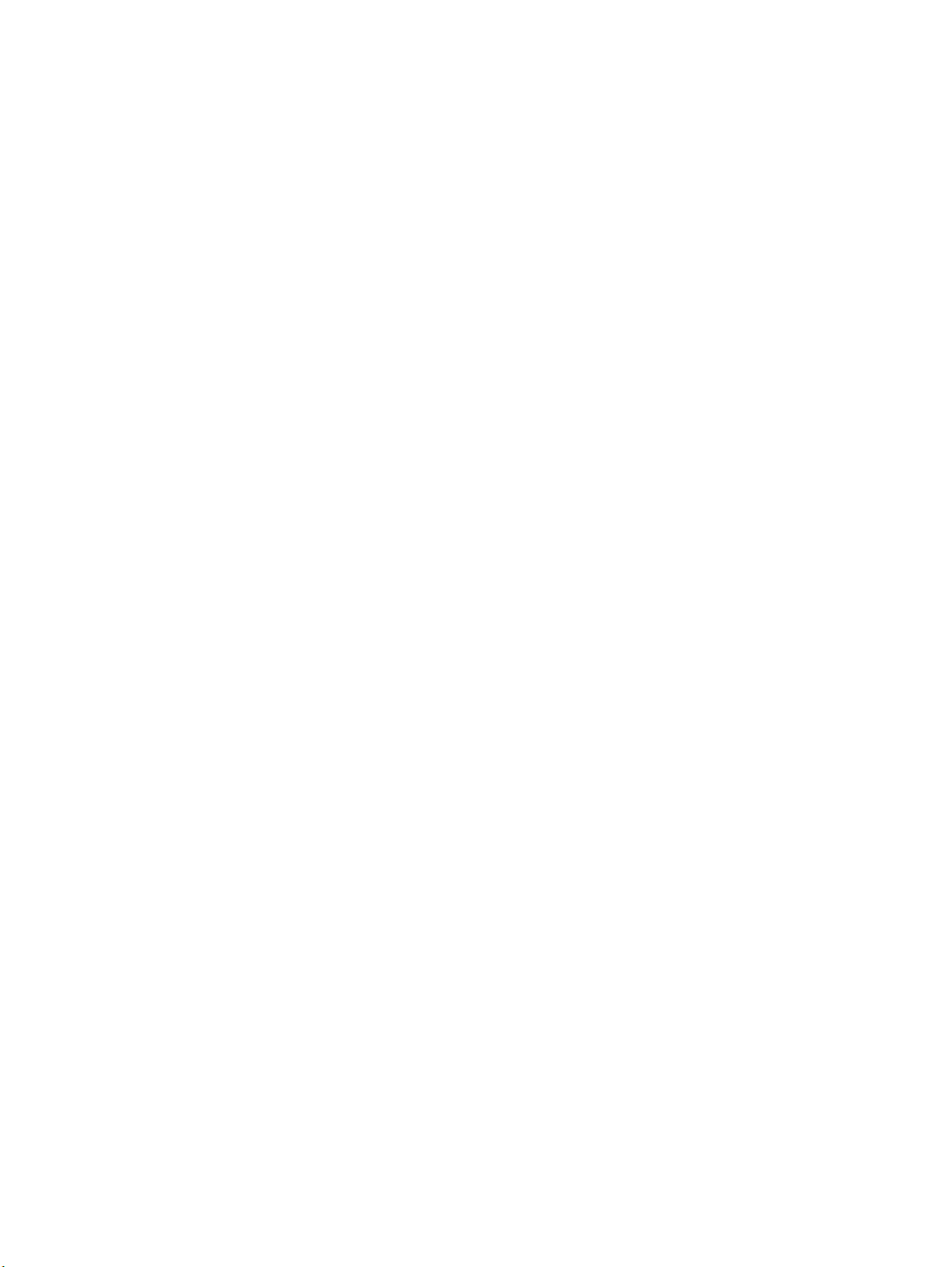
시스템 설정 탭
이 탭에서 관리자는 HP SAM 서버의 작동 방식을 설정할 수 있습니다.
일반
이 페이지에서 관리자는 전체 시스템에 대한 설정을 정의할 수 있습니다. 해당 사항을 변경한 다음
Save(저장)를 눌러 적용합니다.
이력—이를 선택하면 시스템이 원시 데이터 보존 기간 목록에서 선택한 일수만큼 보고서의 이력
●
데이터를 기록 및 보존합니다. 이 옵션을 이용하여 이력 데이터베이스 크기를 제한할 수 있습니
다. Microsoft 2005 Express Edition 에서는 데이터베이스 크기가 4GB 로 제한됩니다. 원시 데이터
보존 기간 목록에 있는 값보다 오래 된 데이터는 매일 한 항목으로 요약됩니다. 보고서 탭에서 이
력 데이터를 볼 수 있습니다.
Log(로그) - 이 옵션을 선택하는 경우 시스템에서 감사 로그 데이터를 수집합니다. Log(로그) 탭
●
에서 로그 데이터를 볼 수 있습니다.
New Role Settings(새 역할 설정) — 새 역할이 작성되면 즉, 컴퓨팅 리소스에서 시스템의 새 역
●
할에 자체 등록하면 지정된 값에 따라 해당 플래그가 설정됩니다.
◦
◦
Enabled(활성화) - 이 옵션을 선택하는 경우 새 역할이 작성되면 해당 역할의 활성화 플래그
가 선택되어 이 역할을 즉시 할당할 수 있음을 나타냅니다.
Public(공용) - 이 옵션을 선택하는 경우 새 역할이 작성되면 공용 플래그가 선택되어 해당
역할에 대한 사용자 액세스 제한이 필요하지 않음을 나타냅니다.
New Resource Setting(새 리소스 설정) — 새 컴퓨팅 리소스가 자체 등록되는 즉시 시스템에서
●
는 해당 리소스를 할당에 사용할지 여부를 설정합니다.
Time Zone Synchronization(시간대 동기화) — 이 옵션을 선택하는 경우 해당 컴퓨팅 리소스의
●
시간대 설정이 사용자의 액세스 장치와 동일하게 설정됩니다.
Synchronization Request Retries(동기화 요청 재시도 횟수) - 리소스를 오프라인으로 표시하기
●
전에 시스템에서 수행하는 재시도 횟수를 설정합니다.
Synchronization Time Between Retries(재시도 간 동기화 시간) - 동기화 작업의 재시도 간에 시
●
스템에서 대기하는 시간(초)을 설정합니다.
User Sign-in Time Out(사용자 로그인 시간 초과) — 사용자가 로그인 프로세스를 완료해야 하는
●
시간 간격(초)입니다. 로그온이 완료되지 않는 상태에서 시간이 초과하는 경우 해당 컴퓨팅 리소
스가 사용 가능 목록에 다시 나타납니다.
60
4 장 관리
Page 69
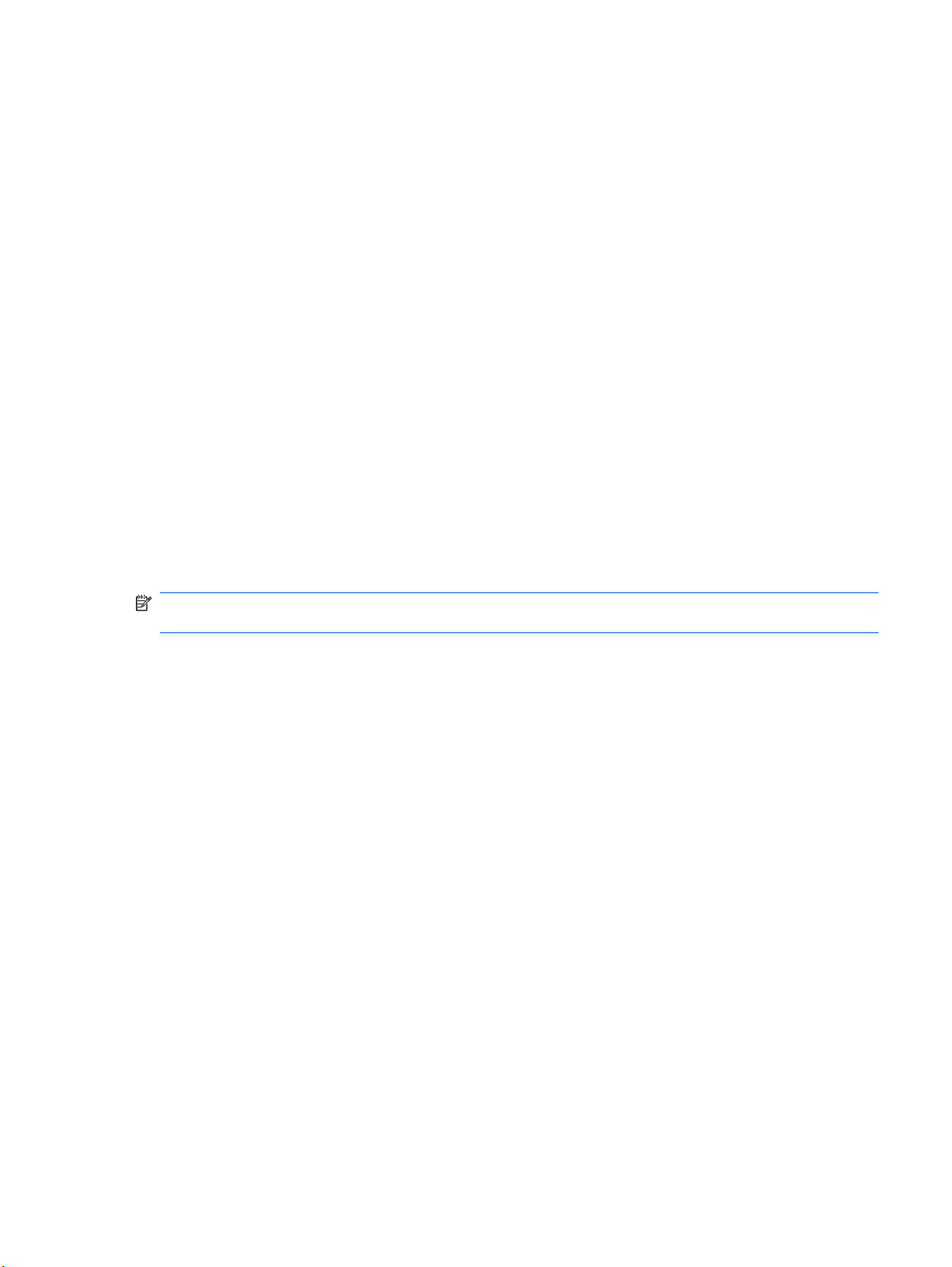
Multi-Session Autoconnection(다중 세션 자동 연결) — 이 옵션을 활성화하는 경우 모니터 레
●
이아웃 ID 가 지정되지 않은 액세스 장치를 사용자가 사용하면 시스템에서는 모든 블레이드에 자
동으로 연결할 수 있습니다. 다음 중 하나 이상을 선택합니다.
전용 리소스
◦
Public(공용)이 활성화된 역할
◦
Public(공용)이 비활성화된 역할
◦
Client-Resource Network(클라이언트 리소스 네트워크) — 액세스 장치가 해당 컴퓨팅 리소스에
●
연결되면 액세스 장치에서 사용할 방법을 지정할 수 있습니다.
Host Name(호스트 이름) - 이 옵션을 선택하는 경우 시스템에서는 이름에 대한 해당 IP 주
◦
소를 확인하기 위해 DNS 서버에 연결 및 사용하기 위해 리소스 컴퓨터 이름을 액세스 장치
에 전달합니다.
IP Address(IP 주소) — 이 옵션을 선택하는 경우 시스템에서는 컴퓨팅 리소스의 IP 주소를
◦
사용자 액세스 장치에 전달하여 해당 컴퓨팅 리소스에 연결할 수 있도록 합니다. 컴퓨팅 리
소스에 두 개 이상의 네트워크 카드가 있는 경우 옵션을 지정해야 합니다.
- Reported Subnet(보고된 서브넷) — 컴퓨팅 리소스에서 HP SAM 에 등록하고 통신하는 데
사용하며 컴퓨팅 리소스가 속한 서브넷입니다.
- Specified Subnet(지정된 서브넷) — HP SAM 서버와 컴퓨팅 리소스에 각각 두 개의 네트
워크 인터페이스 카드가 있고 독립적인 두 개의 서브넷을 통해 각 카드가 통신하는 경우 액
세스 장치에서 연결을 요청하기 위해 사용해야 하는 서브넷을 지정해야 합니다.
주: HP SAM 에서는 하나의 서브넷 범위만 사용할 수 있습니다. 네트워크 환경이 복잡한 경우 IP 주
소 대신 DNS/컴퓨터 이름을 사용해야 합니다.
웹 클라이언트
이 페이지에서 관리자는 웹 클라이언트에 대한 설정을 정의할 수 있습니다. 해당 사항을 변경한 다음
Save(저장)를 눌러 적용합니다.
●
●
●
●
●
Enable Access(액세스 활성화) - 사용자가 Internet Explorer 기반 클라이언트를 통해 데스크톱 세
션을 요청할 수 있도록 허용하려면 이 옵션을 선택합니다.
Cookies(쿠키) - 사용자가 사용자 이름, 도메인 및 클라이언트 설정 정보를 액세스 장치의 브라우
저 쿠키에 저장할 수 있는 옵션을 갖도록 하려면 User choice(사용자 선택)를 선택합니다. 공용
터미널을 통한 액세스와 같이 보안 문제가 우려되는 경우 Do not allow(허용 안 함)를 선택하여
정보가 저장되지 않고 사용자가 항상 사용자 이름과 도메인을 입력해야만 하도록 합니다.
Show domain field(도메인 필드 표시) - 도메인 입력 필드를 표시하고 사용자가 도메인을 지정할
수 있도록 허용하려면 Enabled(활성화)를 선택합니다. 이 옵션을 선택하지 않으면 사용자는
UPN 형식의 이름을 입력해야 합니다.
Show password field(비밀 번호 필드 표시) - 로그인 화면에 Password(비밀 번호) 필드가 표시
되게 하려면 Enabled(활성화)를 선택합니다.
Show configuration options(구성 옵션 표시) — 웹 클라이언트 화면에 구성 링크를 표시하
려면 Enabled(활성화)를 선택합니다.
해상도 선택 표시—사용을 선택하면 웹 클라이언트 화면에서 해상도 선택을 볼 수 있습니다.
●
Default domain(
●
기본 도메인) - 웹 클라이언트 로그인에 대한 기본 도메인을 입력합니다.
HP SAM 관리자 콘솔 탭
61
Page 70

Banner text(배너 텍스트) - HP SAM 웹 클라이언트 페이지에서 사용자에게 표시되는 사용자 정
●
의 가능 메시지를 변경하려면 언어를 선택하고 이 상자에 적절한 메시지를 입력합니다.
Smart Card(스마트 카드)
●
Smart card login(스마트 카드 로그인) - 원하는 로그인 유형에 대한 값을 선택합니다.
◦
- Disallowed(허용 안 함) — 스마트 카드를 사용하여 로그인할 수 없도록 하려면 선택합니
다. 이 옵션을 선택하면 일반적인 로그인 정보 필드만 표시됩니다.
- Optional(선택적) — 로그인 시 스마트 카드 사용 여부를 선택할 수 있도록 하려면 선택합
니다. 이 옵션을 선택하면 모든 로그인 필드가 표시됩니다.
- Required(필수) — 로그인 시 스마트 카드를 사용하도록 하려면 선택합니다. 이 옵션을 선
택하면 스마트 카드 로그인 정보만 표시됩니다.
User name field(사용자 이름 필드) - 사용자의 로그인 이름이 포함될 인증서의 필드에 대한
◦
적절한 값을 선택합니다.
- 이메일—이를 선택하면 인증서에 있는 이메일 필드에서 SAM 검색이 로그인 이름을 찾습니
다. 이 필드에서 찾은 데이터는 사용자의 UPN 이름과 일치해야 합니다.
- UPN—이를 선택하면 인증서에 있는 UPN 필드에서 SAM 검색이 로그인 이름을 찾습니다.
Auto-connect(자동 연결) - 사용자가 스마트 카드를 삽입할 때 클라이언트가 자동으로 연결
◦
되게 하려면 Enabled(활성화)를 선택합니다.
◦
Active Directory
이 페이지에서는 사용자 계정 정보를 검색하도록 Active Directory 의 시스템 링크를 설정합니다.
외부—이 옵션을 선택하면 모든 영역을 검색합니다.
●
Active Directory Page Size(Active Directory 페이지 크기) — Active Directory 쿼리 응답이 표시
●
되기 전에 한 번에 캐시할 수 있는 항목의 최대 수를 나타내는 값을 입력합니다.
서버 쿼리 시간 제한—AD 서버가 계정 정보를 추출하는 동안 HP SAM 이 대기하는 시간 초과 값
●
을 입력합니다. HP SAM 웹 서버에서는 이 시간 제한 내에 Active Directory 서버에서 반환한 사용
자 계정 정보를 검색합니다. HP SAM 관리자 콘솔의 Add New User(새 사용자 추가) 페이지에 이
값을 늘리라는 메시지가 표시되는 경우에만 값을 늘리십시오.
Cryptographic service providers (CSP)(CSP(암호화 서비스 공급자)) - 스마트 카드 로그인
을 구성할 때 선택한 스마트 카드 솔루션을 지원하는 CSP
용할 CSP(암호화 서비스 공급자)의 식별자를 나타냅니다. Create(만들기), Edit(편집) 또는
Delete(삭제) 버튼을 사용하여 이 값을 적절히 조정합니다.
의 이름을 입력합니다. 이 값은 사
62
4 장 관리
Page 71

동기화 스케줄러
오프라인 상태인 리소스를 캡처하기 위해 동기화 작업을 실행할 시점을 예약하려면 아래의 설명에 따
라 타이머를 설정하고 만들기나 업데이트를 누릅니다. 일반적으로 리소스가 정상 작동 상태로 실행 중
인 경우에는 이 작업을 실행하지 않아도 됩니다. 리소스가 정상적으로 실행 중임을 정기적으로 확인하
려면 적당한 간격(예: 매일 자정에 한 번)에 따라 동기화 작업이 실행되도록 예약하십시오.
Auto-Schedule Event(이벤트 자동 예약) - 이 옵션을 설정하려면 Enabled(활성화) 상자를 선택
●
합니다.
Scheduled Start Date(예약 시작 날짜) - 이벤트를 시작할 날짜를 선택합니다.
●
Scheduled Time(예약 시간) - 동기화 작업을 실행할 시간을 선택합니다. 필요한 시간을 모두 선
●
택합니다.
Scheduled Day(예약일) - 다음 옵션 중에서 하나를 선택합니다.
●
Daily(일 단위) — 이벤트가 며칠 간격으로 반복되는지 입력합니다.
◦
Weekly(주 단위) — 이벤트가 몇 주 간격으로 어떤 요일에 반복되는지 입력합니다.
◦
동기화 작업을 수동으로 실행하려면 Resources(리소스) 탭을 누르고 리소스 목록을 찾아 표시한 다음
동기화할 리소스를 선택합니다. 그런 다음 Operation(작업) 목록에서 Synchronize(동기화) 옵션을 선
택합니다.
로그 유지 관리 스케줄러
시스템이 데이터베이스 클린업 작업을 실행해야 할 시점을 예약하려면 아래 설명에 따라 타이머를 설
정하고 만들기나 업데이트를 클릭합니다. 이 작업은 데이터베이스를 관리하기 용이한 크기로 유지
하고 HP SAM 성능에 미치는 영향을 최소화하기 위한 것입니다.
Auto-Schedule Event(이벤트 자동 예약) - 이 옵션을 설정하려면 Enabled(활성화) 상자를 선택
●
합니다.
Scheduled Start Date(예약 시작 날짜) - 이벤트를 시작할 날짜를 선택합니다.
●
Scheduled Time(예약 시간) - 동기화 작업을 실행할 시간을 선택합니다. 필요한 시간을 모두 선
●
택합니다.
Scheduled Day(예약일) - 다음 옵션 중에서 하나를 선택합니다.
●
Daily(일 단위) — 이벤트가 며칠 간격으로 반복되는지 입력합니다.
◦
Weekly(주 단위) — 이벤트가 몇 주 간격으로 어떤 요일에 반복되는지 입력합니다.
◦
Clear Options(지우기 옵션)
●
Delete entries older than(다음 기간 후 항목 삭제) - 항목을 보관할 일 수를 입력하고 이보
◦
다 오래된 항목은 삭제합니다.
Delete types(삭제 유형) - 삭제할 Information(정보), Warning(경고) 및/또는 Error(오류)를
◦
선택합니다
Delete without saving(저장하지 않고 삭제) - 데이터를 영구적으로 삭제해도 되는 경우 선
◦
택합니다.
.
Save as CSV file and then Delete(CSV 파일로 저장한 다음 삭제) - 데이터를 영구적으로 삭
◦
제하기 전에 외부 텍스트 파일로 저장하려면 이 옵션을 선택합니다.
—CSV 파일을 저장할 파일 경로를 입력합니다.
HP SAM 관리자 콘솔 탭
63
Page 72

라이센싱
라이센스 키를 입력하지 않은 경우 등에도 기본적으로 블레이드 PC 같은 리소스를 최대 30 개까지 실
행할 수 있습니다. 이 기능은 평가용으로 사용하는 경우에만 제공되며 평가판 소프트웨어에는 만료 날
짜가 적용되지 않습니다.
HP SAM 에 새 키를 추가하려면 Enter New Key(새 키 입력) 버튼을 누릅니다. 새 키를 입력하면 시스
템은 키에 인코딩된 정보를 표시합니다. 시스템에서 키를 삭제하려면 해당 키를 선택한 다음 Delete
(삭제)를 누릅니다.
HP SAM 관리자 콘솔에 라이센스 메시지가 표시되는 경우 이 영역으로 이동하여 라이센스 메시지를
자세히 확인합니다.
보고서 탭
주: 시스템 설정 > 일반에서 이력 기록을 활성화해야만 보고서를 채울 수 있습니다.
관리자들은 자신이 관리하는 자산 그룹에 연결해 놓은 보고서만 확인할 수 있습니다.
HP SAM 에서는 다음과 같은 세 가지의 보고서가 제공됩니다.
●
●
Resource Capacity Consumption Report(리소스 용량 소비 보고서) - 리소스 사용 수준 피크 값
을 백분율로 표시하고 지정된 임계값을 초과하는 백분율 값은 강조 표시합니다.
Resource Capacity Consumption Trend Report(리소스 용량 소비 경향 보고서) - 일정 기간 동
안의 리소스 사용 수준 피크 값을 차트로 표시합니다.
Resource Utilization Report(리소스 활용도 보고서) - 리소스 사용 작업의 현재 상태를 표시합니
●
다. 이 보고서는 기본 Home(홈) 탭에도 게시됩니다.
리소스 용량 소비 보고서
필터 옵션과 표시 옵션을 선택하고 Generate Report(보고서 생성) 버튼을 누릅니다.
필터
Time Frame (From/To)(시간 프레임(시작/종료)) - 관심 있는 기간에 대한 데이터만 표시합니다.
●
Role Enabled(활성화된 역할) — Yes(예)를 선택하여 활성화된 모든 역할에 대한 데이터만 표시
●
하거나 No(아니요)를 선택하여 비활성화된 모든 역할에 대한 데이터만 표시합니다. 또는 Both(모
두)를 선택하여 이 플래그를 무시합니다.
Role Public(공용 역할) — Yes(예)를 선택하여 사용자 액세스 제한이 없는 모든 역할에 대한 데
●
이터만 표시하거나 No(아니요)를 선택하여 액세스가 제한된 역할에 대한 데이터만 표시합니다.
또는 Both(모두)를 선택하여 이 플래그를 무시합니다.
Roles(역할) - 선택된 역할에 대한 데이터만 표시합니다. 이 옵션을 선택하면 시스템에서 위의
●
Role Enabled(활성화된 역할) 및 Role Public(공용 역할) 상자를 무시합니다.
64
4 장 관리
Page 73
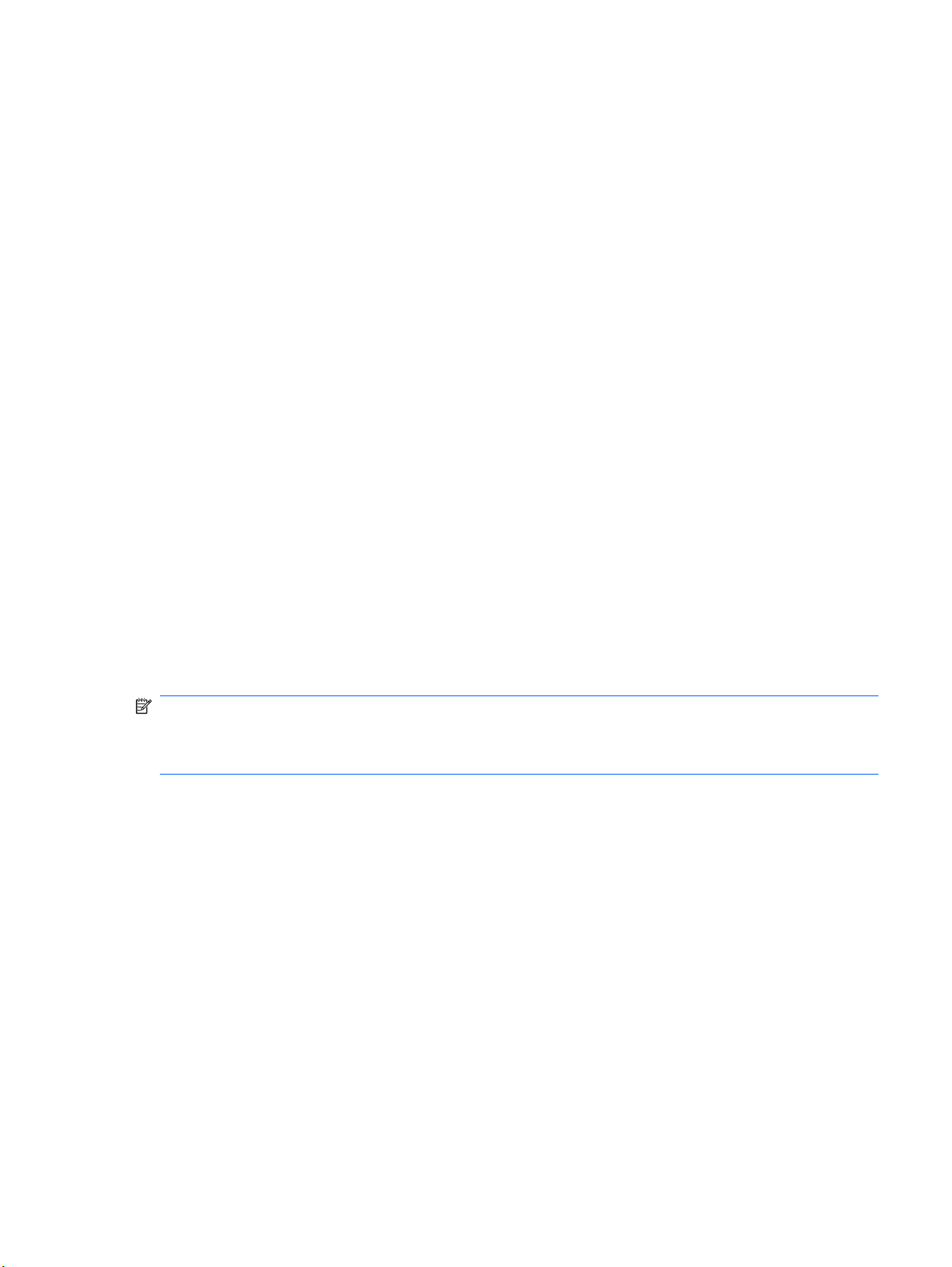
표시 옵션
보고서 출력
Threshold Percentages(임계값 백분율) - 보고서에서 여기에 입력한 숫자를 초과하는 데이터를
●
강조 표시할 수 있습니다.
Minimum Available(최소 사용 가능) - 데이터가 여기 입력된 값보다 작은 경우 보고서에서
◦
해당 데이터가 강조 표시됩니다.
Maximum Consumed(최대 소비) - 데이터가 여기 입력된 값보다 큰 경우 보고서에서 해당
◦
데이터가 강조 표시됩니다.
Open in New Window(새 창에서 열기) - 이 옵션을 선택하는 경우 결과 데이터가 새 브라우저 창
●
에 표시됩니다.
Role Name(역할 이름) - 역할의 이름을 표시합니다.
●
Minimum Available %(최소 사용 가능 %) - 선택한 기간에 대한 최소 사용 가능에 대한 피크 값
●
이 표시됩니다. 이 값은 할당할 수 있는 컴퓨팅 리소스의 백분율이 이 최저 값으로 떨어진 것을 나
타냅니다.
Minimum Available(최소 사용 가능) - 이 값은 위의 백분율 값을 보완하여, 해당 역할에서 사용
●
가능한 리소스의 수를 표시합니다.
Maximum Consumed %(최대 소비 %) - 이 값은 선택된 기간에 소비된 리소스의 최대 백분율을
●
표시합니다.
Maximum Consumed(최대 소비) - 이 값은 위의 백분율 값을 보완하여, 해당 역할에서 소비된 리
●
소스의 수를 표시합니다.
Out of Resource(리소스 부족) — 이 값은 선택한 시간 간격 동안 시스템에 사용 가능한 컴퓨팅
●
리소스가 없어서 연결 요청을 수행하지 못한 횟수를 나타냅니다.
주: 일반적으로는 최대 소비에 포함되는 리소스가 최소 사용 가능에 포함되지 않아야 합니다. 그러나
컴퓨팅 리소스에 여러 역할이 지정된 경우는 예외입니다. 이 경우 해당 리소스는 지정된 역할 수만큼
여러 번에 걸쳐 계산됩니다. 컴퓨팅 리소스가 비활성화되는 경우 해당 리소스는 전체 수 계산에서 제
외됩니다.
리소스 용량 소비 경향 보고서
필터 옵션과 표시 옵션을 선택하고 Generate Report(보고서 생성) 버튼을 누릅니다.
필터
Time Frame (From/To)(시간 프레임(시작/종료)) - 관심 있는 기간에 대한 데이터만 표시합니다.
●
Role Enabled(활성화된 역할) — Yes(예)를 선택하여 활성화된 모든 역할에 대한 데이터만 표시
●
하거나 No(아니요)를 선택하여 비활성화된 모든 역할에 대한 데이터만 표시합니다. 또는 Both(모
두)를 선택하여 이 플래그를 무시합니다.
Role Public(공용 역할) — Yes(예)를 선택하여 사용자 액세스 목록 제한이 없는 모든 역할에 대
●
한 데이터만 표시하거나 No(아니요)를 선택하여 액세스 목록이 제한된 모든 역할에 대한 데이터
만 표시합니다. 또는 Both(모두)를 선택하여 이 플래그를 무시합니다.
Roles(역할) - 선택된 역할에 대한 데이터만 표시합니다. 이 옵션을 선택하면 시스템에서 위의
●
Role Enabled(활성화된 역할) 및 Role Public(공용 역할) 상자를 무시합니다.
HP SAM 관리자 콘솔 탭
65
Page 74

표시 옵션
보고서 출력
Threshold Percentages(임계값 백분율) - 보고서에서 여기에 입력한 숫자를 초과하는 데이터를
●
강조 표시할 수 있습니다.
Minimum Available(최소 사용 가능) - 데이터가 여기 입력된 값보다 작은 경우 보고서에서
◦
해당 값이 강조 표시됩니다.
Maximum Consumed(최대 소비) - 데이터가 여기 입력된 값보다 큰 경우 보고서에서 해당
◦
데이터가 강조 표시됩니다.
Time Interval(시간 간격) - 시간, 일, 주, 월 단위의 눈금이 표시된 차트에 데이터를 표시합니다.
●
Include raw data(원시 데이터 포함) - 보고서에 원시 데이터를 표시해야 하는 경우 Include raw
●
data(원시 데이터 포함) 상자를 선택합니다.
Open in New Window(새 창에서 열기) - 이 옵션을 선택하는 경우 결과 데이터가 새 브라우저 창
●
에 표시됩니다.
Minimum and Maximum Capacity graphs(최소 및 최대 용량 그래프) - 지정된 기간에 사용 가
●
능한 최소 블레이드 수 및 사용된 최대 블레이드 수를 그래프로 표시합니다. 일반적으로 이 값을
더하면 최대 100%입니다. 그러나 블레이드가 여러 역할을 지원하는 경우 두 개 이상의 역할을 지
원하는 블레이드를 한 역할에서 소비하면 다른 역할에서 사용 가능한 최소 값이 감소하기 때문에
이 수는 합산되지 않습니다.
Time Interval(시간 간격) - 보고서가 실행되는 시간 간격입니다. 이 값은 Display Options(표시
●
옵션): Time Interval(시간 간격)에서 선택된 값을 기준으로 합니다.
Date(날짜) -
●
Role Name(역할 이름) - 역할의 이름을 표시합니다.
●
Minimum Available %(최소 사용 가능 %) - 선택한 기간에 대한 최소 사용 가능에 대한 피크 값
●
이 표시됩니다. 이 값은 할당할 수 있는 컴퓨팅 리소스의 백분율이 이 최저 값으로 떨어진 것을 나
타냅니다.
Minimum Available(최소 사용 가능) - 이 값은 위의 백분율 값을 보완하여, 해당 역할에서 사용
●
가능한 리소스의 수를 표시합니다.
Maximum Consumed %(최대 소비 %) - 이 값은 선택된 기간에 소비된 리소스의 최대 백분율을
●
표시합니다.
Maximum Consumed(최대 소비) - 이 값은 위의 백분율 값을 보완하여, 해당 역할에서 소비된 리
●
소스의 수를 표시합니다.
Out of Resource(리소스 부족) — 이 값은 선택한 시간 간격 동안 시스템에 사용 가능한 컴퓨팅
●
리소스가 부족하여 연결 요청을 수행하지 못한 횟수를 나타냅니다.
리소스 활용도 보고서
필터 옵션과 표시 옵션을 선택하고 Generate Report(보고서 생성) 버튼을 누릅니다.
보고서의 날짜입니다.
66
4 장 관리
Page 75

필터
표시 옵션
보고서 출력
Total Resources(총 리소스) - 고유의 물리적 리소스 즉, 기본 역할만을 기준으로 한 물리적 개수
●
입니다. 논리적 개수는 컴퓨팅 리소스가 여러 역할에 지정된 경우 여러 번 계산되므로 더 큰 숫자
가 됩니다.
Role Enabled(활성화된 역할) — Yes(예)를 선택하여 활성화된 모든 역할에 대한 데이터만 표시
●
하거나 No(아니요)를 선택하여 비활성화된 모든 역할에 대한 데이터만 표시합니다. 또는 both(모
두)를 선택하여 이 플래그를 무시합니다.
Role Public(공용 역할) — Yes(예)를 선택하여 사용자 액세스 목록 제한이 없는 모든 역할에 대
●
한 데이터만 표시하거나 No(아니요)를 선택하여 액세스 목록이 제한된 모든 역할에 대한 데이터
만 표시합니다. 또는 both(모두)를 선택하여 이 플래그를 무시합니다.
Roles(역할) - 선택된 역할에 대한 데이터만 표시합니다. 이 옵션을 선택하면 시스템에서 위의
●
Role Enabled(활성화된 역할) 및 Role Public(공용 역할) 상자를 무시합니다.
Open in New Window(새 창에서 열기) - 이 옵션을 선택하는 경우 결과 데이터가 새 브라우저 창
●
에 표시됩니다.
로그 탭
Role Name(역할 이름) -
●
Offline(오프라인) - 오프라인 상태인 컴퓨팅 리소스의 수입니다.
●
Disabled(비활성화) - 수동으로 비활성화된 컴퓨팅 리소스의 수입니다.
●
Available(사용 가능) - 사용 가능한 컴퓨팅 리소스의 수입니다.
●
Disconnected(연결 해제) - 세션에서 연결 해제된 사용자가 있는 컴퓨팅 리소스의 수입니다.
●
In-Use(사용 중) - 현재 사용자가 사용 중인 컴퓨팅 리소스의 수입니다.
●
Total(총계) - 오프라인, 사용 가능, 연결 해제 및 사용 중인 상태의 컴퓨팅 리소스의 수입니다.
●
주: 관리자들은 자신이 관리하는 자산 그룹에 연결해 놓은 로그 항목만 확인할 수 있습니다.
시스템의 기록 작업을 보려면 필터 옵션을 설정하여 표시할 내용을 줄인 다음 Search(검색)를 누릅니
다.
필터
Category(범주) - 기본인 모두를 선택하거나 아래의 범주로 좁힐 수 있습니다.
●
Security(보안) - 보안 관련 문제가 있는 데이터만 표시합니다.
◦
역할의 이름을 표시합니다.
Usage Activities(사용 작업) - 사용 자 연결/연결 해제/로그오프 유형의 데이터만 표시합니다.
◦
Administration Activities(관리 작업) - 관리 유형의 작업에 대한 데이터만 표시합니다.
◦
Type(유형) — 문제의 수준에 대한 데이터만 표시합니다. Information(정보), Warning(경고) 및
●
Error(오류)를 선택할 수 있습니다.
Description(설명) - Description(설명) 상자에 입력된 텍스트가 있는 문제만 검색합니다.
●
HP SAM 관리자 콘솔 탭
67
Page 76

Time Frame(시간 프레임) - 입력된 날짜에 대한 데이터만 표시합니다.
●
자산 그룹—데이터 범위를 선택한 자산 그룹으로 좁힙니다.
●
네 가지 작업을 수행할 수 있습니다.
선택 항목 저장
●
전체 로그 저장
●
선택항목 삭제
●
전체 로그 삭제
●
액세스 장치에서 스마트 카드 로그인 설정
주: RGS 5.1.3 이상이 필요합니다. RGS Single Sign-On 이 활성화된 경우 스마트 카드 로그인은 작
동하지 않습니다. [쉬운 로그인]을 활성화하고 RGS 수신기의 USB 를 원격 및 로컬로 설정해야 합니다.
HP SAM 클라이언트에 대해 다음 절차를 수행하기 전에, 이 백서를 참고하여 컴퓨팅 리소스에서 스마
트 카드를 구성합니다. HP CCI 에서 ActivCard® 스마트 카드 솔루션을 구현하려면
http://h20331.www2.hp.com/enterprise/downloads/CCI_V1.3_and_Smart_Cards.pdf 를 참고하십시오.
액세스 장치에서 스마트 카드를 구성하기 전에 컴퓨팅 리소스에서 스마트 카드를 제대로 구성해야 합
니다.
다음 단계에 따라 HP SAM 클라이언트에서 스마트 카드를 사용하여 로그인할 수 있도록 활성화합니다.
1.
액세스 장치에 스마트 카드 리더를 연결합니다.
2.
스마트 카드 리더 드라이버를 액세스 장치에 설치합니다.
3.
스마트 카드 CSP(암호화 서비스 공급자) 소프트웨어를 해당 스마트 카드 솔루션을 지원하는 액
세스 장치에 설치합니다. 이 소프트웨어는 스마트 카드의 내용을 읽기 위해 필요합니다.
4.
HP SAM 클라이언트 소프트웨어를 액세스 장치에 설치합니다.
5.
Internet Explorer 기반 클라이언트를 사용하는 경우 HP SAM 관리자 콘솔의 시스템 설정> 웹 클라
이언트> 스마트카드 암호화 서비스 공급자(CSP)에서 해당 클라이언트를 구성합니다. 자세한 내용
61페이지의 웹 클라이언트를 참조하십시오.
은
주: UPN 이나 이메일 필드를 판독하도록 클라이언트를 설정하면 무엇이든 이 필드에서 읽은 사
항이 UPN 이름과 일치해야 합니다.
6.
XPe 클라이언트를 사용하고 있다면 .SAM 파일에서 CSP 문자열을 지정합니다.
트 카드 설정를 참조하십시오.
37페이지의 스마
68
4 장 관리
Page 77

7.
사용자가 스마트 카드를 삽입하는 경우 시스템에서 자동으로 HP SAM 클라이언트를 시작하도록
하려면 단계 a 및 b 를 참조하십시오(참고: 단계 a 는 기본 설정임).
a.
Windows XPe 기반 클라이언트의 경우(기본 설정) 다음과 같이 ‘scwatch.cfg’ 파일을 편집합
니다.
[scwatch]
Action=c:\Program Files\Hewlett-Packard\HP Session
Allocation Client\hprdcw32.exe
ActionDir=c:\Program Files\Hewlett-Packard\HP Session
Allocation Client\
- 또는 -
b.
Internet Explorer 기반 클라이언트의 경우 다음과 같이 ‘scwatch.cfg’ 파일을 편집합니다.
Action=c:\Program Files\internet explorer\iexplore.exe http://HP SAMServername
8.
서비스를 시작합니다.
a.
시작 > 제어판 > 관리 도구 > 서비스 클릭.
b.
HP Smart Card Monitor Service(HP 스마트 카드 모니터 서비스)를 마우스 오른쪽 버튼으
로 누릅니다.
c.
시작을 선택합니다.
HP SAM 스마트 카드 설정에 대한 자세한 내용은
37페이지의 스마트 카드 설정을 참조하십시오.
이 절차를 완료한 후 웹 클라이언트에서 스마트 카드 관련 설정을 구성할 수 있습니다. HP SAM 관리
자 콘솔에서 System Settings(시스템 설정) > Web Client(웹 클라이언트)로 이동합니다.
액세스 장치에서 스마트 카드 로그인 설정
69
Page 78

A
방화벽 규칙
이 부록에는 다양한 구성 요소 사이의 통신에 필요한 규칙이 나열되어 있습니다. 괄호 안의 값은 포트
를 나타내며 ANY 는 해당 구성 요소의 모든 포트를 의미합니다.
웹 서버
●
수신:
클라이언트(TCP/ANY)에서 웹 서버(TCP/80-HTTP)로
◦
블레이드(TCP/ANY)에서 웹 서버(TCP/80-HTTP)로
◦
admin_workstation(TCP/ANY)에서 웹 서버(TCP/443-HTTPS)로
◦
블레이드(TCP/47777)에서 웹 서버(TCP/47777-Custom)로
◦
발신:
●
◦
◦
◦
클라이언트
수신:
●
◦
발신:
●
◦
◦
블레이드
수신:
●
◦
웹 서버(TCP/ANY)에서 SQL_Server(TCP/1433-MSSQL)로
웹 서버(TCP/ANY)에서 블레이드(TCP/139-RPC)로
웹 서버(UDP/47777)에서 블레이드(UDP/47777-Custom)로
없음
클라이언트(ANY)에서 웹 서버(TCP/80-HTTP)로
클라이언트(ANY)에서 블레이드(TCP/3389-Remote Desktop)로
웹 서버(UDP/47777)에서 블레이드(UDP/47777-custom)로
70
부록 A 방화벽 규칙
웹 서버(TCP/ANY)에서 블레이드(TCP/139-RPC)로
◦
클라이언트(TCP/ANY)에서 블레이드(TCP/3389—Remote Desktop)로—RDP
◦
Page 79

◦
◦
발신:
●
◦
SQL 서버
(웹 서버와 동일한 시스템에서 실행하지 않을 경우에만 해당)
수신:
●
◦
발신:
●
◦
- 액세스 장치(TCP/ANY)에서 블레이드(TCP/42966)로—RGS
- 블레이드(UDP/47777)에서 웹 서버(UDP/47777)로
블레이드(TCP/ANY)에서 웹 서버(TCP/80-HTTP)로
웹 서버(TCP/ANY)에서 SQL_Server(TCP/1433)로
없음
SQL 서버
71
Page 80
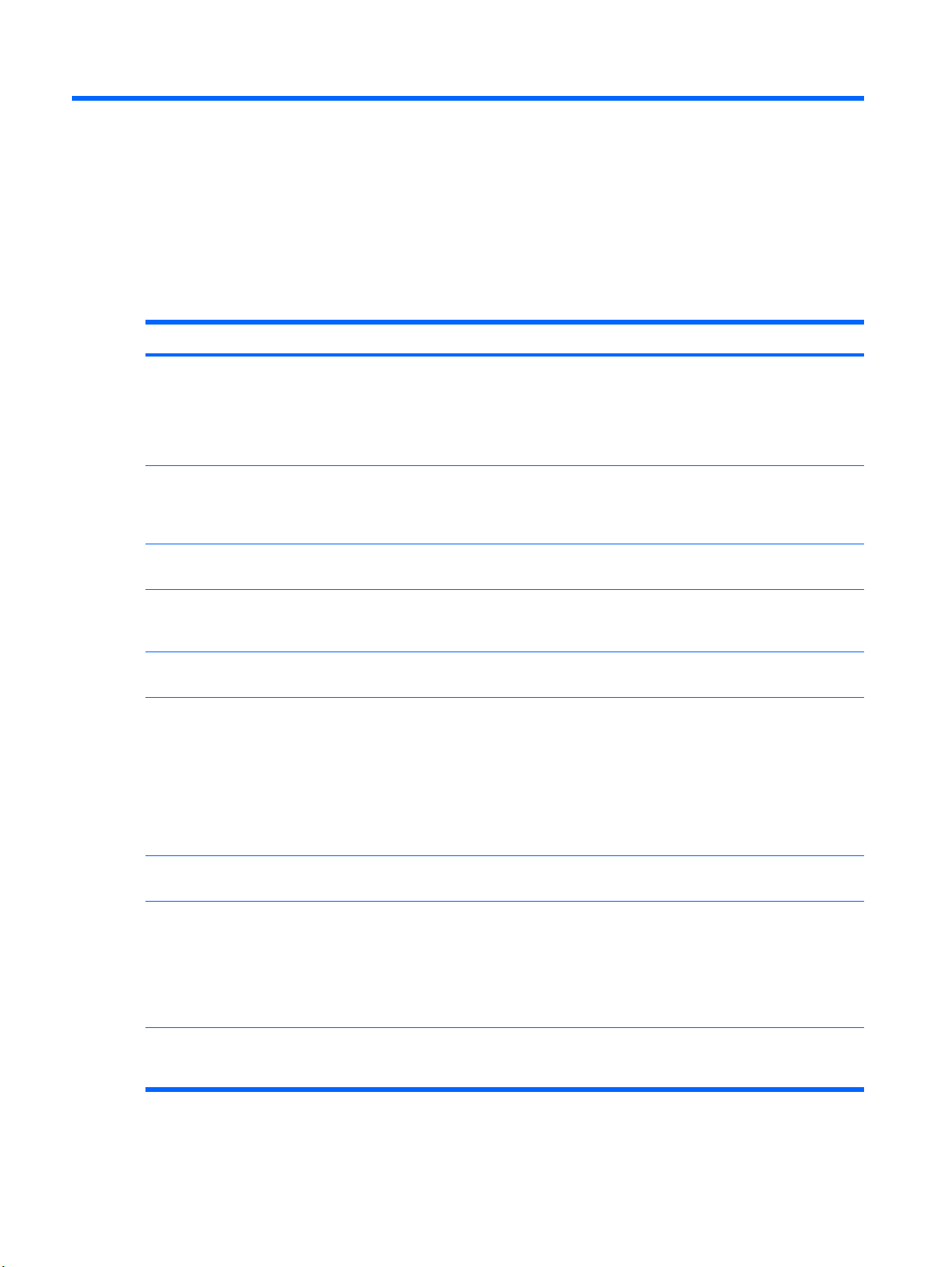
B
자주 묻는 질문(FAQ)
질문 답변
HP SAM 클라이언트의 사용자 중 일부는 연결하기 위해 역할
을 선택해야 하고 다른 일부는 선택하지 않아도 되는 이유는
무엇입니까?
사용자는 동일한 클라이언트 액세스 장치에서 여러 컴퓨팅 리
소스에 연결할 수 있습니까?
원격 데스크탑 연결을 통해 접속할 수 있는데도 왜 내 블레이
드를 오프라인으로 표시해야 합니까?
브라우저 기반 웹 클라이언트 사용자가 컴퓨팅 리소스에 연결
할 수 없습니다. 어떻게 된 것인가요?
사용 중인 클라이언트에서 목록에 있는 장애 조치 서버로 전
환하지 않는 이유가 무엇입니까?
내 사용자들이 왜 네트워크 글리치가 발생할 때마다 HP
SAM 클라이언트를 통해 다시 접속해야 합니까?
둘 이상의 역할이 지정된 사용자는 연결할 역할을 선택해야 합
니다. 하나의 역할만 지정된 사용자에게는 이 화면이 나타나
지 않습니다. 단일의 전용 리소스가 지정된 사용자는 역할을
선택하지 않아도 됩니다. 또한 모니터 레이아웃 ID 가 사용되
거나 다중 세션 자동 연결이 사용되는 경우에도 역할을 선택
하라는 메시지가 나타나지 않습니다.
예. 사용자에게 여러 블레이드가 지정된 경우 사용자는 해당
블레이드에 연결할 수 있습니다. 또한 사용자에게 여러 역할
이 지정된 경우 사용자는 각 역할을 통해 블레이드에 연결할
수 있습니다.
해당 컴퓨팅 리소스에서 방화벽 설정을 확인하여 HP SAM 포
트(47777)로의 송신 연결을 허용하도록 합니다.
서버가 켜져 있고 실행 중인지 확인하고 방화벽에서
IEXPLORE.EXE 에 대해 포트 3389 연결이 허용되어 있는지
확인합니다.
.SAM 파일에서 FAILOVER=1 을 지정했는지 확인합니다.
Auto-Reconnect(자동 재연결) 설정이 OFF(꺼짐)로 지정되어
있습니다. 사용자들이 연결 해제하거나 시간이 초과될 때 로
그오프 되도록 네트워크를 설정했다면 사용자 접속을 해제하
거나 시간이 초과하는 네트워크 글리치가 발생할 경우 사용자
가 로그오프 됩니다. 그러면 다른 사용자가 접속할 수 있습니
다. 자동 재연결 설정을 On(켜짐)으로 설정하면 원래의 사용
자가 자동으로 다시 연결되어 새로운 사용자를 차단할 수 있
습니다. Auto-Reconnect(자동 재연결)를 OFF(꺼짐)로 설정하
는 것이 좋습니다.
클라이언트 쪽에서 설정한 내 설정이 왜 효과가 없나요? HP SAM 서버의 Policy(정책) 탭에서의 강제 설정으로 인해
사용자가 컴퓨팅 리소스에 로그인할 때마다 비밀 번호를 두 번
씩 입력해야 하는 이유는 무엇입니까?
등록 서비스 업그레이드 설치 중에 오류가 발생했습니다. 이벤트 로그가 열려 있는지 확인하십시오. 열려 있는 경우 로
72
부록 B 자주 묻는 질문(FAQ)
클라이언트측의 설정이 무시될 수 있습니다.
이러한 현상은 발생하지 않아야 합니다. Active Directory 정책
에서는 사용자가 대화형으로 블레이드에 로그온하도록 합니
다. 이 정책을 비활성화하거나 .SAM 파일에서
PasswordEnable 을 0 으로 설정하여 HP SAM 클라이언트
에서 Password(비밀 번호) 상자를 제거합니다. Easy Log-in
(Easy 로그인) 또는 Default(기본) 모드에서 RGS 를 사용하는
경우에도 이러한 현상이 발생할 수 있습니다.
그를 닫아야 도구에서 기존 실행 파일을 제거하고 새로운 파
일로 업그레이드할 수 있습니다.
Page 81

질문 답변
Windows XP Embedded 기반 씬 클라이언트에서 HP SAM 클
라이언트용 HP Sygate Security Agent 를 어떻게 활성화합니
까?
웹 클라이언트에서 일본어 문자를 볼 수 없습니다. 액세스 장치에 일본어 글꼴이 설치되어 있는지 확인하십시오.
Opera 나 Firefox 와 같은 다른 브라우저에서도 HP SAM 서버
를 관리할 수 있습니까?
예기치 않은 오류로부터 HP SAM SQL 서버를 복구한 후 테이
프 백업을 통해 내 HP SAM 데이터베이스를 복구했습니다. 동
기화 작업만으로 모든 컴퓨팅 리소스의 최신 상태를 모두 회
복할 수 있습니까?
HP Sygate Security Agent Advance Rules(HP Sygate Security
Agent 고급 규칙)로 이동하여 HP SAM 에 대한 새 규칙을 만
듭니다. IEXPLORE.EXE 및/또는 hprdcw32.exe 를
Application(응용프로그램) 탭에 추가합니다. 두 클라이언트
모두 작동하도록 하려면 Ports and Protocol(포트 및 프로토
콜) 탭에서 프로토콜을 TCP 로 설정하고 원격 포트 줄에 80,
3389 를 입력합니다. 또는 IEXPLORE 에 대해 포트 3389 가
설정되어 있는지 확인합니다. Windows XPe 기반 클라이언트
에 대해 포트 80 을 설정하거나 all(모두)을 그대로 사용합니
다. Altiris 스크립트와 같은 고급 방법의 경우 여기에 나와 있
는 것과 유사한 스크립트를 직접 작성하거나 HP 웹 사이트
에서 HP Sygate Security Agent 정책 편집기 도구를 SoftPaq
으로 다운로드하여 사용할 수 있습니다.
아니요, 이러한 브라우저는 지원되지 않습니다.
데이터베이스 백업이 수행된 시기에 따라 다릅니다. 최근 백
업이 수행된 후에 새 컴퓨팅 리소스가 등록되었을 수 있습니
다. 그런 경우 이러한 컴퓨팅 리소스는 백업 데이터에는 존재
하지 않습니다. 동기화 작업은 시스템에서 인지하고 있는 컴
퓨팅 리소스에서만 실행됩니다. SQL 서버가 다운되었을 시점
에 이러한 컴퓨팅 리소스의 상태가 오프라인, 연결 해제 또는
온라인이었을 경우 이러한 컴퓨팅 리소스를 찾아 HP SAM 시
스템에 다시 추가해야 합니다. 이렇게 하려면 해당 장치에 대
한 등록 서비스를 중지하고 다시 시작합니다. 확실치 않을 경
우에는 모든 컴퓨팅 리소스에 대한 등록 서비스를 중지하고 다
시 시작합니다. 이 조치는 컴퓨팅 리소스를 사용 중인 현재 사
용자에게는 아무 영향을 주지 않습니다.
HP SAM 웹 서버 http 포트를 기본 80 및 443 외 값으로 변경
하려고 하는데, 어떻게 해야 합니까?
IIS Manager 에서 해당 값(TCP 및 SSL 포트)을 변경한 후
HP 설치 디렉토리(보통 c:\Program Files\Hewlett-Packard\HP
SAM)의 루트에 있는 HP SAM 웹 서버의
CONNECTION.CONFIG 파일을 수정합니다. 메모장을 사용하
여 해당 파일을 편집합니다. 아래 세 줄을 수정합니다.
<!-- add key="ClientServiceURL" value="http://
samservername:80" / -->
<!--add key="ResourceServiceURL" value="http://
samservername:80" / -->
<!--add key="AdministrativeConsoleURL" value="http://
samservername:80" /-->
다음으로 변경
<add key="ClientServiceURL" value="http://
sam_server_name:port_number" / >
<add key="ResourceServiceURL" value="http://
sam_server_name:port_number" / >
<add key="AdministrativeConsoleURL" value="http://
sam_server_name:port_number"/ >
여기서 sam_server_name 은 HP SAM 서버의 이름이고
포트는 IIS Manager 에서 설정한 port_number 값(SSL port 값
이 아님)을 말합니다.
http
73
Page 82
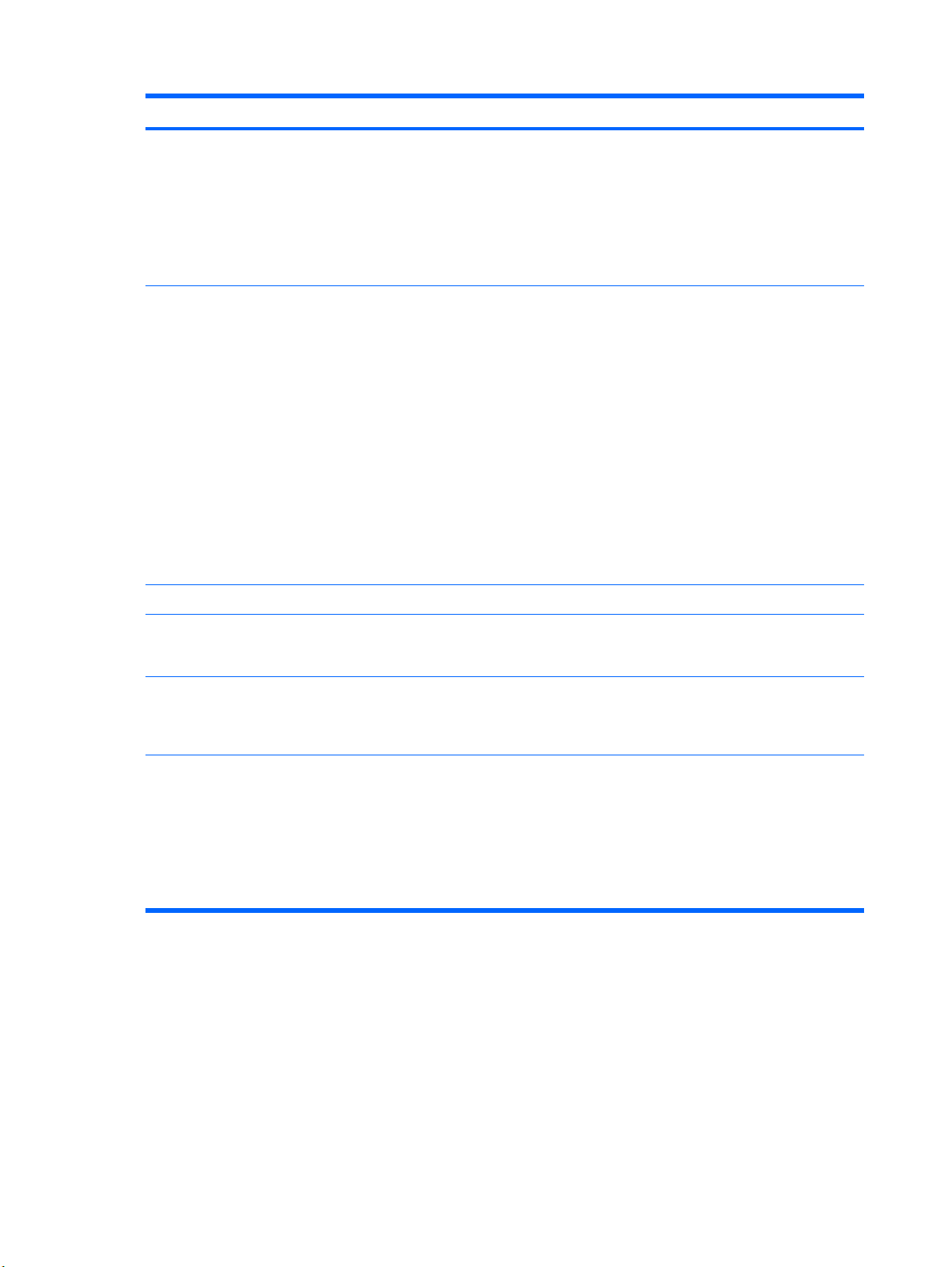
질문 답변
IIS Manager 에서 SSL
명한 대로 CONNECTION.CONFIG 파일을 수정해야 합니다.
이전의 어느 줄에서도 HTTPS 를 사용해서는 안 됩니다.
TCP Port(TCP 포트)를 변경한 경우 새 웹 서버 http 포트(예:
YourHP SAMservername:8080)를 사용하도록 모든 컴퓨팅 리
소스에서 HP SAM 등록 서비스 hpevent.cfg 파일을 업데이트
해야 합니다. 또한 동일한 http 포트를 사용하도록 모든 액세
스 장치도 업데이트해야 합니다.
HP SAM 데이터그램 통신 포트를 기본 47777 이외 값으로 변
경하려고 하는데, 어떻게 해야 합니까?
사용자 이름에 더블 바이트 값을 사용해도 됩니까? 아니요. HP SAM 에서는 싱글바이크 숫자만 지원됩니다.
HP SAM 웹 서버의 HP SAM 설치 디렉토리(일반적으로 c:
\Program Files\Hewlett-Packard\HP SAM)에 있는
connection.config 파일을 수정합니다. 메모장을 사용하여 해
당 파일을 편집합니다. appSettings 섹션에 다음 줄을 추가합
니다.
<add key="ProtocolChannel" Value="port number"/>
여기서 port number 는 사용하려는 새 HP SAM 데이터그램 통
신 포트입니다.
HP SAM 웹 서버에서 HP 세션 할당 관리 서비스를 중지한 후
다시 시작해야 합니다. 또한 동일한 HP SAM 데이터그램 통신
포트를 사용하도록 모든 컴퓨팅 리소스에서 HP SAM 등록 서
비스 hpevent.cfg 파일을 업데이트한 다음 모든 컴퓨팅 리소스
에서 HP SAM 등록 서비스를 다시 시작해야 합니다. 또한 HP
SAM 웹 서버 및 컴퓨팅 리소스에서 해당 방화벽 규칙을 업데
이트합니다.
포트
값만 변경할 경우라도 위에서 설
HP SAM 관리자 콘솔에서 DBCS(더블바이트 문자 집합) 아시
아 언어를 사용하여 작업하고 System Settings(시스템 설
정) 탭에 숫자 값을 입력하는 경우 경고 메시지가 나타납니다.
다른 인스턴스에서는 안 그런데 왜 일부 인스턴스에서는 HP
SAM 관리자 콘솔에서 리소스 용량 소비 보고서를 선형 그래
프로 봐야 합니까?
Internet Explorer AutoComplete 창이 HP SAM 새 사용자 추가
검색 창을 덮습니다. 내 검색 결과는 어떻게 볼 수 있습니까?
HP SAM 관리자 콘솔은 값으로 싱글바이트 숫자만을 허용합
니다.
보고서를 표시하는 브라우저의 언어가 HP SAM 웹 서버 운영
체제 언어와 동일한지 확인하십시오. 예를 들어, HP SAM 관
리자 콘솔을 일본어로 보고 있는 경우 HP SAM 웹 서버 운영
체제 언어도 일본어라야 합니다.
폼 필드에서 Internet Explorer AutoComplete 기능을 해제합니
다.
1.
Internet Explorer 에서 메뉴 모음에 있는 도구를 클릭합니
다.
2.
내용 탭에서 자동 완성을 클릭합니다.
3.
폼 확인란을 선택 해제합니다.
74
부록 B 자주 묻는 질문(FAQ)
Page 83

C
등록 서비스 오류 코드
다음 목록에는 등록 서비스에서 컴퓨팅 리소스의 이벤트 로그 파일에 기록할 수 있는 오류가 나와 있
습니다. 블레이드에 심각한 오류가 발생한 경우 오류 코드를 기록하여 지원 팀에 전달하십시오.
BC0001 - WMI 액세스 내부 오류. HP SAM 지원 팀에 문의하십시오.
BC0002 - WMI 액세스 내부 오류. HP SAM 지원 팀에 문의하십시오.
BC0003 - 스레드 배치 실패 내부 오류로, 일반적으로 메모리 부족으로 인해 발생. 다른 응용프로그램
을 닫거나 메모리를 늘리십시오.
BC0005 - 내부 오류. HP SAM 지원 팀에 문의하십시오.
BC0006 - 내부 오류로, 일반적으로 메모리 부족 문제로 인해 발생. 다른 응용프로그램을 닫거나 메모
리를 늘리십시오.
BC0007 - 업데이트 스레드 배치 실패. 내부 오류로, 메모리 부족 현상으로 인해 발생 가능. 다른 응용
프로그램을 닫거나 메모리를 늘리십시오.
BC0008 - 서비스 시작 실패(OpenSCManager() 오류). 서비스를 시작/중지할 수 있는 충분한 권한이 있
는 액세스 장치 계정에서 서비스가 실행되고 있는지 확인하십시오.
BC0009 - 서비스 시작 실패(OpenService() 오류). 서비스를 시작/중지할 수 있는 충분한 권한이 있는
액세스 장치 계정에서 서비스가 실행되고 있는지 확인하십시오.
BC0010 - 서비스 시작 실패(StartService() 오류). 서비스를 시작/중지할 수 있는 충분한 권한이 있는 액
세스 장치 계정에서 서비스가 실행되고 있는지 확인하십시오.
BC0011 - 서비스 시작 실패(상태 확인 오류). 서비스를 시작/중지할 수 있는 충분한 권한이 있는 액세
스 장치 계정에서 서비스가 실행되고 있는지 확인하십시오.
BC0012 - 서비스 설정 내부 오류. 서비스를 시작/중지할 수 있는 충분한 권한이 있는 액세스 장치 계정
에서 서비스가 실행되고 있는지 확인하십시오.
BC0013 - 서비스 구성 파일(tattoo)을 찾을 수 없음. CFG
에 대한 읽기 액세스 권한이 있는 폴더 목록에 대해 위의 등록 서비스 설치 섹션을 참조하십시오.
BC0014 - 구성 파일에서 게이트웨이 섹션을 찾을 수 없음. 올바른 CFG 파일 내용 작성 방법에 대해 위
의 등록 서비스 설치 섹션을 참조하십시오.
BC0015 - 내부 프로그램 오류. HP SAM 지원 팀에 문의하십시오.
BC0016 - 내부 프로그램 오류. HP SAM 지원 팀에 문의하십시오.
BC0017 - 내부 프로그램 오류. HP SAM 지원 팀에 문의하십시오.
파일이 저장되어야 하고 서비스에서 이 파일
BC0018 - 내부 프로그램 오류. HP SAM 지원 팀에 문의하십시오.
75
Page 84
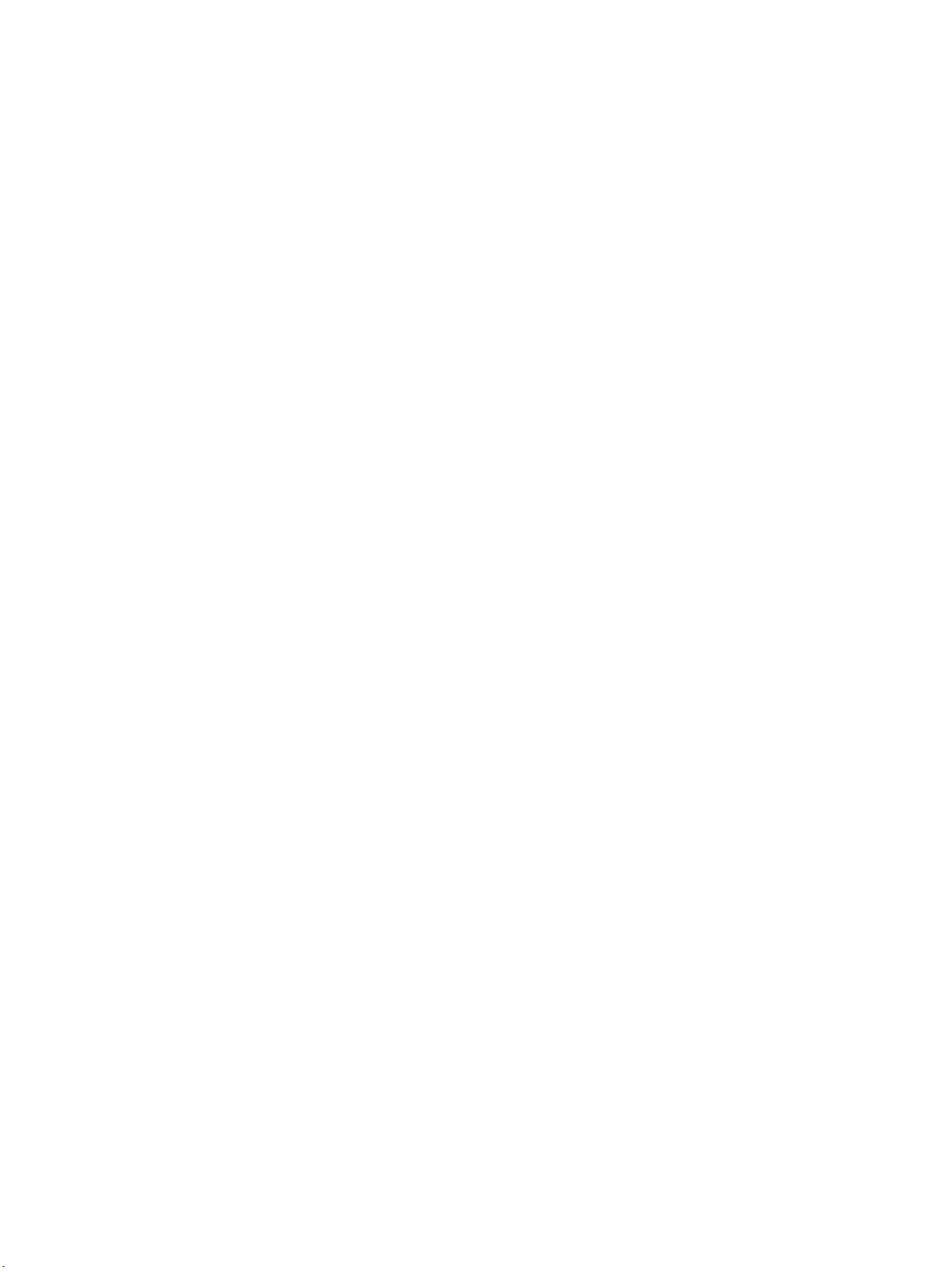
BC0020 - 메모리 할당 오류. 다른 응용프로그램을 닫거나 메모리를 늘리십시오.
BC0021 - 메모리 할당 오류. 다른 응용프로그램을 닫거나 메모리를 늘리십시오.
BC0022 - 메모리 할당 오류. 다른 응용프로그램을 닫거나 메모리를 늘리십시오.
BC0023 - 내부 오류. HP SAM 지원 팀에 문의하십시오.
BC0024 - 내부 오류. HP SAM 지원 팀에 문의하십시오.
BC0025 - 내부 오류. HP SAM 지원 팀에 문의하십시오.
BC0026 - 터미널 서비스 하위 시스템과의 통신 오류. HP SAM 지원 팀에 문의하십시오.
BC0028 - UDP 서버 포트 설정 실패. 다른 프로그램에서 이미 동일한 UPD 포트(일반적으로 기본
포트 47777)를 사용 중인지 확인하십시오.
BC0029 - 네트워크에서 UDP 데이터 수신 실패(recvfrom() 실패). 네트워크 및/또는 방화벽 설정을 확
인하십시오.
BC0030 - 서버에서 SYNC 요청 승인 실패. 이로 인해 동기화 중 시스템이 오프라인으로 표시되는 현
상이 발생할 수 있습니다. 네트워크 및/또는 방화벽 설정을 확인하십시오.
BC0032 - 서버에서 PRECONNECT 요청 승인 실패. 이로 인해 할당 중 시스템을 건너뛰는 현상이 발
생할 수 있습니다. 네트워크 및/또는 방화벽 설정을 확인하십시오.
BC0035 - 정의된 게이트웨이/웹 서버 없음. 올바른 CFG 파일 내용 작성 방법에 대해 위의 등록 서비
스 설치 섹션을 참조하십시오.
BC0036 - 게이트웨이/웹 서버 연결 실패. 올바른 CFG 파일 내용 작성 방법에 대해 위의 등록 서비스
설치 섹션을 확인하십시오. 서버 이름이 올바르고 이 이름을 사용하여 연결 가능한지 확인하십시오.
BC0037 - 게이트웨이/웹 서버 연결 실패. 올바른 CFG 파일 내용 작성 방법에 대해 위의 등록 서비스
설치 섹션을 확인하십시오. 서버 이름이 올바르고 이 이름을 사용하여 연결 가능한지 확인하십시오.
BC0038 - 일본어 지원을 요청했으나 일본어 지원을 제공하는 dsvc0411.dll 이 없음. 다시 설치하십시오.
BC0039 - 내부 오류. HP SAM 지원 팀에 문의하십시오.
BC0040 - WMI 액세스 내부 오류. HP SAM 지원 팀에 문의하십시오.
BC0041 - 내부 오류, WMI 연결 실패. HP SAM 지원 팀에 문의하십시오.
BC0042 - 내부 오류. HP SAM 지원 팀에 문의하십시오.
BC0043 - Win32_SystemEnclosure WMI 클래스 읽기 실패. HP SAM 지원 팀에 문의하십시오.
BC0044 - Win32_ComputerSystem WMI 클래스 읽기 실패. HP SAM 지원 팀에 문의하십시오.
BC0045 - Win32_BaseBoard WMI 클래스 읽기 실패. HP SAM 지원 팀에 문의하십시오.
BC0046 - Win32_NetworkAdapterConfiguration WMI 클래스 읽기 실패. HP SAM 지원 팀에 문의하십
시오.
BC0047 - Win32_NetworkAdapterConfiguration WMI 클래스 읽기 실패. HP SAM 지원 팀에 문의하십
시오.
BC0048 - 특정 WMI 속성 쿼리 실패. HP SAM 지원 팀에 문의하십시오.
BC0049 - WMI 이벤트 등록 실패. HP SAM 지원 팀에 문의하십시오.
76
부록 C 등록 서비스 오류 코드
Page 85
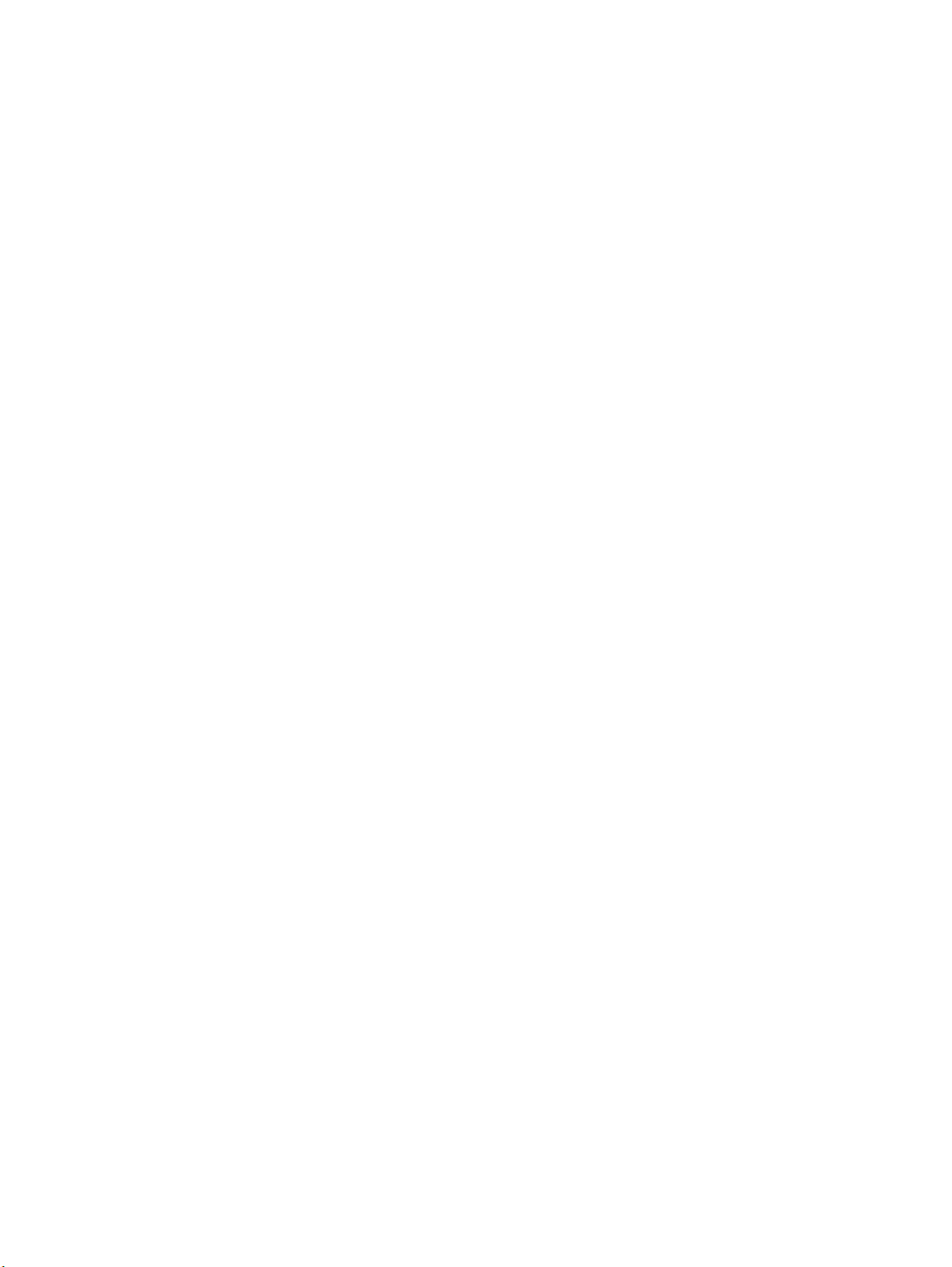
BC0050 - WMI 액세스 문제로, MS KB 828653 에 기록된 QFE 누락과 관련된 문제일 수 있음.
BC0100 - 타이머 설정 실패. 내부 오류로, 메모리 부족 현상으로 인해 발생 가능. 다른 응용프로그램을
닫거나 메모리를 늘리십시오.
BC0101—구성 파일에서 게이트웨이/HP SAM 서버를 찾지 못했습니다. 올바른 CFG 파일 내용을 작성
하려면 위 등록 서비스 설치 단원을 참고하십시오. 서버 이름이 정확한지 확인합니다.
BC0104 - 수신 UDP 소켓에 대한 속성 설정 실패. HP SAM 지원 팀에 문의하십시오.
BC0105 - (경고) 이 리소스에 정의된 역할이 없음. 역할이 없으면 컴퓨팅 리소스를 할당할 수 없습니다.
BC0106 - (경고) SCM 과의 통신 내부 서비스 오류. 서비스 제어 관리자에서 서비스가 시작되었는지 중
지되었는지 확인하는 방식에 영향을 줄 수 있습니다. HP SAM 지원 팀에 문의하십시오.
BC0107 - 타이머 설정 실패. 내부 오류로, 메모리 부족 현상으로 인해 발생 가능. 다른 응용프로그램을
닫거나 메모리를 늘리십시오.
BC0108 - 타이머 설정 실패. 내부 오류로, 메모리 부족 현상으로 인해 발생 가능. 다른 응용프로그램을
닫거나 메모리를 늘리십시오.
BC0110 - 시간대 정보 동기화 실패. HP SAM 지원 팀에 문의하십시오.
BC0111 - 시간대 정보 동기화 실패. HP SAM 지원 팀에 문의하십시오.
BC0200 - (정보용) 서비스가 시작됨.
BC0201 - (정보용) 서비스가 중지됨.
77
Page 86

D
용어
액세스 장치—컴퓨팅 리소스에 연결하기 위해 HP SAM 에 액세스할 때 사용하는 씬 클라이언트
Active Directory - 기업의 정보 및 설정을 중앙의 구조화된 액세스 가능 데이터베이스에 저장하는
Microsoft Windows 디렉토리 서비스입니다. Active Directory 를 사용하여 관리자는 전체 조직에 정책
을 지정하고 프로그램을 배치하며 중요한 업데이트를 적용할 수 있습니다.
관리자 그룹—SAM 웹 관리자 콘솔에서 특정 기능에 대한 액세스 권한을 부여하거나 철회하기 위해 사
용자에게 지정할 수 있는 그룹
자산 그룹—관리자 그룹이 관리하는 액세스 장치, 사용자, 컴퓨팅 리소스, 역할, 모니터 레이아웃 ID, 정
책, 로그 및 보고서 모음
클라이언트 — 사용 가능한 컴퓨팅 리소스에 연결하기 위해 HP SAM 웹 서버에 요청을 보내는 액세스
장치입니다.
CSP - Cryptographic Service Provider(암호화 서비스 공급자)의 머리글자어로, 하드웨어 및 소프트웨
어 기반 암호화 또는 암호 해독 서비스를 제공하는 소프트웨어 라이브러리입니다.
컴퓨팅 리소스—데스크탑 세션. 블레이드 PC 나 블레이드 워크스테이션과 같은 컴퓨팅 리소스
데이터 센터—인클로저 비밀 번호를 저장할 수 있는 SAM 의 인클로저 그룹(클라이언트 쪽 전원 작동
기능에 필요함)
전용 리소스—사용자에게 지정한 특정 컴퓨팅 리소스 고정 지정이라고도 합니다.
설명(블레이드) - 일반적으로 블레이드 제조업체에서 블레이드에 지정합니다. 원하는 경우 변경할 수
있습니다.
팔로우미 로밍 - 사용자가 다른 위치에서 다른 액세스 장치를 사용하여 동일한 세션에 연결 및 재연결
할 수 있는 기능입니다.
게이트웨이 - 웹 서버를 참조하십시오.
글로벌 정책 - 모든 사용자의 연결 환경을 설정합니다. 그룹 또는 개별 정책 지정에 의해 무시할 수 있
습니다.
그룹 정책 - 사용자 그룹에 대한 연결 환경을 설정합니다. 이 정책은 글로벌 정책보다 우선하지만 개별
정책 지정으로 무시할 수 있습니다.
개별 정책 는 그룹 정책보다도 우선합니다.
특정 사용자에 대한 연결 환경을 설정합니다. 이 정책 지정은 글로벌 정책 규칙보다 우선하
78
부록 D 용어
모니터 레이아웃 ID—여러 세션을 액세스 장치의 디스플레이나 기타 관련 설정에 매핑하는 방법을 제
어하는 설정 모음의 ID 이름
OU - Organizational Unit(조직 구성 단위)의 머리글자어입니다.
Page 87
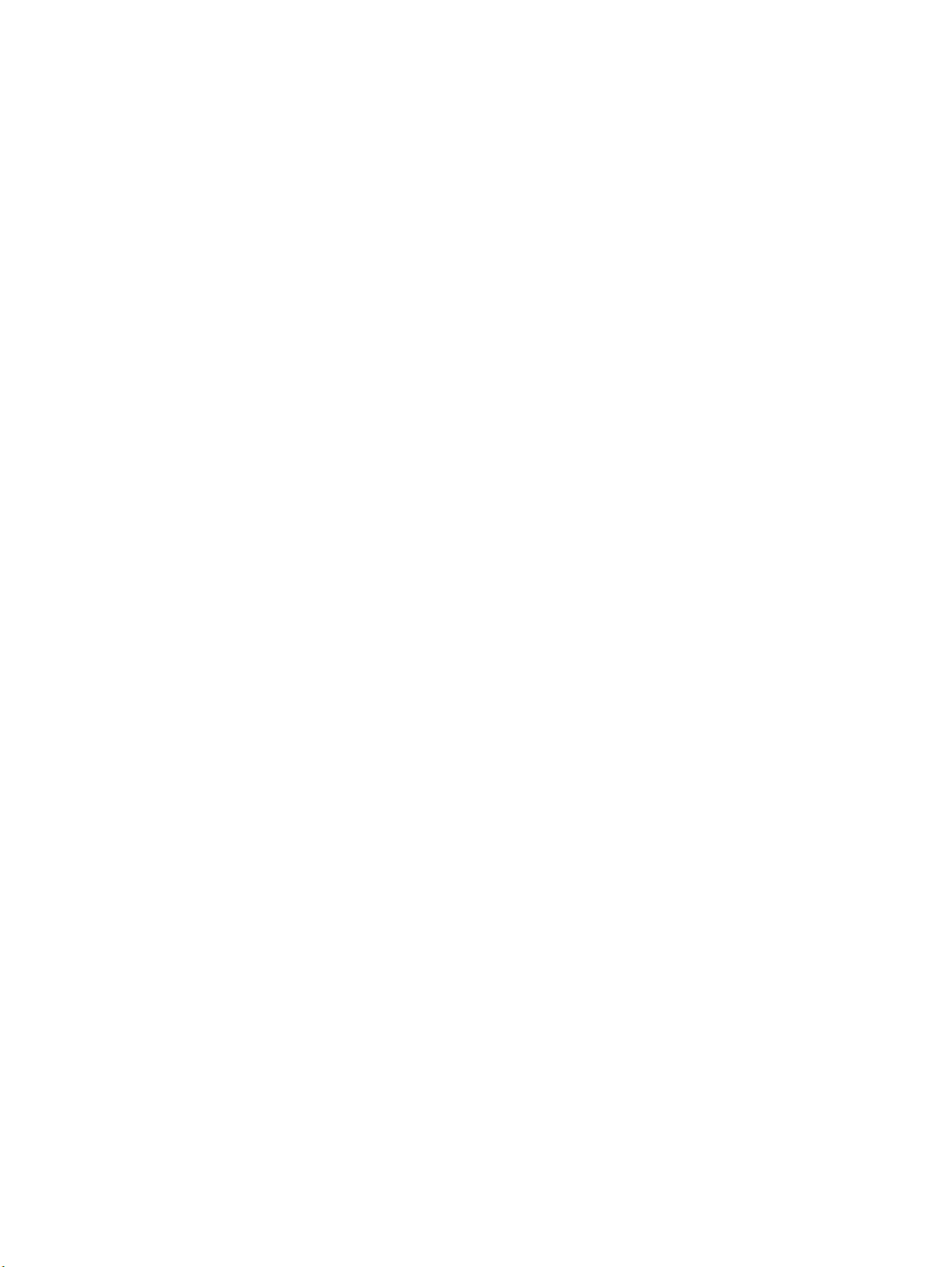
정책—정책은 연결 설정을 통해 지정한 사용자 경험입니다. 정책에서는 바탕 화면과 작업 표시줄의 모
양, 명령 액세스, 사운드 가용성 등을 정의합니다. 정책에는 글로벌, 역할, OU, SG, 사용자(이 순서 그
대로) 등 5 가지가 있습니다.
공용—Active Directory 에서 모든 사용자가 액세스할 수 있는 공용 역할
리소스 — HP SAM 내부에서 관리되는 컴퓨터이며 RGS 또는 RDP 를 통해 로그인하는 용도로 클라이
언트에게 제공될 수 있습니다. 컴퓨팅 리소스 또는 데스크톱 세션이라고도 합니다.
RDP - Microsoft Remote Desktop Protocol 의 머리글자어로, 사용자가 Microsoft 터미널 서비스가 실행
중인 컴퓨터에 연결할 수 있도록 하는 다중 채널 프로토콜입니다.
RGS — HP RGS(Remote Graphics Software)는 Microsoft RDP(Remote Desktop Protocol)와 유사한
통신 프로토콜이며 사용자가 표준 컴퓨터 네트워크를 통해 원격 컴퓨터의 바탕 화면에 연결할 수 있도
록 합니다. 또한 RGS 의 고급 그래픽 기능에서는 뛰어난 시각적 환경을 제공합니다. HP SAM 사용
자는 RGS 또는 RDP 를 사용하여 통신할 수 있습니다.
로밍 프로필--여러 컴퓨팅 리소스 간에 원활하게 공유할 수 있는 Active Directory 의 사용자 설정 모음
입니다. 로밍 프로필을 사용하면 서로 다른 컴퓨팅 리소스에 연결하는 사용자에게 동일한 최종 사용자
경험을 제공할 수 있습니다.
역할—사용자를 해당 리소스와 매칭하기 위해 사용자 및 컴퓨팅 리소스를 그룹화한 것입니다.
HP SAM—HP Session Allocation Manager 의 약자. 이 문서에 설명한 소프트웨어 시스템입니다.
세션 지속성—사용자가 로그오프하지 않고 동일 세션에 연결할 수 있는 기능
SG—Security Group 의 약자
스마트 카드—암호 정보를 안전하게 보관하는 기능 등 보안 서비스를 제공하는 회로가 내장되어 있는
주머니 크기의 카드
UPN—
User Principal Name 의 약자. 이메일 주소 형식으로 된 사용자 친화적 이름입니다.
웹 서버—컴퓨팅 리소스 풀을 관리하고, 관리 사용자 인터페이스를 제공하며, 클라이언트에게 컴퓨팅
리소스 차단 서비스를 제공하는 것을 담당하는 HP SAM 구성요소 소프트웨어 수준에서 HP SAM 웹
서버는 IIS 웹 서버와 SQL 데이터베이스로 구성됩니다. SQL 데이터베이스는 HP SAM 웹 서버가 아닌
다른 서버에 있을 수도 있습니다.
79
Page 88
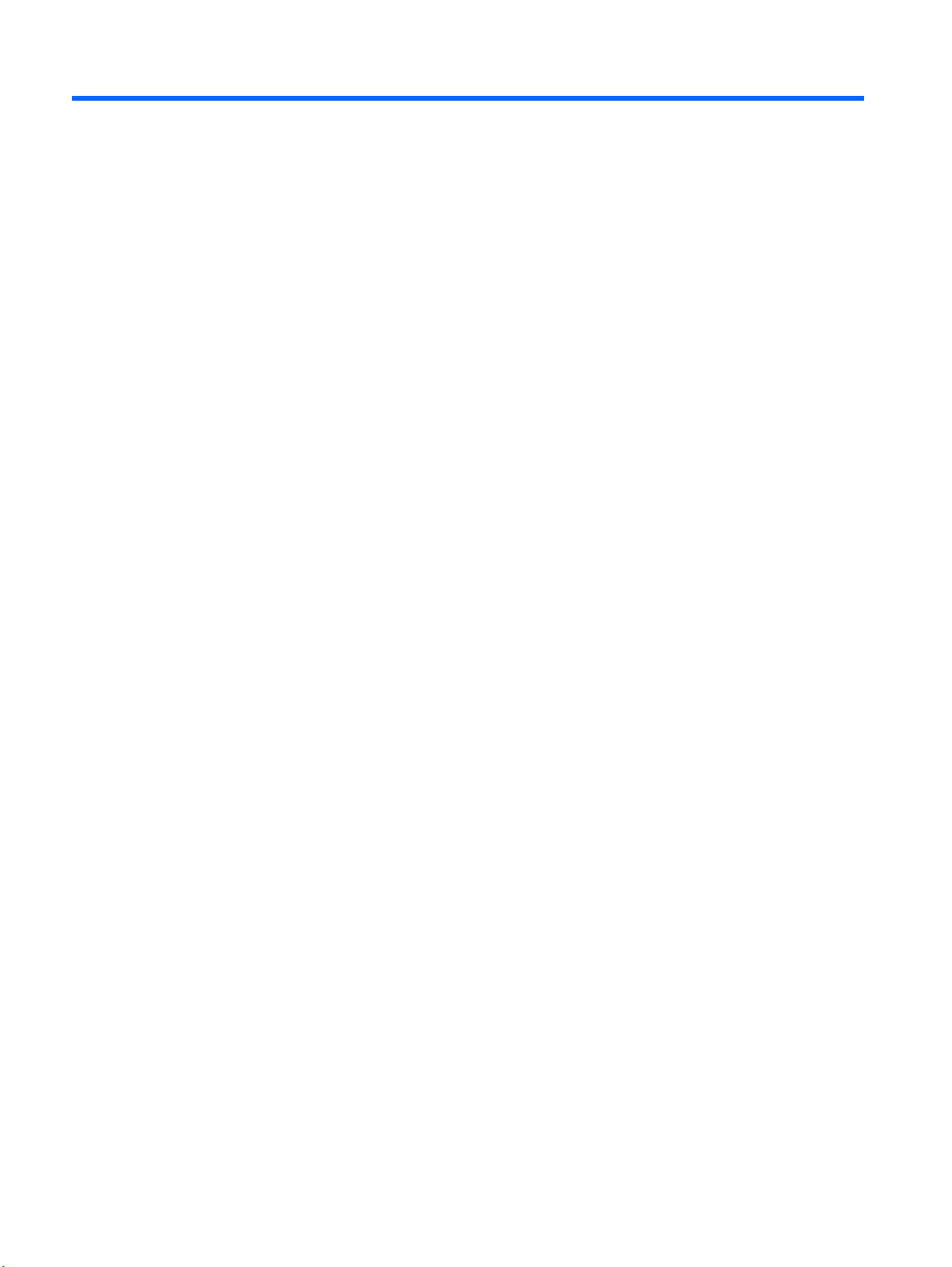
색인
기호/숫자
"새 사용자 추가" 검색 강화 6
A
Active Directory 25, 62
ActiveX 컨트롤 32
Animation 40
AudioFollowsFocus 39
Autodial 35
AutoReconnect 40
Autosize 41
B
Banner 38
BordersEnabled 39
C
Caching 40
ClearType 41
ColorDepth 40
ComposedUI 41
Compression 39
Connbar 39
ConnectionBar.AutoHideTimeou
t36
ConnectionBar.Enable 36
ConnectionBar.EnableAddNe
w36
ConnectionBar.EnableCloseAl
l36
ConnectionBar.EnableDisconnectI
nstance 36
ConnectionBar.FollowMouse 36
ConnectionBar.Location 36
ConnectionBar.ShowDelay 36
ConnectionBar.ShowOnDisconnec
t36
CSP(암호화 서비스 공급자) 상
자 62
D
DefaultDomain 34
DefaultInsecurePassword 35
DefaultPolicy 34
DefaultSessionAction 36
DefaultUsername 35
DisplayLogoff 36
DisplayRestart 35
DisplayShutdown 35
E
EnableOptionsButton 38
EnablePassword 38
EnablePublicRoles 35
EnableServer 38
F
failover
컴퓨팅 리소스 49
FullDrag 40
FullScreen 40
G
Gateways 34
H
Height 40
HP Remote Graphics Software 7,
8
HP SAM
ActiveX 컨트롤 32
SQL 데이터베이스 소프트웨어
요구 사항 22
SQL 데이터베이스 하드웨어 요
구 사항 18
개요 8
등록 서비스 요구 사항 23
설정 11
설치 26
웹 서버 소프트웨어 요구 사
항 16
웹 서버 하드웨어 요구 사항 16
일반 작업 11
클라이언트 비교 표 31
클라이언트 소프트웨어, 설
치 31
특징 6
HP SAM 데이터그램 통신 포트
변경 74
HP SAM 데이터베이스 복구 73
HP Sygate Security Agent, 활성
화 73
HP 블레이드 워크스테이션 클라이
언트 34
http 기본 포트 값, 변경 73
I
ImageQuality 39
Internet Explorer 기반 클라이언
트 32
IP 주소 목록 27
K
KeyRepeatEnabled 39
Keys 40
KioskMode 35
M
MapClipboard 41
MapDrives 40
MapDrivesList 41
MapPorts 40
MapPrinters 40
MapSmartcards 40
MapUSB 39
Microsoft Remote Desktop
Protocol 7, 8
Mute 39
, 값
80
색인
Page 89

N
NetworkAuthentication 41
P
Protocol 39
R
RDC 설정, 효과 없음 72
RDP 7, 8
Remote Desktop Protocol 7, 8
Remote Graphics Software 7, 8
ResetAfterSession 35
Resolutions 36
RGS 7, 8, 10
RGS(Remote Graphics
Software) 10
RgsDialogTimeout 40
RgsErrorTimeout 40
RgsWarningTimeout 40
RolesList 30
S
ShowVersion 38
Smartcard Requires Click 37
SmartCardAlways 37
SmartCardAutoDisconnect 37
SmartcardCSP 37
SmartCardUidOid 37
SmartCardUidType 37
SoundQuality 39
SoundStereo 39
Span 41
SQL 데이터베이스
소프트웨어 요구 사항 22
하드웨어 요구 사항 18
SQP 서버 방화벽 규칙 71
T
Themes 40
Titlebar Text 38
U
UILanguage 38
UiMode 37
URL, Internet Explorer 기반 클라이
언트 32
USB 세션 간소화 3
W
Wallpaper 39
WebServerList 30
Width 40
Windows CE 기반 클라이언트 33
Windows XPe 기반 클라이언
트 32
WindowSnapEnabled 39
ㄱ
간단한 멀티 디스플레이 배치 및 웹
관리자 셋업 5
개요, HP SAM 8
개인용 워크스테이션 클라이언트
소프트웨어 요구 사항 24
하드웨어 요구 사항 24
검색 조회 상자 62
계정, 서비스 25
계층적 정책, 표 58
관리
HP SAM 사용자 48
관리 권한 47
관리자 액세스 목록 44
권한 47
관리자
설치에 필요한 권한 25
액세스 목록 44
액세스,
허용 28
콘솔 탭 46
구성
설정 34
스마트 카드 로그인 68
옵션 34
파일 29
구성 옵션 표시 상자 61
구성 요소, 소프트웨어 10
그래프 66
글로벌 및 로컬 클라이언트 구성 파
일 4
기본 도메인 상자 61
ㄴ
네트워크 글리치 후 다시 접속 72
네트워크 글리치, 다시 접속 72
ㄷ
단일 위치 클라이언트 구성 3
더블 바이트 값, 사용 74
데스크톱 또는 노트북 PC
소프트웨어 요구 사항 24
하드웨어 요구 사항 24
데이터 센터
만들기 57
변경 57
삭제 57
인클로저 삭제 57
인클로저 추가 57
데이터 센터 만들기 57
데이터 센터 변경 57
데이터 센터 삭제 57
데이터 센터, 관리 56
데이터 센터에 인클로저 추가 57
데이터 센터에서 인클로저 삭
제 57
도메인 필드 표시 상자 61
동기화 스케줄러 63
동적 리소스, 설정 12
동적 연결 7
등록 서비스
구성 파일 29
구성 파일 이름 29
모든 블레이드에 배포 42
설치 28
소프트웨어 요구 사항 23
소프트웨어, 설치 28
소프트웨어, 유효성 검사 28
시작 30
오류 코드 75
테스트 31
하드웨어 요구 사항 23
등록 서비스 설치 오류 72
등록 서비스 시작 시작 30
등록 서비스 테스트 31
ㄹ
라이센싱 64
로그 유지 관리 스케줄러 63
로그 탭 67
로그인 43
리소스
제거 49
지정 49
리소스 관리 53
리소스 역할 관리 46
리소스 역할, 관리 46
리소스 용량 소비 경향 보고서 65
리소스 용량 소비 보고서 64
리소스 직접 지정 49
리소스 탭 53
리소스 활용도 보고서 66
리소스, 역할에서 지정 51
색인
81
Page 90

리소스, 직접 지정 49
리소스, 템플릿 사용자로부터 지
정 50
ㅁ
만들기
등록 서비스 구성 파일 만들
기 29
모니터 레이아웃 56
서비스 계정 25
정책 59
멀티 레벨 관리자 2
멀티 세션 - 역할 배정 3
모니터 레이아웃
ID 제거 52
구성 14
구성 변경 52
만들기 56
삭제 56
수정 56
지정 51
모니터 레이아웃 수정 56
모든 버튼 다시 연결 3
모바일 씬 클라이언트
소프트웨어 요구 사항 24
하드웨어 요구 사항 24
ㅂ
방화벽 25, 27, 32
방화벽 규칙
SQL 서버 71
블레이드 70
웹 서버 70
클라이언트 70
배너 텍스트 상자 62
배포
HP SAM 클라이언트 소프트웨
어 42
등록 서비스 42
백업
리소스, 제거 49
리소스, 지정 49
서버 30, 72
컴퓨팅 리소스 49
법적 배너 4
변경
모니터 레이아웃 56
모니터 레이아웃 구성 52
액세스 장치 56
보고서
리소스 용량 소비 64
리소스 용량 소비 경향 65
리소스 활용도
66
보고서 탭 64
보기 사용자 정의 55
보안 그룹, 액세스 허용 53
보안, 활성화 73
복구, HP SAM 데이터베이스 73
복수 항목 선택 43
브라우저, 다른 73
블레이드 방화벽 규칙 70
블레이드 서비스 PWS 워크스테이
션 3
블레이드 서비스 Windows XP 64
비트 3
블레이드 워크스테이션 클라이언트
소프트웨어 요구 사항 24
하드웨어 요구 사항 24
블레이드, 오프라인 72
비밀 번호호, 두 번 로그인 72
ㅅ
사용자
Administrator 그룹에서 제
거 45
관리 48
삭제 52
인터페이스 43
추가 52
사용자 로그인 시간 상자 60
사용자 리소스 관리 컨트롤 6
사용자 및 역할 46
사용자 이름 필드 62
사용자 인터페이스 설정 37
사용자 정의
HP 블레이드 워크스테이션 클라
이언트 34
Windows CE 기반 클라이언
트 33
Windows XPe 기반 클라이언
트 33
관리 권한 47
삭제
Administrator 그룹에서 사용
자 45
리소스 49
모니터 레이아웃 56
모니터 레이아웃 ID 52
백업 리소스 49
사용자 52
액세스 장치 56
새 리소스 설정 상자 60
새 역할 설정 상자 60
새로운 기능
"새 사용자 추가" 검색 강화 6
USB 세션 간소화 3
간단한 멀티 디스플레이 배치 및
웹 관리자 셋업 5
글로벌 및 로컬 클라이언트 구성
파일 4
단일 위치 클라이언트 구성 3
멀티 레벨 관리자 2
멀티 세션 - 역할 배정 3
모든 버튼 다시 연결 3
법적 배너 4
블레이드 서비스 PWS 워크스테
이션 3
블레이드 서비스 Windows XP
64 비트 3
사용자 리소스 관리 컨트롤 6
창 위치 강화 4
서비스 계정 25
선형 그래프, 가용성 74
설정
HP SAM 11
HP SAM 시스템 설정 28
동적 리소스 12
방화벽 25, 27
사용자 인터페이스 37
스마트 카드 37
웹 클라이언트 61
전용 리소스 13
정적 리소스 13
설치
HP SAM SQL 소프트웨어 26
HP SAM 등록 서비스 28
HP SAM 등록 서비스 소프트웨
어 28
HP SAM 웹 서버 26
HP SAM 클라이언트 소프트웨
어 31
HP 블레이드 워크스테이션 클라
이언트 시리즈 34
Internet Explorer 기반 클라이언
트 32
Windows CE 기반 클라이언
33
트
82
색인
Page 91

Windows XPe 기반 클라이언
트 32
관리자 권한 25
설치 오류 72
세부 정보 보기 54
소프트웨어
구성 요소 10
클라이언트 배포 42
소프트웨어 요구 사항
SQL 22
개인용 워크스테이션 클라이언
트 24
데스크톱 또는 노트북 PC 24
등록 서비스 23
모바일 씬 클라이언트 24
블레이드 워크스테이션 클라이
언트 24
씬 클라이언트 23
웹 서버 16
속성, 지정 48
스마트 카드
로그인 68
설정 37
스마트 카드 로그인 목록 62
시스템 설정 탭 60
씬 클라이언트
소프트웨어 요구 사항 23
하드웨어 요구 사항 23
씬 클라이언트 소프트웨어 요구 사
항 23
씬 클라이언트, 모바일
소프트웨어 요구 사항 24
하드웨어 요구 사항 24
ㅇ
액세스 목록 44
액세스 장치
변경 56
삭제 56
수동 추가 55
요구 사항 23
액세스 허용
보안 그룹에게 53
사용자에게 52
액세스 활성화 상자 61
업데이트, 정책 59
역할에서 리소스 지정 51
역할에서, 리소스 지정 51
연결, 할 수 없음 72
연결할 수 없음 72
열 43
열 이동 43
오프라인 블레이드
72
요구 사항
SQL 서버 16
개인용 워크스테이션 클라이언
트 24
데스크톱 또는 노트북 PC 24
등록 서비스 23
모바일 씬 클라이언트 24
블레이드 워크스테이션 클라이
언트 24
씬 클라이언트 23
액세스 장치 23
웹 서버 16
하드웨어 및 소프트웨어 16
웹 서버
방화벽 규칙 70
소프트웨어 요구 사항 16
하드웨어 요구 사항 16
웹 클라이언트 61
유효성 검사, HP SAM 등록 서비스
소프트웨어 28
이력 상자 60
일반 60
일반 작업 11
일본어 문자 73
ㅈ
자동 새로 고침 54
자동 연결 상자 62
자산 그룹 관리 47
자산 그룹, 관리 47
자주 묻는 질문(FAQ) 72
작업 54
장애 조치
서버 30, 72
전용 리소스, 설정 13
정렬 43
정적 리소스, 설정 13
정적 연결 7
정책
만들기 또는 업데이트 59
유효, 보기 59
정책 탭 57
정책 항목 39
정책, 계층적, 표 58
제거
Administrator 그룹에서 사용
자 45
리소스 49
모니터 레이아웃 56
모니터 레이아웃 ID 52
백업 리소스 49
사용자 52
액세스 장치 56
조직 구성 단위, 액세스 허용 53
지정
리소스 49
모니터 레이아웃 51
백업 리소스 49
속성 48
ㅊ
창 위치 강화 4
최대 용량 그래프 66
최소 용량 그래프 66
추가
Administrator 그룹에 사용
자 44
관리자 역할에 보안 그룹 44
관리자 역할에 조직 구성 단
위 44
모니터 레이아웃 56
사용자 52
액세스 장치, 수동 55
ㅋ
쿠키 상자 61
클라이언트
방화벽 규칙 70
설정 구성 34
소프트웨어, 배포 42
클라이언트 리소스 네트워크 상
자 61
클라이언트 비교, 표 31
ㅌ
탐색, HP SAM 관리자 콘솔 43
탭
관리자 콘솔 46
로그 67
리소스 53
보고서 64
사용자 및 역할 46
시스템 설정 60
정책 57
홈 46
템플릿 사용자로부터 리소스 지
정 50
색인
83
Page 92

템플릿 사용자로부터, 리소스 지
정 50
통신 포트, 값 변경 74
특징 6
ㅍ
페이지당 표시 항목 43
포트 값 80 및 443, 변경 73
ㅎ
하드웨어 요구 사항 16
하드웨어 요구 사항, SQL 18
해상도 선택 상자 표시 61
홈 탭 46
84
색인
